Fujitsu Mobile communications FJI11 CDMA FJI11 User Manual 2 of 3
Fujitsu Mobile communications Limited CDMA FJI11 2 of 3
Contents
- 1. user manual 1 of 3
- 2. user manual 2 of 3
- 3. user manual 3 of 3
user manual 2 of 3
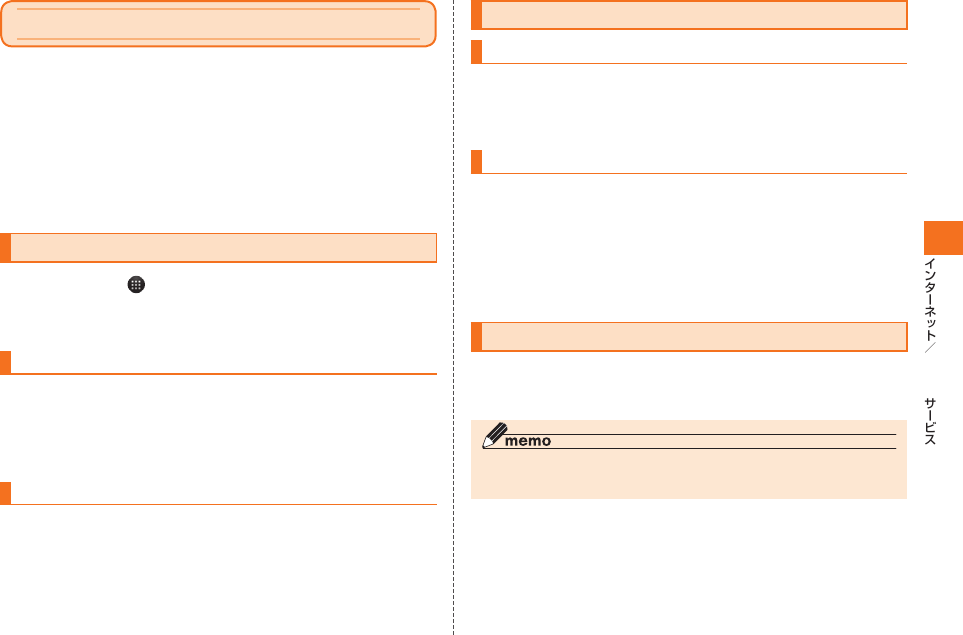
79
Google
Google トークを利用する
Googleトークは、Googleのインスタントメッセージサービス です。
Googleトークを使用して、メンバーとチャットを楽しむことができます。
• Googleトークを利用するには、パケット通信接続または無線LAN接
続が必要です。また、IS11TにGoogleアカウントを設定する必要が
あります。Googleアカウントが未設定の場合は、初回Googleトーク
起動時に画面の指示に従って設定してください(▶P.70)。
•
利用方法などの詳細については、Googleのホームページをご覧ください。
• サービス内容は予告なく変更される場合があります。
チャットを開始する
ホーム画面で →「トーク」
友だちリストが表示されます。友だちリストでチャットする相手の名
前をタップすると、チャット画面が表示されます。
チャット画面のメニュー操作
チャット画面表示中にMを押すと、チャット相手の切り替えや
オフレコの設定・解除などの操作ができます。
• チャットのメッセージはGmailの「チャット」ラベルに保存されます
が、オフレコにすると保存されません。
友だちリストのメニュー操作
友だちリスト表示中にMを押すと、新しいメンバーを追加など
の操作ができます。
また、友だちリストでメンバーの名前をロングタッチすると、メンバー
の情報表示やブロックなどの操作ができます。
Googleトークの機能を設定する
新着メッセージ通知を設定する
友だちリストでM→「設定」
必要な項目を設定
自動ログインを設定する
IS11Tの電源を入れたときにGoogleトークに自動でログインするよ
うに設定できます。新着メッセージは、Googleトークにログインして
いるときのみ受け取ることができます。
友だちリストでM→「設定」
「自動ログイン」にチェックを付ける
ログアウトする
新着メッセージを受け取らないときはログアウトします。
友だちリストでM→「ログアウト」
◎ Googleトークを終了しても新着メッセージを受け取りたいときはログア
ウトしないでください。
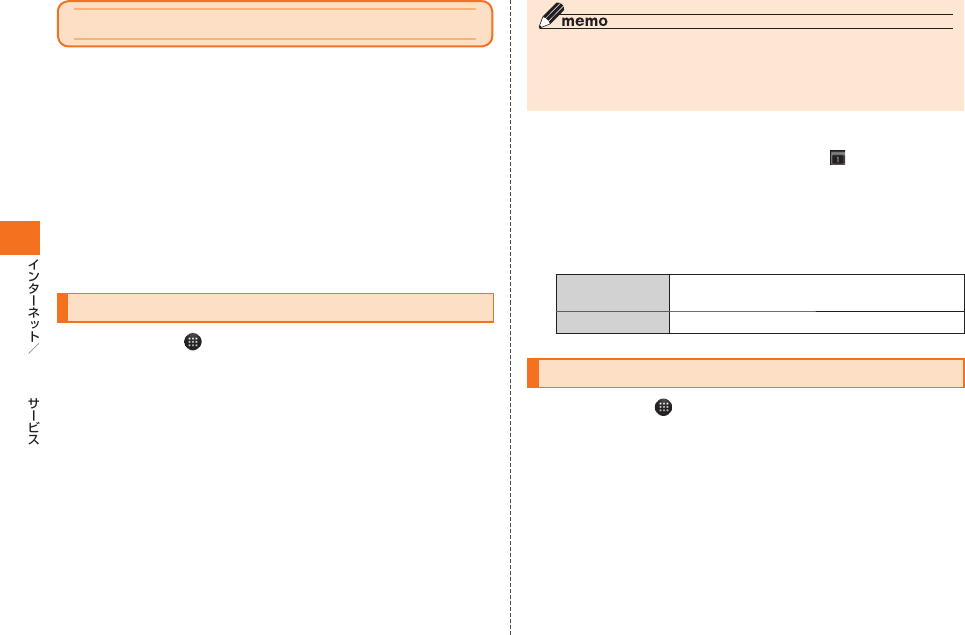
80
Google
Google カレンダーでスケジュールを管理する
Googleカレンダーは、Googleのオンラインスケジュール管理サービ
スです。
IS11Tでは、Googleカレンダーに予定を登録したり、予定の通知を受
け取ることができます。
• Googleカレンダーを利用するには、パケット通信接続または無線
LAN接続が必要です。また、IS11TにGoogleアカウントを設定する
必要があります。Googleアカウントが未設定の場合は、初回Google
カレンダー起動時に画面の指示に従って設定してください(▶P.70)。
• 利用方法などの詳細については、Googleのホームページをご覧くだ
さい。
• サービス内容は予告なく変更される場合があります。
予定を登録する
ホーム画面で →「カレンダー」
M→「その他」→「予定を作成」
• 予定を作成する日をロングタッチ→「予定を作成」をタップしても登
録できます。
必要な項目を設定
• 予定の事前通知を行う場合は、「通知」で時間(予定の開始時間よりど
のくらい前に通知するか)を設定します。
「完了」
◎ 予定を作成したときに標準で設定されている事前通知(予定の開始時間よ
りどのくらい前に通知するか)は、以下の操作で変更することができます。
カレンダー画面でM→「その他」→「設定」→「デフォルトの通知時間」
→時間をタップする
■ 通知を設定した時刻になると
通知を設定した時刻になると、ステータスバーに が表示されます。
ステータスバーを下にドラッグ→通知をタップ
通知を設定した予定がすべて表示されます。
• 予定をタップすると予定詳細画面が表示され、通知が解除されます。
「すべてスヌーズ」/「通知を消去」
すべてスヌーズ すべての予定の通知が5分後に再び通知され
ます。
通知を消去 すべての予定の通知を解除します。
予定の内容を確認する
ホーム画面で →「カレンダー」
カレンダー画面(月表示)が表示されます。
• Googleカレンダーで複数のカレンダーを使用している場合は、カレ
ンダーごとに予定が違う色で表示されます(月表示時を除く)。
M→「日」/「週」/「月」/「予定リスト」/「今日」
• M→「今日」をタップすると、今日を含む表示に切り替わりま
す。
• カレンダーは上下左右にフリックしたりスライドすることができま
す。方向は表示によって異なります。
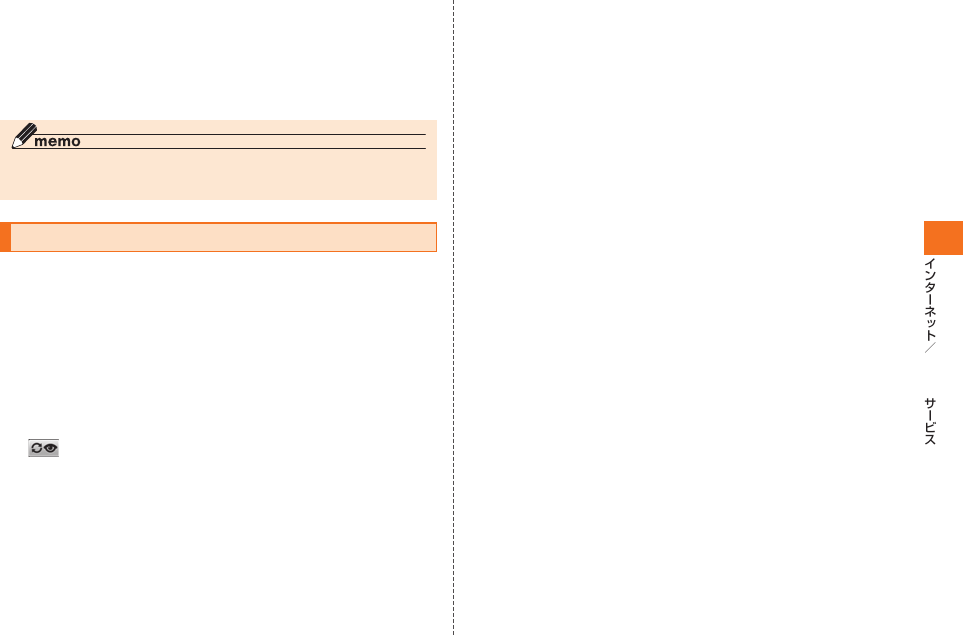
81
Google
予定をタップ
• 予定の事前通知の設定を変更する場合は、「通知」で時間(予定の開始
時間よりどのくらい前に通知するか)を設定できます。
• M→「予定を編集」/「予定を削除」をタップすると、予定を編
集/削除できます。繰り返す予定の場合は、編集/削除する予定の範
囲を選択します。
◎ 月/週の表示で日付をタップすると、日単位の表示または予定リストの表
示に切り替わります。
カレンダーの機能を設定する
Googleカレンダーを用途別に複数作成している場合にどのカレン
ダーをIS11Tに表示するか選択したり、予定が通知時刻になったとき
の動作の設定などができます。
カレンダー画面でM→「その他」
■ 複数のGoogleアカウントやカレンダーを設定している場合
「カレンダー」
設定しているGoogleアカウントやカレンダーが一覧で表示されます。
をタップ
• タップするごとに、同期や表示の設定を変更できます。
「OK」
■ カレンダーの設定をする場合
「設定」
必要な項目を設定
• 「辞退した予定を非表示」にチェックを付けると、招待状が届いた予定
の参加を辞退した場合に、その予定をカレンダーに表示しないように
設定できます。
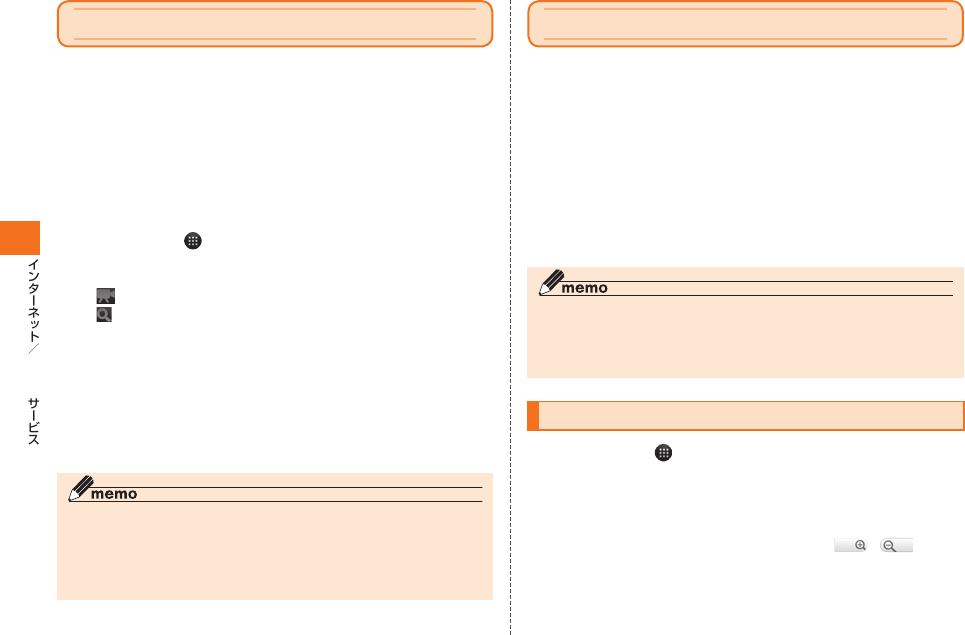
82
Google
YouTubeを利用する
YouTubeは、Googleの動画共有サービスです。IS11Tで動画の再生、
検索、アップロードなどを行うことができます。
• YouTubeを利用するには、パケット通信接続または無線LAN接続が
必要です。また、動画をアップロードする場合など、一部の機能を利
用するにはYouTube用アカウントを設定する必要があります。
• 利用方法などの詳細については、Googleのホームページをご覧くだ
さい。
• サービス内容は予告なく変更される場合があります。
ホーム画面で →「YouTube」
• はじめて起動したときは、リンク先の利用規約を確認し、「同意する」
をタップすると動画の一覧画面が表示されます。
:動画を録画してアップロードします。
:キーワードを入力して動画を検索します。
動画をタップ
• 動画再生中に画面をタップすると一時停止/再生の切り替えができ
ます。
• 画面をダブルタップする、またはIS11Tを横画面表示に切り替える
と、再生画面を拡大できます。拡大時には再生位置を指定するスライ
ダーや、高画質(HQ)再生のオン/オフ設定アイコンが表示されま
す。
◎ REGZA設定をオンにすると、高画質化エンジンを使用して再生できます
(▶P.170)。
◎ 数百MB以上の大容量の動画ファイルは、パソコンからアップロードしてく
ださい。ネットワーク環境によりIS11Tからはアップロードできない場合
があります。
Google マップを利用する
Googleマップで現在地の表示や別の場所の検索、ルート検索などを行
うことができます。
• Googleマップを利用するには、パケット通信接続または無線LAN接
続が必要です。
• Googleマップは、すべての国や都市を対象としているわけではあり
ません。
• 利用方法などの詳細については、Googleマップの地図表示中に
M→「その他」→「ヘルプ」をタップしてGoogleマップのヘル
プや、Googleのホームページをご覧ください。
• サービス内容は予告なく変更される場合があります。
◎ Googleマップで現在地を検索する場合は、現在地の検索方法を設定してく
ださい(▶P.173)。
◎ Googleサービスなどに現在地情報を送信して、サービスをより便利に利用
したい場合は、「GPS機能を使用」(▶P.173)をオンにしてください。
地図を表示する
ホーム画面で →「マップ」
• 初めて起動したときにマップの新機能を紹介する画面が表示された
ら、「OK」をタップします。
• 次の方法で画面を操作できます。
地図の縦/横表示切替: IS11Tを縦または横に持ち替えます。
地図の拡大/縮小:ピンチアウト/ピンチイン、 / をタップ
拡大:ダブルタップ(2回続けてタップ)
縮小:2本の指で同時にタップ
見たい部分を表示(スクロール):画面をスライドします。
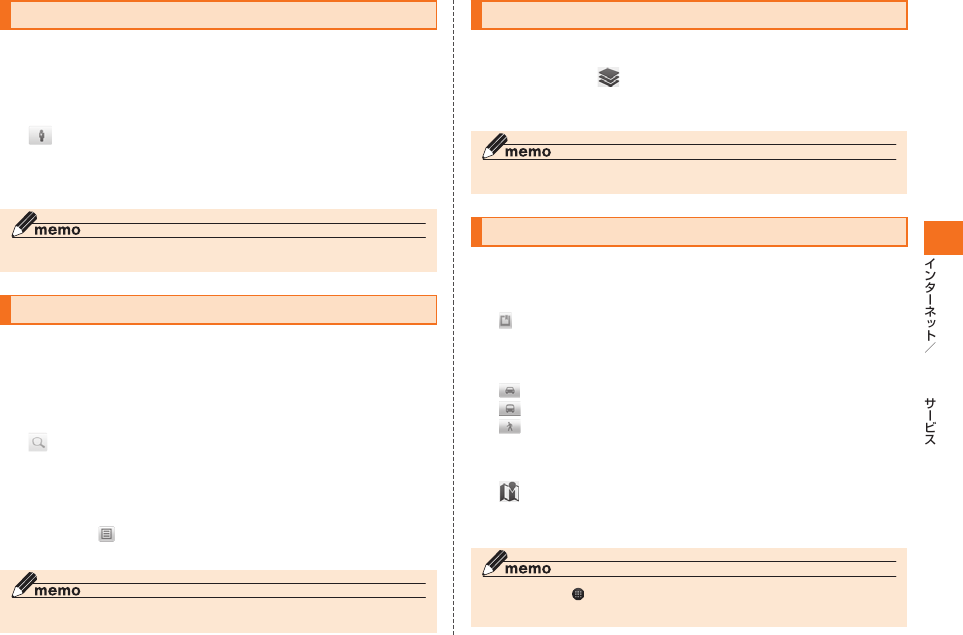
83
Google
ストリートビューを見る
地図表示中に、ストリートビューで表示する地点をロング
タッチ
表示された吹き出しをタップ
をタップ
• ストリートビュー表示中にM→「コンパスモード」をタップし
てコンパスモードをオンにすると、IS11Tの向きに合わせて表示方
向が変わります。
◎ ストリートビューに対応していない地域もあります。
興味のある場所を検索する
地図表示中にM→「検索」
検索欄に検索する場所を入力
• 住所、都市、ビジネスの種類や施設(例:ロンドン 美術館)を入力でき
ます。
または検索候補をタップ
地図が表示されます。
• 地図上の吹き出しをタップすると、その場所の詳細情報と利用できる
機能が表示されます。
• 検索結果が複数ある場合は、地図上の赤丸をタップ→吹き出しをタッ
プするか、 をタップ→目的の場所をタップすると、その場所の詳細
情報と利用できる機能が表示されます。
◎ 場所によって利用できる機能は異なります。
レイヤを表示する
地図表示に航空写真を追加したり、地形表示に切り替えたりできます。
地図表示中に をタップ
表示する項目を選択
◎ 渋滞状況と路線図は提供地域が限定されています。
道案内を取得する
地図表示中にM→「経路」
出発地を入力→到着地を入力
をタップして、連絡先の住所や地図上の場所を指定することもでき
ます。
移動手段をタップ→「実行」
:自動車
:公共交通機関
:徒 歩
• 公共交通機関で検索して複数のルートが見つかった場合は、好みの
ルートをタップします。
をタップ
地図が表示されます。
• 地図の下に表示される矢印をタップして前後のポイントに進みます。
◎ ホーム画面で →「ナビ」をタップし、Googleマップナビを起動してルー
ト検索することもできます。
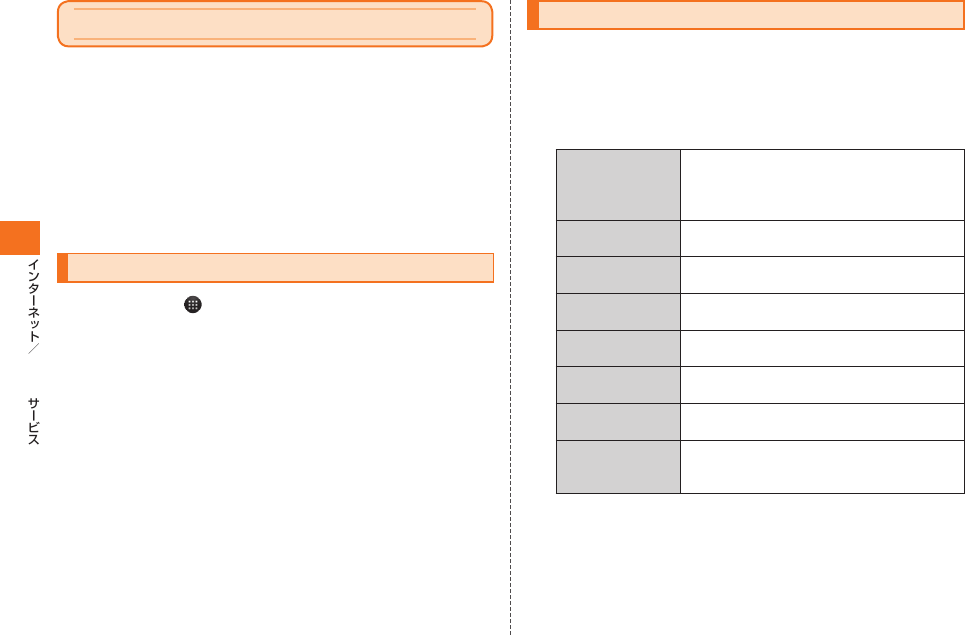
84
Google
Google Latitudeで 友人の現在地を確認する
Google Latitudeを利用すると、地図上で友人と位置を確認しあうこ
とができます。
位置情報を共有するには、Latitudeに参加して自分の位置情報を提供
する友人を招待するか、友人からの招待を受ける必要があります。
•
Google Latitudeを利用す るには、パケット通信接続または無線
LAN接続が必要です。また、IS11TにGoogleアカウントを設定する
必要があります。Googleアカウントが未設定の場合は、初回Google
Latitude起動時に画面の指示に従って設定してください(▶P.70)。
• サービス内容は予告なく変更される場合があります。
Latitudeに参加する
ホーム画面で →「Latitude」
友だちリストが表示されます。
• 初めてLatitudeに参加するときは、Googleのプライバシーポリシー
を読み、「許可および共有」をタップします。
• 友だちリストでMを押すと、友人の招待や情報の更新、
Latitudeの各種設定などの操作ができます。
• 友だちリストで友人の名前をタップすると、友人のプロフィール画面
が表示され、友人の現在地を地図で確認したり共有オプションを設定
したりできます。
プライバシーを管理する
すべての友人に対する自分の見えかたを設定できます。
友だちリストで自分の名前をタップ
→「プライバシー設定を編集」
項目を選択
現在地を検出
移動するとLatitudeが位置を自動的に検出
し、位置情報を更新します。更新の頻度は、電
池パックの充電レベルやいつ移動したかな
ど、いくつかの要素をもとに決められます。
現在地を設定 友人に公開する現在地を、任意の場所に設
定できます。
現在地を更新しな
い
現在地は更新されず、友人に位置情報を公
開しません。
ロケーション履歴
を有効にする
チェックを付けると、検出した位置情報を
保存します。
自動チェックイン
を有効にする
チェックを付けると、指定した場所に自動
的にチェックインします。
チェックイン通知
を有効にする
チェックを付けると、チェックインできる
候補を自動的に通知します。
場所の管理 自動チェックインや非通知設定の場所を確
認/変更します。
Latitudeから
ログアウト
Latitudeを停止し、位置情報の共有を停止
します。Latitudeにはいつでも再び参加で
きます。
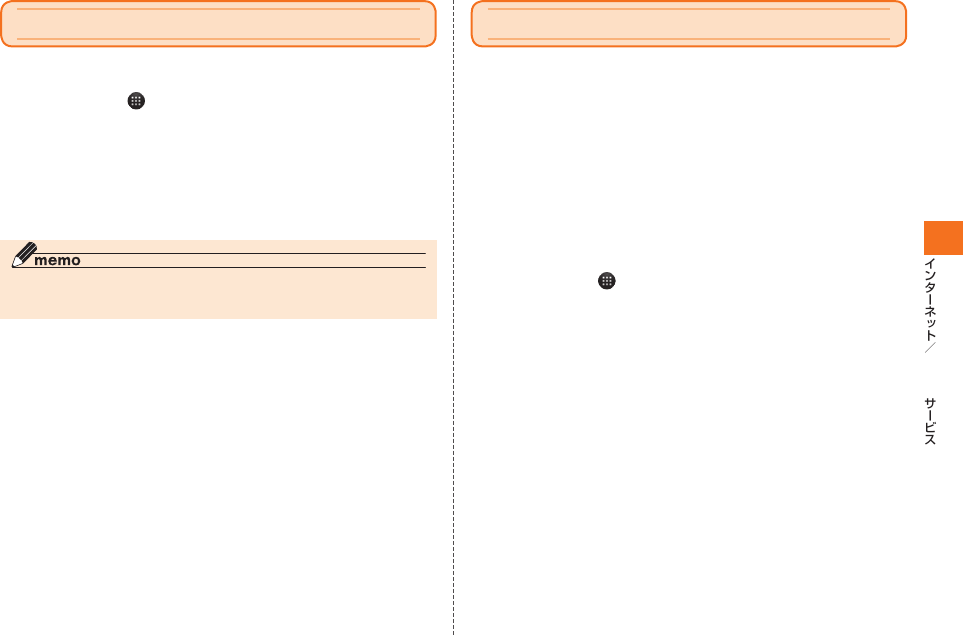
85
Google
プレイスを利用する
現在地周辺の施設や店舗などをすばやく検索できます。
ホーム画面で →「プレイス」
検索する施設または店舗の種類をタップ
• 「追加」をタップすると、一覧にない施設や店舗(例:美術館、書店など)
を追加できます。
検索結果のリストから目的の場所をタップ
詳細情報と利用できる機能が表示されます。
◎ 場所によって利用できる機能は異なります。
◎ サービス内容は予告なく変更される場合があります。
jibeを利用する
jibeを利用して、連絡先やmixiのマイミク、Facebookの友人など複数
の友達リストを管理することができます。
複数のメディアの友達の投稿やメッセージを、まとめて参照したり、写
真やメッセージを複数のメディアにまとめて投稿することができま
す。
• jibeを利用するには、パケット通信接続または無線LAN接続が必要
です。また、au one-IDまたはEメールアドレスをjibeに登録する必要
があります。
au one-IDの作成については、「au one-IDをIS11Tに設定する」
(▶P.71)をご参照ください。
ホーム画面で →「jibeアドレス帳」
jibeのログイン画面が表示されます。
• 初めて起動したときは、アクセス許可画面の内容を確認して「同意す
る」をタップします。続けて利用規約の内容を確認し、「同意する」を
タップします。
■ au one-IDを利用してjibeにログインする場合
「au one-ID」
au one-IDの入力欄をタップ→au one-IDを入力
パスワードの入力欄をタップ
→au one-IDのパスワードを入力
「ログイン」
パスワードを保存するかどうかの確認画面が表示されます。
「今は保存しない」/「保存」/「保存しない」
ご利用時の注意画面が表示されます。
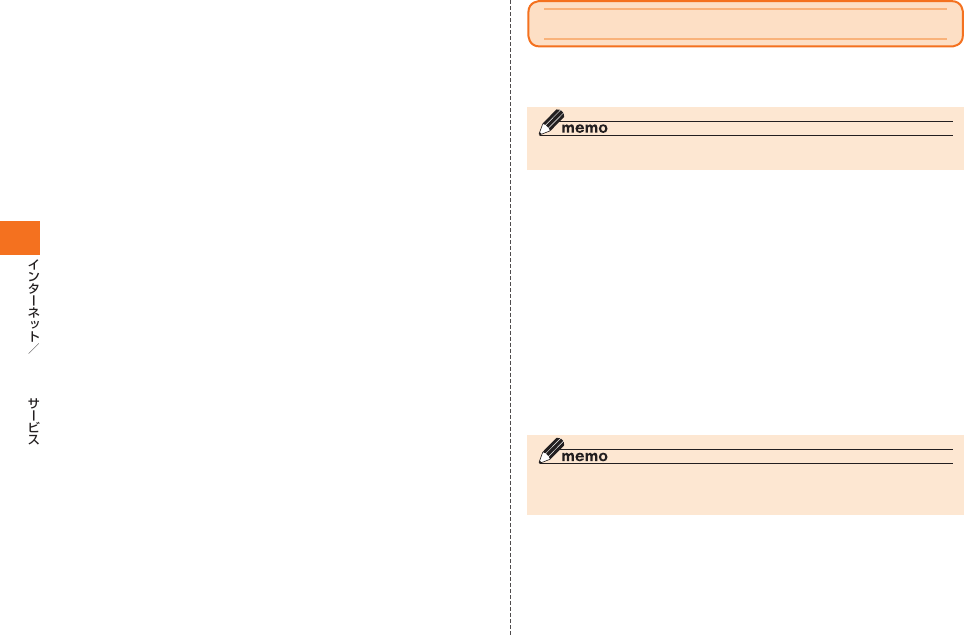
86
Google
「同意する」
■ Eメールアドレスを利用してjibeにログインする場合
「新規登録はこちら」
各項目を入力
• パスワードは、jibeを利用するためのパスワードです。
「新規登録」
Skype™|auを利用する
音声通話や、インスタントメッセージ(チャット)ができます。
• Skype™|auを利用するには、パケット通信接続が必要です。
◎ 「エリア設定」を「日本」以外に設定している場合は、利用できません。
■ 音声通話について
「Skype™」宛の通話と、海外の「Skype™」以外の電話への通話ができ
ます。
• 「Skype™|au」から「Skype™」宛の通話
着信先のSkype名を指定して発信します。「Skype™|au」同士の
みならず、PCや他事業者のスマートフォンなど、機器を問わず、
Skype™アプリ搭載機器であれば通話が可能です。
• 「Skype™|au」から海外の「Skype™」以外の電話への通話
着信先の電話番号をダイヤルして発信します。ご利用には事前に
Skype社が提供する「Skype™クレジット」の購入が必要です。
「Skype™クレジット」の購入方法は、Skype社公式ホームページ
(http://www.skype.com/intl/ja/prices)をご参照ください。
◎ 「Skype™|au」から国内の「Skype™」以外の電話へ通話する場合は、通常
のau携帯電話発信となります。
■ インスタントメッセージ(チャット)について
auのパケット通信を利用し、「Skype™」会員同士でのチャットがいつ
でもお楽しみいただけます。
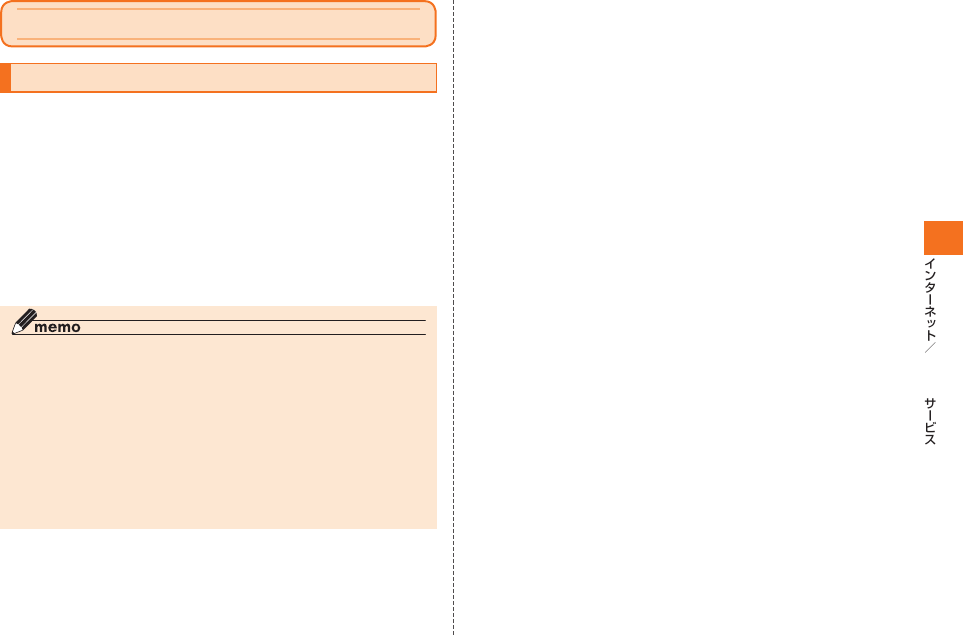
87
Google
オンラインサービスを利用する
オンラインサービスのアカウントについて
オンラインサービスによっては、オンラインサービスのアカウントを
IS11Tに登録する必要があります。詳しくは、「オンラインサービスの
アカウントをIS11Tに登録する」(▶P.175)をご参照ください。
アカウントをIS11Tに登録できるオンラインサービスは以下の通り
です。
• mixi
• Twitter
• Facebook
• コーポレート
(Microsoft Exchange)
• Picasa
• YouTube
• Flickr
• Google
• Skype™
◎ IS11Tに複数のGoogleアカウントを追加することができます。
◎ Picasaウェブアルバムへのログイン用に設定しているGoogleアカウント
を、IS11TのGoogleアカウントとして登録してください。
IS11TにGoogleアカウントを登録したあとに、そのGoogleアカウントを
入力してPicasaウェブアルバムのアカウントを新規に取得しても、IS11T
のGoogleアカウントの同期項目にPicasaは表示されません。
◎ 「アカウントを追加」(▶P.175)からmixiアカウントを新規登録すること
はできません。あらかじめブラウザを使用したりパソコンを使用したりし
て、mixiのサイトでmixiアカウントを作成してください。
◎ Microsoft Exchange ActiveSyncアカウントの設定についての詳細は、
ネットワーク管理者にご確認ください。

88
Google
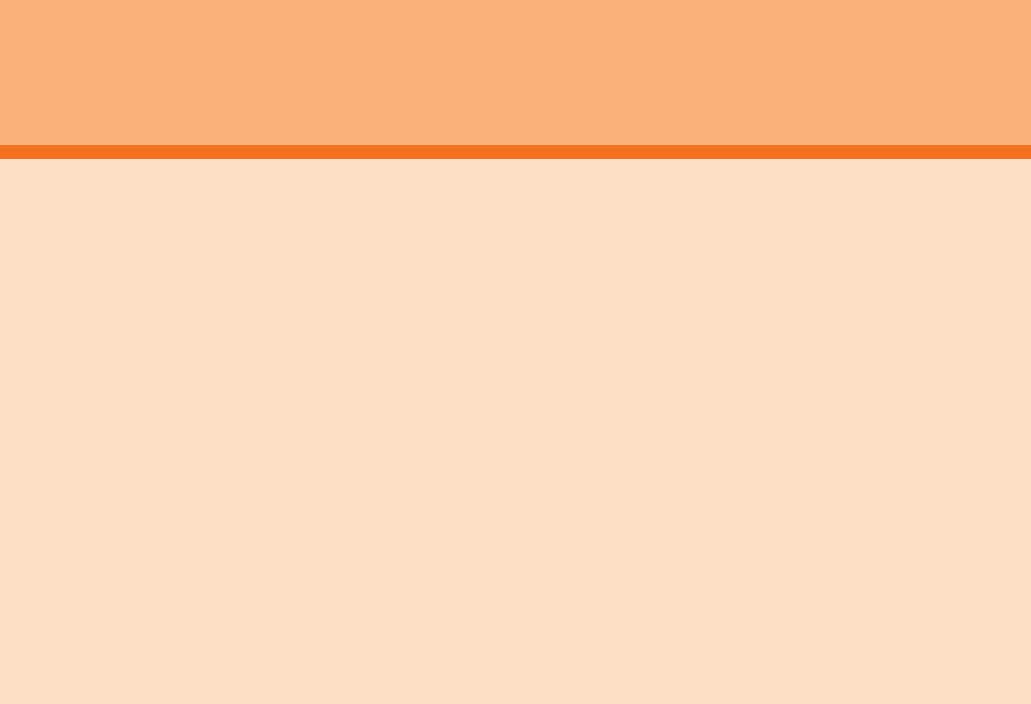
89
メール
メールについて....................................................................................90
Eメールを利用する .............................................................................90
Eメールを起動する ................................................................................... 91
メールを作成して送信する ......................................................................91
メールを受信する .....................................................................................91
送受信したメールを確認する ..................................................................92
メールに返信する .....................................................................................92
メールを削除する .....................................................................................92
受信したメールのアドレスを連絡先に登録する ...................................93
フォルダを利用する ................................................................................. 93
EメールをmicroSDカードからインポートする ...................................94
ヘルプを利用する .....................................................................................94
メール設定について ................................................................................. 94
PCメールを利用する .......................................................................... 99
PCメールを使うために必要な設定をする ............................................. 99
受信トレイを表示する ........................................................................... 100
メールを作成して送信する ................................................................... 101
メールを受信する .................................................................................. 101
メールに返信/転送する .......................................................................102
メールを削除する .................................................................................. 102
メールアカウントごとに受信設定を行う ............................................ 102
Gmailを利用する .............................................................................103
受信トレイを表示する ........................................................................... 103
送信済みや下書き保存したメールを確認する .................................... 103
メールを作成して送信する ................................................................... 103
メールを受信する .................................................................................. 104
メールに返信/転送する .......................................................................104
スレッドを操作する .............................................................................. 104
メール受信時の動作を設定する ........................................................... 105
Cメールを利用する..........................................................................105
Cメールを作成して送信する ................................................................ 105
Cメールを受信する ............................................................................... 106
緊急地震速報を利用する .......................................................................107
Cメール安心ブロック機能を設定する ................................................ 108
Cメールを設定する ............................................................................... 108
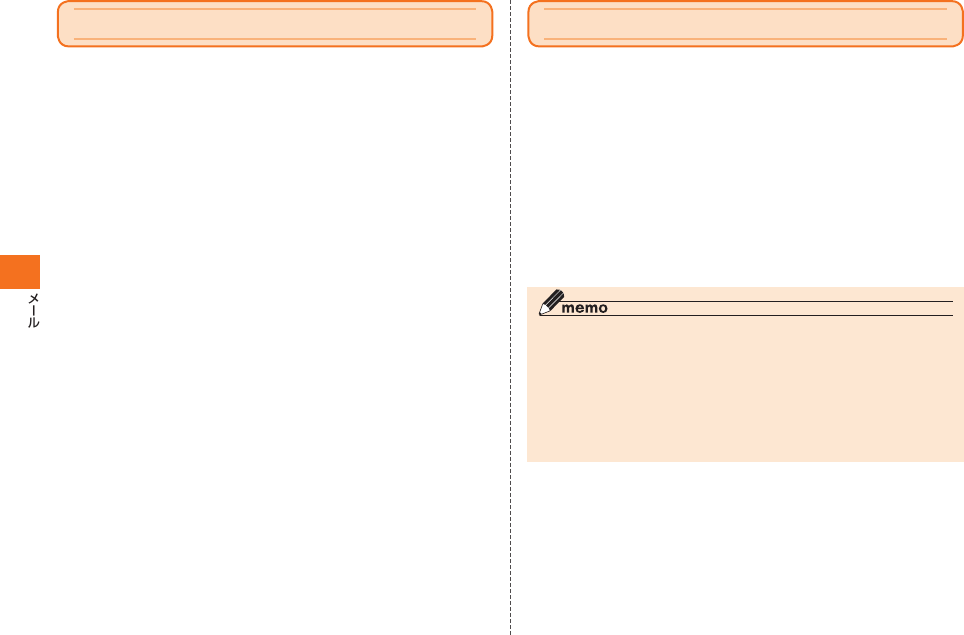
90
メールについて
IS11Tでは、以下のメールが利用できます。
■ Eメール
Eメールに対応した携帯電話やパソコンとメールのやりとりができる
サービスです。文章のほか、フォトやムービーなどのデータを送ること
ができます。
Eメールのメールアドレスは、ドメイン名(@マークより右側の部分)が
「@ezweb.ne.jp」です。
■ PCメール
普段パソコンなどで利用しているメールアカウントをIS11Tに設定
し、パソコンと同じようにIS11Tからメールを送受信できます。
■ Gmail
GmailはGoogleのメールサービスです。IS11TでGoogleアカウン
ト設定を行うとGmailも利用できます。IS11TのGmailで送受信した
メールは、パソコンなどのブラウザからも確認できます。また、パソコ
ンなどのブラウザでGmailを操作するとIS11TのGmailにも反映され
ます。
■ Cメール
携帯電話の電話番号を宛先としてメールのやりとりができるサービス
です。他社携帯電話との間でもCメールの送信および受信をご利用い
ただけます。
Eメールを利用する
Eメールに対応した携帯電話やパソコンとメールのやりとりができる
サービスです。文章のほか、フォトやムービーなどのデータを送ること
ができます。
Eメールのメールアドレスは、ドメイン名(@マークより右側の部分)が
「@ezweb.ne.jp」です。
• Eメールを利用するには、パケット通信接続が必要です。また、あら
かじめ初期設定が必要です。詳しくは、「IS11T設定ガイド」および
「Eメールの初期設定を行う」(▶P.71)をご参照ください。
• Eメールを利用するには、IS NETのお申し込みが必要です。ご購入時
にお申し込みにならなかった方は、auショップもしくはお客さまセ
ンターまでお問い合わせください。
◎ Eメールは海外でもご利用になれます。詳しくは、「グローバルパスポー
ト」(▶P.199)および「グローバルパスポートご利用ガイド」をご参照くだ
さい。
◎ Eメールの送受信には、データ量に応じて変わるパケット通信料がかかりま
す。海外でのご利用は、通信料が高額となる可能性があります。詳しくは、au
総合カタログおよびauホームページをご参照ください。
◎ 添付データが含まれている場合やご使用エリアの電波状態によって、Eメー
ルの送受信に時間がかかる場合があります。
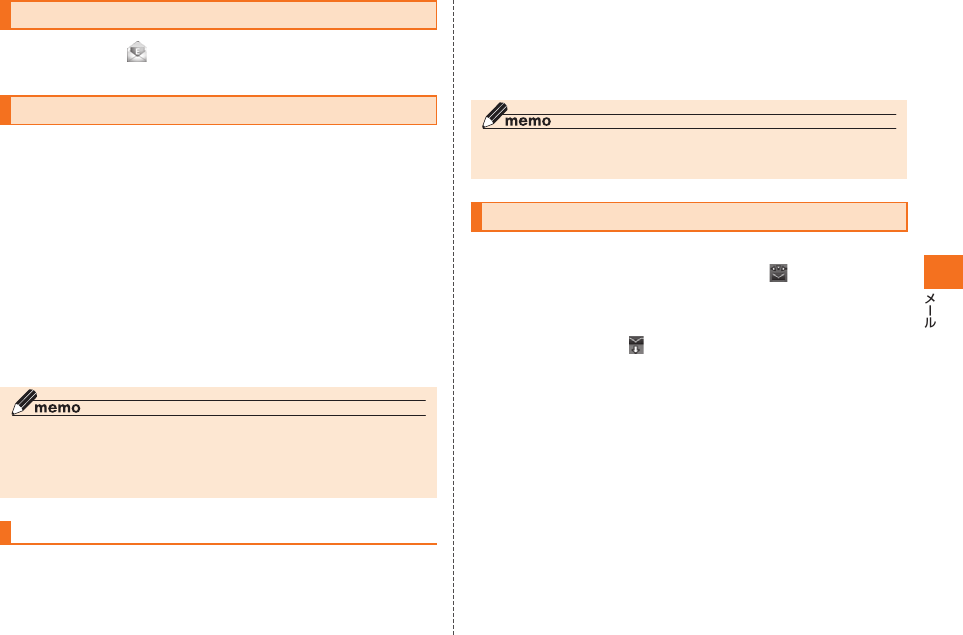
91
Eメールを起動する
ホーム画面で (Eメール)
Eメール画面が表示されます。
メールを作成して送信する
Eメール画面で「新規作成」
Eメール作成画面が表示されます。
「宛先」→宛先を入力
「件名」→件名を入力→「本文の編集に戻る」
本文入力欄をタップ→本文を入力
• Eメール作成画面で「装飾」をタップすると、本文の文字の色や背景
色を変更したり、デコレーション絵文字を挿入して、デコレーション
メールを作成することができます。
「送信」
• メール送信確認画面が表示されたら「OK」をタップします。
◎ デコレーションアニメ、デコレーションメールテンプレートには対応して
いません。
◎ Eメール作成画面で「保存」をタップすると、編集中のメッセージを下書き
フォルダに保存できます。
データを添付する
Eメール作成画面→「添付」
添付ファイル一覧が表示されます。
「添付ファイルを追加」→ファイルの添付方法を選択
• 添付ファイルは、microSDカードやメディアファイルから選択でき
ます。カメラを起動して撮影することもできます。
「本文の編集に戻る」
◎ 添付済みのファイルをタップすると、添付ファイルの削除/再指定ができ
ます。
メールを受信する
メールを受信すると
メールの受信が終了すると、ステータスバーに が表示され、「メール
受信時の動作の設定について」(▶P.98)で設定した通知音とバイブレー
ションでお知らせします。
• 「メール自動受信」(▶P.94)のチェックを外すと、Eメールは受信せ
ずステータスバーに が表示されます。
• 「Eメールお知らせ」(▶P.109)にチェックを付けると、Eメール受信時
に「Eメールお知らせ」を受信しません。
ステータスバーを下にドラッグ
「Eメール」
Eメール画面が表示されます。
受信したメールが保存されているフォルダをタップ
→受信メールをタップ
メールの内容が表示されます。
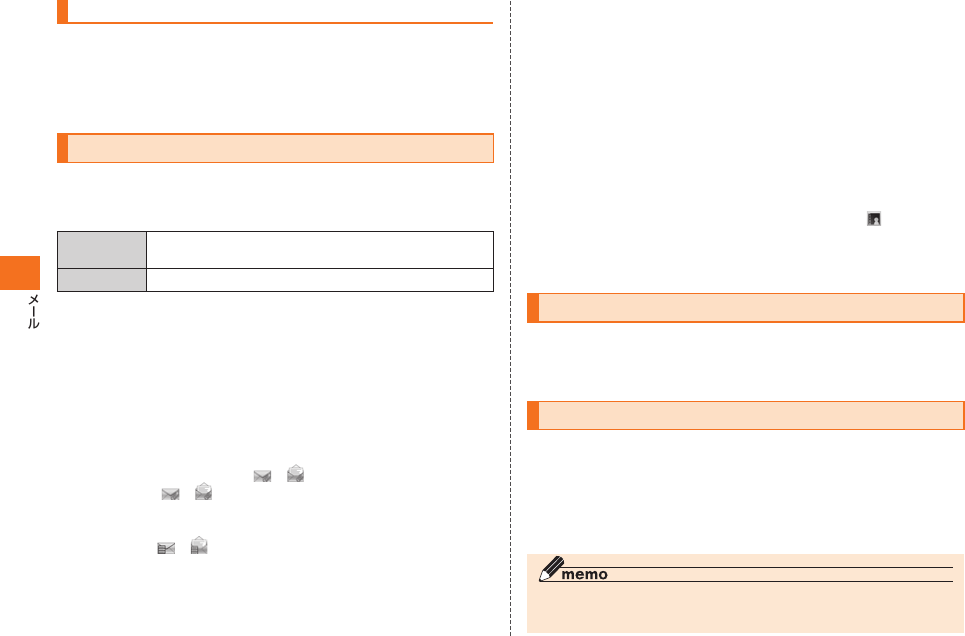
92
新着メールを問い合わせて受信する
「受信・表示設定」(▶P.94)で自動受信しないに設定している場合や、自
動受信に失敗した場合は、新着メールを問い合わせて受信することが
できます。
Eメール画面で「新着確認」
送受信したメールを確認する
メールはフォルダの中に保存され、「表示設定」(▶P.98)で一覧にプレ
ビューを表示する設定により、2ペイン表示または全画面表示で確認
できます。
2ペイン表示 画面を上下に分割して表示します。上段にはメールの一
覧が表示され、下段にはメールの本文が表示されます。
全画面表示 メールが1件ごとに表示されます。
Eメール画面で確認するメールが保存されているフォル
ダをタップ
• 各フォルダの画面でM→「表示メニュー」をタップすると、メッ
セージの並べ替えができます。
確認するメールをタップ
メールの内容が表示されます。
• 「他メニュー」→「指定拒否」→「登録」をタップすると、送信者のメール
アドレスが「指定拒否リスト設定」に登録されます。
• 添付ファイルがある場合は /が表示されます。添付ファイルを
開く場合は /アイコンをタップし、「開く」をタップします。添付
ファイルを開かずに保存のみする場合は「保存」をタップします。
• 「受信・表示設定」(▶P.94)の設定により本文や添付ファイルが未受信
の場合は、 /アイコンをタップし、「はい」をタップすると本文
や添付データを受信します。
■ 送信済みのメールや下書きのメールを確認する場合
Eメール画面で「下書き」/「送信済ボックス」
確認するメールをタップ
■ 表示するメールを絞り込む
Eメール画面で確認するメールが保存されているフォル
ダをタップ
M→「絞込み」
検索条件を設定
• 「未選択」をタップすると、検索項目をリストから選択して条件を設定
できます。
• 「未選択」をタップ→検索項目をリストから選択→ をタップする
と、連絡先や送受信履歴からメールアドレスを登録できます。
「OK」
メールに返信する
Eメール画面で返信するメールの本文を表示→「返信」
メッセージを入力→「送信」
メールを削除する
Eメール画面で削除するメールが保存されているフォル
ダをタップ→「他メニュー」→「選択」
削除するメールにチェックを付ける
「削除」
◎ メールを削除すると「ゴミ箱」フォルダに移動されます。完全に削除すると
きは、「ゴミ箱」フォルダからメールを削除してください。
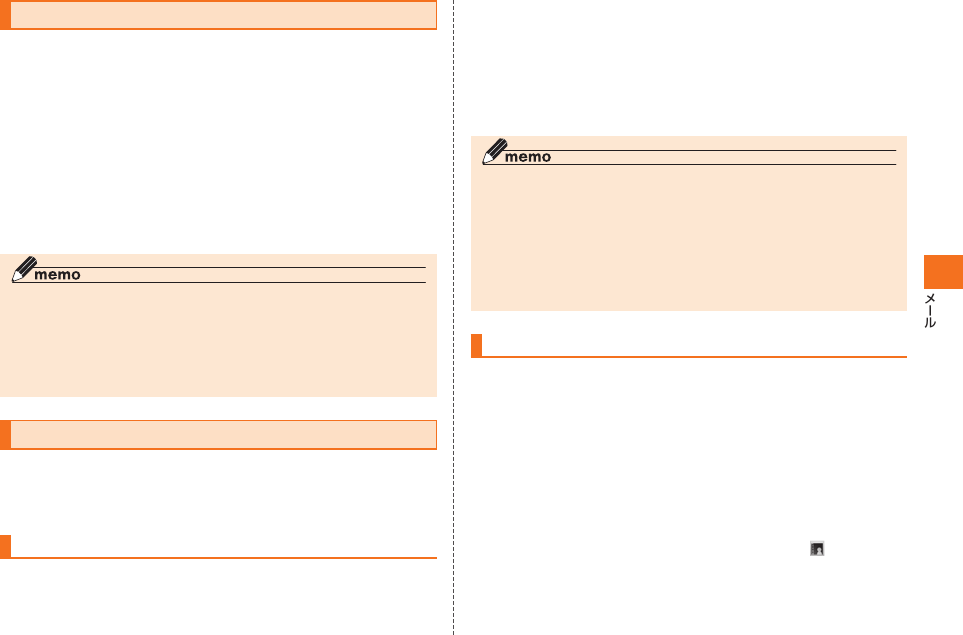
93
受信したメールのアドレスを連絡先に登録する
メールの本文を表示
差出人欄をタップ
「本体連絡先登録」→登録するアプリケーションを選択
連絡先の新規作成画面が表示されます。
• Googleアカウントを設定している場合は、アプリケーションを選択
後にアカウントを選択します。
必要な項目を入力
「保存」
◎ 「本体連絡先登録」からの登録は、連絡先の新規作成となります。すでにある
連絡先への追加登録はできません。
◎ メール本文に書かれているメールアドレスや電話番号をタップしても、連
絡先登録やEメール送信、電話発信などの操作が行えます。
◎ メール本文を表示中に「他メニュー」→「登録」をタップしても、連絡先に登
録できます。
フォルダを利用する
フォルダを作成したり、振り分け条件を設定することができます。
振り分け条件を設定すると、メールを受信したときに条件に一致した
メールが、自動的にフォルダに移動します。
フォルダを作成する
Eメール画面のフォルダ一覧に新しいフォルダを作成します。
Eメール画面で「新規フォルダ」
フォルダの名前を入力
• フォルダを保護する場合は「フォルダを保護する」にチェックを付け
てください。
• フォルダをパスワードロックする場合は「フォルダをパスワードロッ
クする」にチェックを付けてください。
「OK」
◎ フォルダをパスワードロックする場合は、セキュリティの設定が必要です。
詳しくは、「セキュリティの設定について」(▶P.98)をご覧ください。
◎ フォルダの名前を変更したり保護設定を変更する場合は、Eメール画面
→「選択」→設定を変更するフォルダを選択→「詳細情報」→設定を変更→
「OK」をタップします。
◎ フォルダを削除する場合は、Eメール画面→「選択」→削除するフォルダを選
択→「削除」→「OK」をタップします。
ただし、お買い上げ時に設定されているフォルダは削除できません。
振り分け登録する
登録した振り分け条件に該当するメールを受信すると、自動的に登録
したフォルダにメールが振り分けられます。
Eメール画面で「振り分け」
振り分け条件を設定するフォルダをタップ
振り分け条件を設定
• 「未選択」をタップすると、検索項目をリストから選択して条件を設定
できます。
• 「未選択」をタップ→検索項目をリストから選択→ をタップする
と、連絡先や送受信履歴からメールアドレスを登録できます。
「OK」
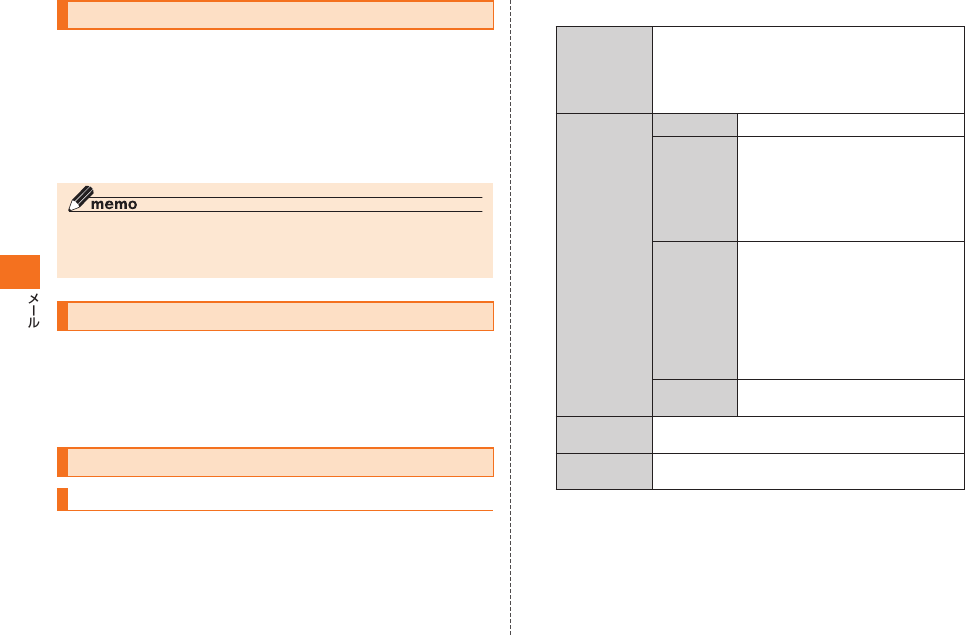
94
EメールをmicroSDカードからインポートする
microSDカードに保存されているEメール(emlファイル、vmgファイ
ル)をインポートします。
Eメール画面でM→「インポート」
フォルダを選択→「OK」
インポート先のフォルダをタップ
◎ microSDカードへEメール(emlファイル)を保存するには、保存するメー
ルがあるフォルダで「他メニュー」→「選択」→保存するEメールをタップ→
「外部保存」をタップします。
ヘルプを利用する
Eメールの操作や設定、用語などが確認できます。
Eメール画面でM
「ヘルプ」
メール設定について
受信に関する設定について
Eメール画面でM→「設定」→「Eメール設定」
「受信・表示設定」
必要な項目を設定
メール自動
受信
サーバに届いたメールを自動的に受信する/し
ないを設定します。
• 自動的に受信しない設定にすると、メールを受
信せずに新しいメールがサーバに到着したこ
とをお知らせします。
メール受信
方法
全受信 差出人・件名と本文を受信します。
本体連絡先
指定全受信
連絡先に登録されているメールア
ドレスからの差出人・件名と本文
を受信します。
• 登録されていないメールアドレ
スからは、差出人・件名のみ受信
します。
Eメール
指定全受信
「Eメール指定リスト編集」をタッ
プすると表示される「指定全受信
個別設定一覧」に登録されている
メールアドレスからの差出人・件
名と本文を受信します。
• 登録されていないメールアドレ
スからは、差出人・件名のみ受信
します。
差出人・
件名受信
差出人・件名のみを受信します。
Eメール指定
リスト編集
「Eメール指定全受信」設定時に受信するメール
アドレスを登録します。
添付自動受信 メールの添付データを自動的に受信する/しな
いを設定します。
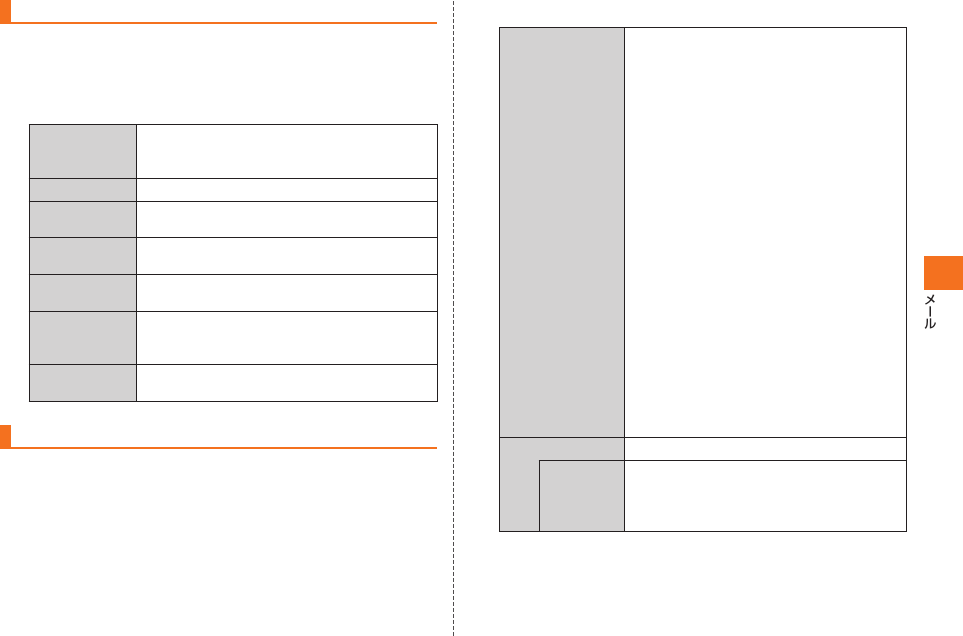
95
送信・作成に関する設定について
Eメール画面でM→「設定」→「Eメール設定」
「送信・作成設定」
必要な項目を設定
返信先アドレス Eメールアドレス(マイアドレス)以外のアド
レスへメールを返信してもらいたいときに設
定します。
差出人名称 送信先で表示される名前を設定します。
冒頭文 メール作成時に本文の冒頭に文章(冒頭文)を
挿入する/しないを設定します。
署名 メール作成時に本文の末尾に文章(署名)を挿
入する/しないを設定します。
返信メール引用 返信時、受信メールの内容を本文に引用する/
しないを設定します。
常に差出人の
みに返信
複数人の宛先のメールに対する返信時に、全員
に返信するかを確認するためのダイアログを
表示する/しないを設定します。
送信前に確認
する
メール送信時に、送信確認画面を表示する/し
ないを設定します。
アドレスの変更やその他の設定をする
Eメール画面でM→「設定」→「Eメール設定」
「その他の設定」→「OK」
必要な項目を設定
Eメールアドレス
の変更※1
EメールアドレスはEメールの初期設定を行
うと自動的に決まりますが、初期設定時に
決まったEメールアドレスは変更できます。
1.
暗証番号の入力欄をタップ→暗証番号(4
桁)
※2を入力→「送信」
2. 「承諾する」
3. Eメールアドレスの入力欄をタップ→E
メールアドレスの“@”の左側の部分(変
更可能部分)を入力→「送信」→「OK」
• Eメールアドレスの変更可能部分は、半角
英数小文字、「-」「.」「_」を含め、半角30文字
まで入力できます。ただし、「.」を連続して
使用したり、最初と最後に使用することは
できません。また、最初に数字の「0」を使用
することもできません。
• 変更直後は、しばらくの間Eメールを受信
できないことがありますので、あらかじめ
ご了承ください。
• 入力したEメールアドレスがすでに使用
されている場合は、他のEメールアドレス
の入力を求めるメッセージが表示されま
すので、再入力してください。
• Eメールアドレスの変更は1日3回まで可能
です。
迷惑メールフィルター
▶P.96「迷惑メールフィルターを設定する」
オススメの
設定はこち
ら
暗証番号を入力しないでカンタン設定の
「「携帯」「PHS」「PC」メールを受信」に設定
してインターネットからのなりすましメー
ルを拒否できます。
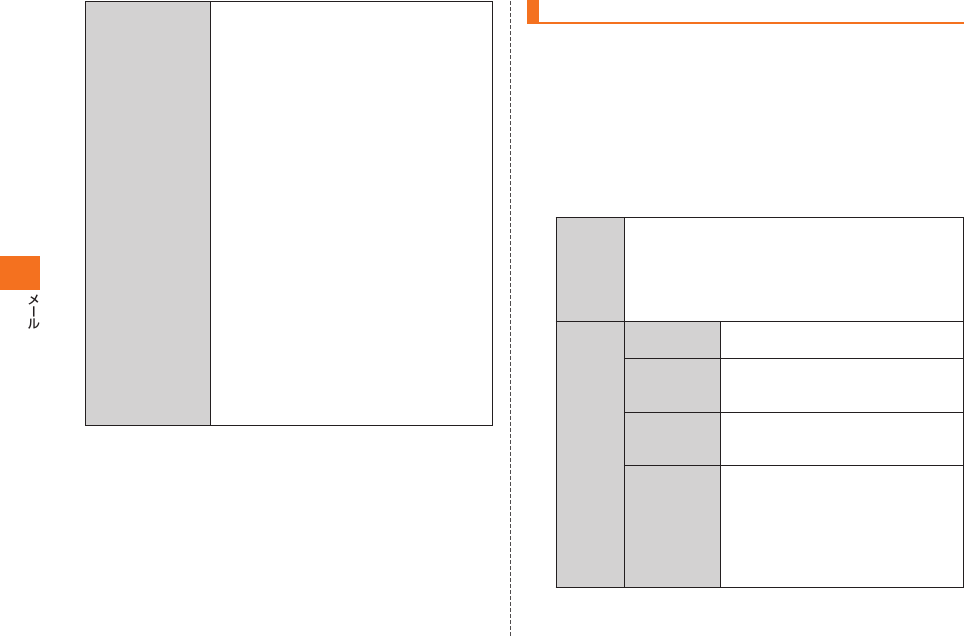
96
自動転送先
IS11TのEメールアドレス(@ezweb.ne.jp)
で受信したメールを、自動的に転送する先の
Eメールアドレスを登録します。
1.
暗証番号の入力欄をタップ→暗証番号(4
桁)
※2を入力→「送信」
2. 入力欄をタップ→Eメールアドレスを入
力→「送信」→「終了」
• 自動転送先のEメールアドレスは、2件ま
で登録できます。
• 自動転送先の変更・登録は、1日3回まで可
能です。
※ 設定をクリアする操作は、回数には含まれません。
• 「エラー! Eメールアドレスを確認してく
ださい。」と表示された場合は、自動転送先
のEメールアドレスとして使用できない
文字を入力しているか、指定のEメールア
ドレスが規制されている可能性がありま
す。
• Eメールアドレスを間違って設定すると、
転送先の方に迷惑をかける場合がありま
すのでご注意ください。
• 自動転送メールが送信エラーとなった場
合、自動転送先のEメールアドレスを含む
エラーメッセージが送信元に返る場合が
ありますのでご注意ください。
※1 予約アドレスがある場合は「予約アドレスの変更」が表示されます。画面の指示に従っ
て、予約専用パスワードを入力すると、予約アドレスへ変更できます。
※2 暗証番号を同日内に連続3回間違えると、翌日まで設定操作はできません。暗証番号につ
いては「ご利用いただく各種暗証番号について」(▶P.23)をご参照ください。
迷惑メールフィルターを設定する
迷惑メールフィルターには、特定のEメールを受信/拒否する機能と、
携帯電話・PHSなどになりすましてくるEメールを拒否する機能があ
ります。
Eメール画面でM→「設定」→「Eメール設定」
「その他の設定」→「OK」→「迷惑メールフィルター」
暗証番号の入力欄をタップ
→
暗証番号(4桁)を入力
→
「送信」
必要な項目を設定
カンタン
設定
「1.「携帯」「PHS」「PC」メールを受信」を選択すると、
インターネットからのなりすましメールの多くを拒
否します。
「2.「携帯」「PHS」メールのみを受信」を選択すると、
携帯・PHS以外からのメールや携帯・PHSになりす
ましたメールを拒否します。
詳細設定 一括指定受信 インターネット、携帯電話からのE
メールを一括で受信/拒否します。
なりすまし
規制
送信元のアドレスを偽って送信して
くるメールの受信を拒否します。(高)
(中)(低)の3つの設定があります。
指定拒否リス
ト設定
個別に指定したEメールアドレスや
ドメイン、「@」より前の部分を含む
メールの受信を拒否します。
指定受信リス
ト設定
個別に指定したEメールアドレスや
ドメイン、「@」より前の部分を含む
メールを優先受信します。
• 指定受信リスト以外のEメールをブ
ロックする場合は、「一括指定受信」
ですべてのチェックをオフ(受信拒
否)にしてください。
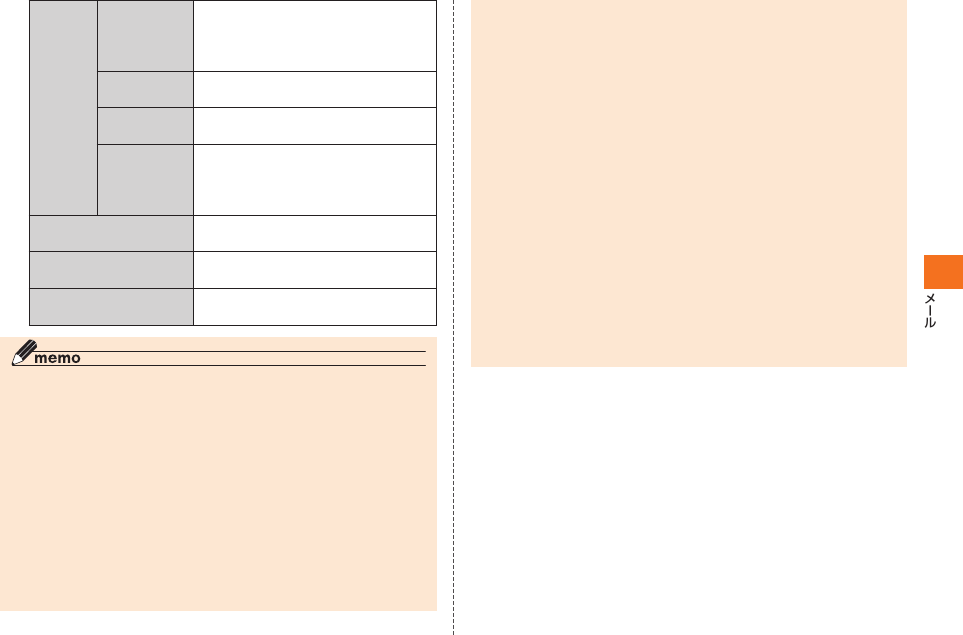
97
詳細設定 指定受信リス
ト設定(なり
すまし・転 送
メール許可)
「なりすまし規制」を回避して、自動転
送メールを受信します。
HTMLメール
規制
HTML形式のEメールを拒否します。
URLリンク
規制
URLが含まれるEメールを拒否しま
す。
拒否通知メー
ル返信設定
迷惑メールフィルターで拒否された
Eメールに対して、受信エラー(宛先
不明)メールを返信するかどうかを設
定します。
設定確認/設定解除 迷惑メールフィルター設定状態の確
認と、設定の解除ができます。
PC設定用ワンタイムパ
スワード発行
▶P.97「パソコンから迷惑メールフィ
ルターを設定するには」
設定にあたって 迷惑メールフィルターの設定を行う
際の説明を表示します。
◎ 暗証番号を同日内に連続3回間違えると、翌日まで設定操作はできません。
◎ 迷惑メールフィルターの設定により、受信しなかったEメールをもう一度受
信することはできませんので、設定には十分ご注意ください。
◎ 迷惑メールフィルターは、以下の優先順位にて判定されます。
指定受信リスト設定(なりすまし・転送メール許可) > なりすまし規制 >
指定拒否リスト設定 > 指定受信リスト設定 > HTMLメール規制 > URL
リンク規制 > 一括指定受信
◎ 指定受信リスト設定(なりすまし・転送メール許可)は、自動転送されてきた
Eメールが「なりすまし規制」の設定時に受信できなくなるのを回避する機
能です。自動転送設定元のメールアドレスを指定受信リスト設定(なりすま
し・転送メール許可)に登録することにより、そのメールアドレスがTo(宛
先)もしくはCc(同報)に含まれているEメールについて、規制を受けること
なく受信できます。
※ Bcc(隠し同報)のみに含まれていた場合(一部メルマガ含む)は、本機能の対象外となり
ますのでご注意ください。
◎ 「拒否通知メール返信設定」は、迷惑メールフィルター初回設定時に自動的
に「返信する」に設定されます。なお、「返信する」に設定している場合でも、
なりすましメールには返信されません。
◎ 「URLリンク規制」を設定すると、メールマガジンや情報提供メールなどの
本文中にURLが記載されたEメールの受信や、一部のケータイサイトへの
会員登録などができなくなる場合があります。
◎ 「HTMLメール規制」を設定すると、メールマガジンやパソコンから送られ
てくるEメールの中にHTML形式で記述されているEメールが含まれる場
合、それらのEメールが受信できない場合があります。また、携帯・PHSから
のデコレーションメールは「HTMLメール規制」を設定している場合でも受
信できます。
◎ 「なりすまし規制」は、送られてきたEメールが間違いなくそのドメインから
送られてきたかを判定し、詐称されている可能性がある場合は規制するも
のです。
この判定は、送られてきたEメールのヘッダ部分に書かれてあるドメイン
を管理しているプロバイダ、メール配信会社などが、ドメイン認証(SPFレ
コード記述)を設定している場合に限られます。ドメイン認証の設定状況に
つきましては、それぞれのプロバイダ、メール配信会社などにお問い合わせ
ください。
※ パソコンなどで受け取ったEメールを転送させている場合、転送メールが正しいドメイ
ンから送られてきていないと判断され受信がブロックされてしまうことがあります。そ
のような場合は自動転送元のアドレスを指定受信リスト設定(なりすまし・転送メール
許可)に登録してください。
■ パソコンから迷惑メールフィルターを設定するには
迷惑メールフィルターは、お持ちのパソコンからも設定できます。au
のホームページ内の「迷惑メールでお困りの方へ」の画面内にある「PC
からの迷惑メールフィルター設定」にアクセスし、ワンタイムパスワー
ドを入力して設定を行ってください。
PC設定用ワンタイムパスワードは、迷惑メールフィルター画面の「PC
設定用ワンタイムパスワード発行」で確認できます。
ワンタイムパスワードが発行されてから15分以内にパソコンから「迷
惑メールフィルター設定」に接続を行ってください。15分を過ぎると
ワンタイムパスワードは無効となります。
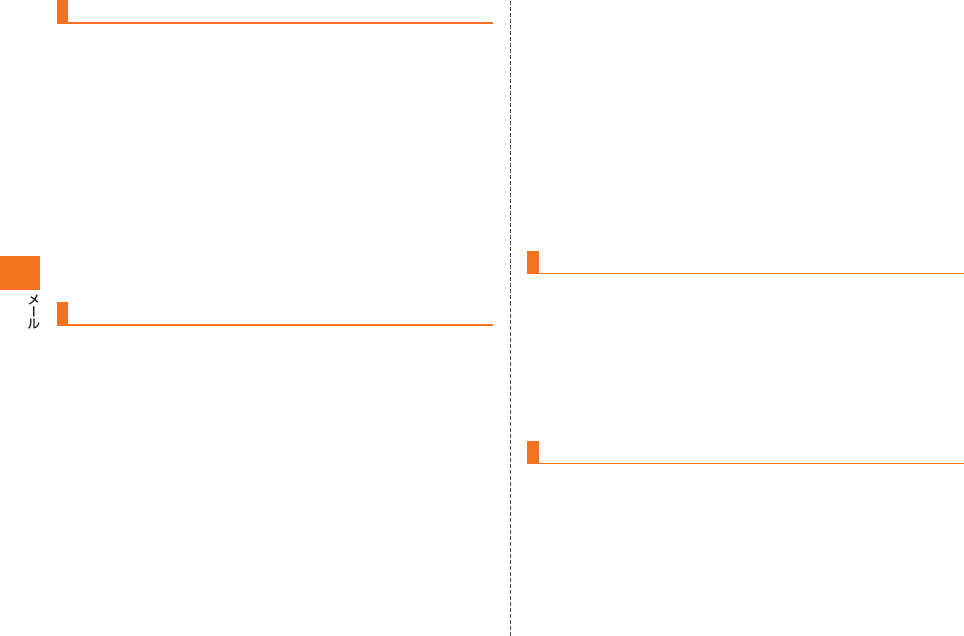
98
メールの表示方法の設定について
Eメール画面でM→「設定」
「表示設定」
必要な項目を設定
• 「一覧にプレビューを表示」にチェックを付けると、画面を上下に分割
して表示します(2ペイン表示)。
• 「電話番号をリンク」/「メールアドレスをリンク」/「ウェブアドレ
スをリンク」にチェックを付けると、メール本文に電話番号/メール
アドレス/Webページのアドレスが書かれている場合に下線が付き
ます。タップすると、電話番号の入力画面/Eメール作成画面/Web
ページが表示されます。
• 「外部コンテンツ読込」で、メールを表示する際に外部コンテンツのダ
ウンロードが必要な場合の動作を設定します。
メール受信時の動作の設定について
Eメール画面でM→「設定」
「通知設定」
必要な項目を設定
• 「着信音の鳴り分け」にチェックを付けると、受信時に「着信音個別設
定リスト編集」で設定した着信音が鳴ります。
• 「ステータスバー通知」で、新着メールを受信したときにステータス
バーに通知アイコンを表示する/しないを設定します。
• 「LED点滅」で、新着メールをお知らせするお知らせLEDの色を設定
します。
• 「メール着信時に起動」で、新着メールを受信したときに自動的にE
メールを起動する/しないを設定します。
■ メール着信音を連絡先ごとに設定する
Eメール画面でM→「設定」
「通知設定」→「着信音の鳴り分け」にチェックを付ける
「着信音個別設定リスト編集」
「追加」
「本体連絡先を参照」
連絡先一覧が表示されます。
設定する連絡先をタップ
Eメール着信音設定一覧に連絡先が登録されます。
着信音を設定する連絡先をタップ→着信音を選択
→「OK」→「OK」
セキュリティの設定について
メールボックスのパスワードを設定できます。
Eメール画面でM→「設定」
「セキュリティ設定」
必要な項目を設定
• 「メールBOXのパスワード」にチェックを付けると、メールボックス
のパスワードロックを有効にできます。
メールの バックアップについて
メールやアカウント情報などをmicroSDカードにバックアップした
り、バックアップした内容をIS11Tにコピーできます。
Eメール画面でM→「設定」
「バックアップ」
「SDカードへ保存する」/「SDカードから復元する」
「今すぐ実行する」→「OK」
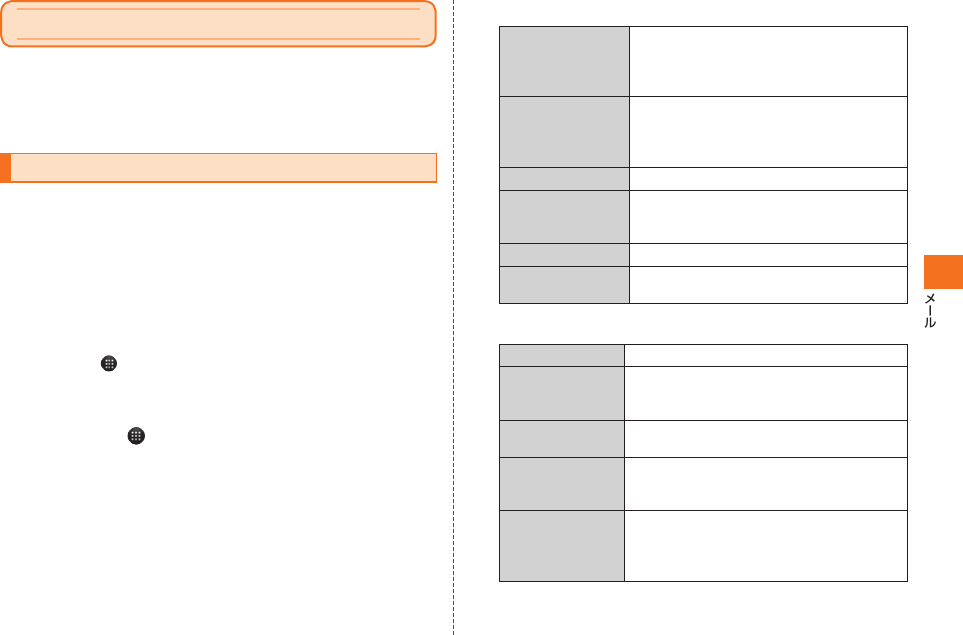
99
PCメールを利用する
普段パソコンなどで利用しているメールアカウントをIS11Tに設定
し、パソコンと同じようにIS11Tからメールを送受信できます。
• PCメールを利用するには、パケット通信接続または無線LAN接続が
必要です。
PCメールを使うために必要な設定をする
PCメールの送受信を行う前に、メールアカウントを設定する必要があ
ります。
• あらかじめご利用のサービスプロバイダから設定に必要な情報を入
手してください。
例:au one メールを受信する場合
• PCメールでau one メールをご利用になるには、あらかじめau one
メールのアカウントの取得、IMAPを有効にする(初期値)、メールパス
ワードの設定が必要です。
ホーム画面で →「au one」→「サポート」→「ISシリーズでのメー
ル設定はこちら」をタップし、内容をご確認のうえ、設定を行ってく
ださい。
ホーム画面で →「メール」
初めて起動したときはメールアカウントの登録画面が表示されます。
メールアドレスを入力→「パスワード」にau one メール
のメールパスワードを入力→「手動セットアップ」
• 「次へ」をタップすると、入力したメールアドレスによっては、自動的
にメールサーバーの設定が終了して、受信トレイが表示される場合
や、操作 の画面が表示される場合があります。画面の指示に従って
操作してください。
「IMAP」→受信サーバーの設定
ユーザー名 au one メールのメールアドレスを入力し
ます。
• 「@」の前までは自動的に入力されていま
す。「@auone.jp」を追加してください。
パスワード au one メールのメールパスワードを入力
します。
• 自動的に入力されています。変更する必
要はありません。
IMAPサーバー 「imap.gmail.com」を入力します。
ポート 「993」を入力します。
• 「セキュリティの種類」で「SSL」を選択す
ると、自動的に「993」が入力されます。
セキュリティの種類 「SSL」を選択します。
IMAPパスの
プレフィックス
必要な場合に入力します。
「次へ」→送信サーバーの設定
SMTPサーバー 「smtp.gmail.com」を入力します。
ポート 「465」を入力します。
• 「セキュリティの種類」で「SSL」を選択す
ると、自動的に「465」が入力されます。
セキュリティの種
類
「SSL」を選択します。
ログインが必要 チェックを付けます。
• 自動的にチェックが付いています。変更す
る必要はありません。
ユーザー名 au one メールのメールアドレスを入力し
ます。
• 自動的に入力されています。変更する必要
はありません。
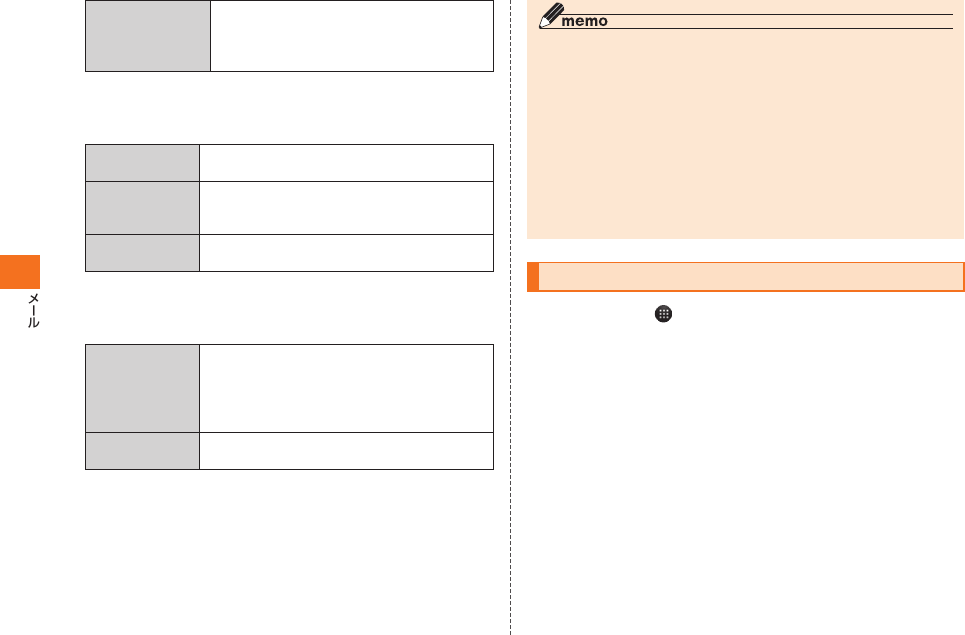
100
パスワード au one メールのメールパスワードを入力
します。
• 自動的に入力されています。変更する必要
はありません。
「次へ」
必要な項目を設定
受信トレイを確
認する頻度
新着メールの自動確認を、何分ごとに行うか
を設定します。
いつもこのアカ
ウントでメール
を送信
チェックを付けると、メールを作成するとき
は、作成中のメールアカウントを使ってメー
ルを送信します。
メールの着信を
知らせる
チェックを付けると、新着メールがあること
をお知らせします。
「次へ」
必要な項目を設定
このアカウント
に名前を付ける
複数のメールアカウントを登録した際、メー
ルアカウントを区別するために名前を入力し
ます。
省略した場合は、メールアドレスが設定され
ます。
あなたの名前 このメールアカウントでメールを送信する
際、差出人欄に表示する名前を入力します。
「完了」
◎ IS NET/au.NETを使用する場合、送信メールサーバのポート番号を25番
に設定してるとメールを送信できません(OP25B)。送信メールサーバの設
定について詳しくは、ご利用のサービスプロバイダへお問い合わせください。
◎ すでにメールアカウントが設定済みで、さらに別のメールアカウントを設
定する場合は、受信トレイでM→「アカウント」→M→「アカウ
ントを追加」をタップしてメールアカウントの登録画面を表示します。
◎ 新着メール自動確認の設定によっては、通信の頻度が多くなり、使用時間が
短くなります。
◎ POP3サーバーを利用してPCメールを受信する場合、ご利用のプロバイダ
によってはIS11Tに保存されたメールが消える場合があります。Gmail、
au one メールをPCメールで受信する場合は、IMAPサーバーを利用して
ください。
受信トレイを表示する
ホーム画面で →「メール」
前回表示していた画面(お買い上げ時は受信トレイ)が表示されます。
• 初めて起動したときはメールアカウントの登録画面が表示されます。
詳しくは、「PCメールを使うために必要な設定をする」(▶P.99)をご参
照ください。
受信トレイが表示されない場合はRを何回か押す
• 複数のメールアカウントを登録している場合は、受信トレイで
M→「アカウント」→操作するメールアカウントをタップする
と、指定したメールアカウントの受信トレイが表示されます。
• 「統合受信トレイ」をタップすると、すべてのメールアカウントのメー
ルが混在した統合受信トレイが表示されます。各メールアカウントは
メールの左側にあるカラーバーで区別されます。
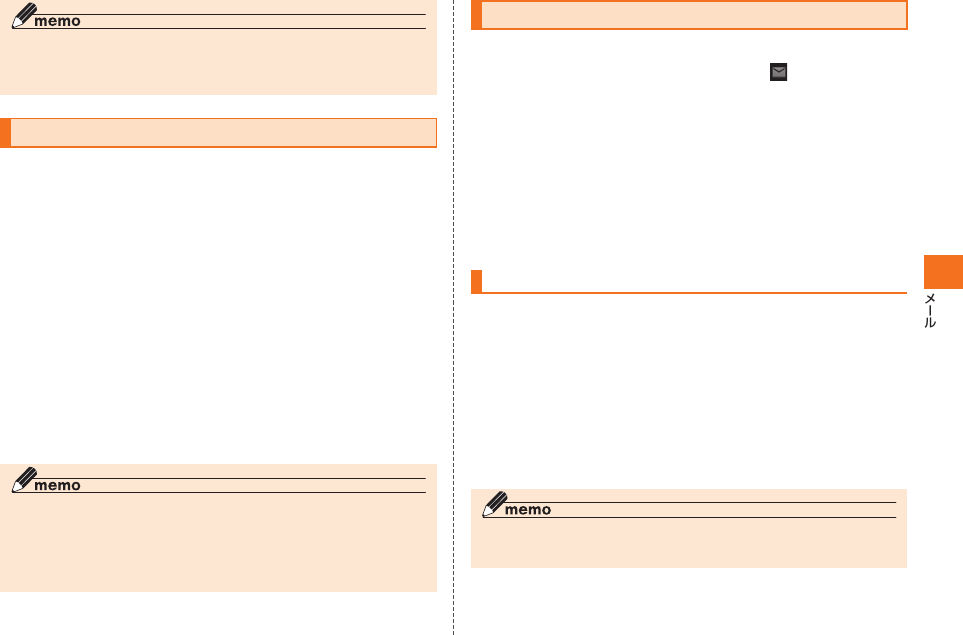
101
◎ 受信トレイでM→「フォルダ」をタップすると、下書きや送信済み
メール、ゴミ箱などにフォルダ分けされているメールボックス画面が表示
されます。
メールを作成して送信する
受信トレイでM→「作成」
• 複数のメールアカウントを登録している場合は、作成するメールアカ
ウントの受信トレイを表示してから操作してください。
• 統合受信トレイが表示されている場合は、アカウント一覧画面で
チェックの付いたメールアカウントから送信されます。
「To」→相手のメールアドレスを入力
• CcやBccを追加する場合は、M→「Cc/Bccを追加」をタップ
します。
「件名」→件名を入力
「メッセージを作成」→メッセージを入力
ファイルを添付する場合は、M→「添付ファイルを追加」→ファイ
ルを選択します。
「送信」
◎ 送信したメールは、パソコンからのメールとして扱われます。受信する端末
側で「パソコンからの受信拒否」の設定をしていると、メールが届きません。
◎ メール送信時のアカウント名や名前、署名、優先アカウントを設定する場合
は、アカウントを選択→M→「アカウントの設定」をタップして各項
目を設定します。
メールを受信する
メールを受信すると
メールの受信が終了すると、ステータスバーに が表示され、「メール
受信時の動作を設定する」(▶P.102)で設定した通知音とバイブレーショ
ンでお知らせします。
ステータスバーを下にドラッグ
「新着メール」
受信トレイが表示されます。
受信したメールをタップ
メールの内容が表示されます。
新着メールを問い合わせて受信する
受信トレイの確認頻度を「自動確認しない」に設定している場合や、
メールの受信に失敗した場合は、新着メールを問い合わせて受信する
ことができます。
受信トレイでM→「更新」
• 複数のメールアカウントを登録している場合は、受信するメールアカ
ウントの受信トレイを表示してから操作してください。
受信したメールをタップ
メールの内容が表示されます。
◎ 受信したメールを表示→M→「スターメモ登録」→「OK」をタップす
ると、メールをスターメモに登録できます。
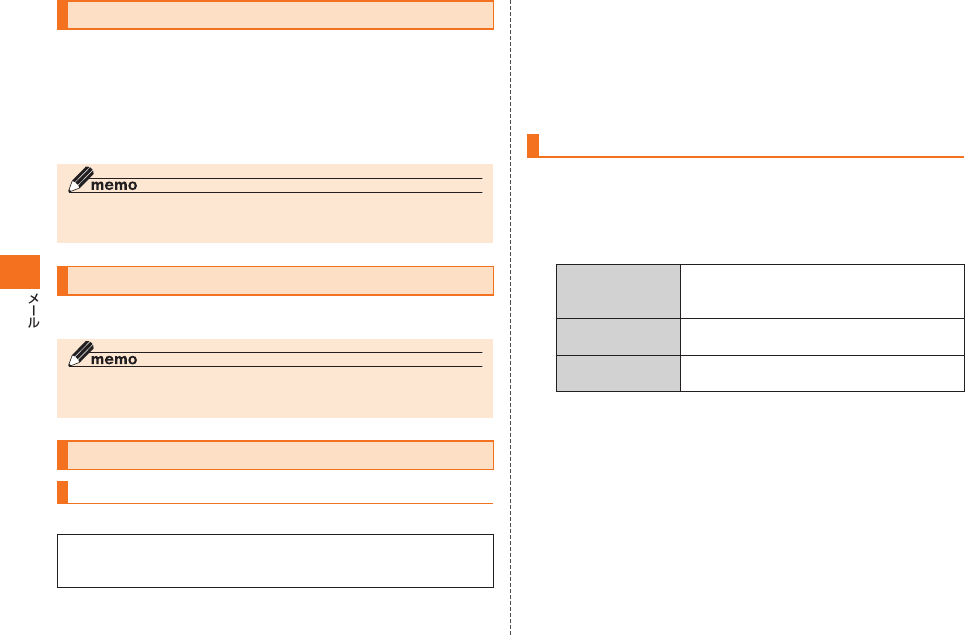
102
メールに返信/転送する
返信/転送するメールの本文を表示
→「返信」/「全員に返信」
• 転送する場合は、M→「転送」をタップします。
メッセージを入力→「送信」
• 転送する場合は、「To」に転送先のメールアドレスを入力します。
◎ 受信トレイで返信/転送するメールをロングタッチ→「返信」/「全員に返
信」/「転送」をタップしても返信/転送できます。
メールを削除する
削除するメールの本文を表示→「削除」
◎ 受信トレイで削除するメールをロングタッチ→「削除」をタップしても削除
できます。
メールアカウントごとに受信設定を行う
新着メールの自動確認間隔を設定する
新着メールの自動確認を、何分ごとに行うかを設定します。
新着メールの自動確認を設定すると、擬似的にメールを自動受信で
きますが、従量制データ通信をご利用の場合、メールを確認するたび
に料金がかかります。
受信トレイでM→「アカウントの設定」
→「受信トレイの確認頻度」
• 複数のメールアカウントを登録している場合は、設定を変更するメー
ルアカウントの受信トレイを表示してから操作してください。
自動確認間隔をタップ
メール受信時の動作を設定する
受信トレイでM→「アカウントの設定」
• 複数のメールアカウントを登録している場合は、設定を変更するメー
ルアカウントの受信トレイを表示してから操作してください。
着信通知に関する項目を設定
メール着信通知 チェックを付けると、新着メールを受信し
たときにステータスバーに通知アイコンを
表示します。
着信音を選択 新着メールをお知らせする着信音を設定し
ます。
バイブレーション チェックを付けると、新着メールを受信し
たときに振動でお知らせします。
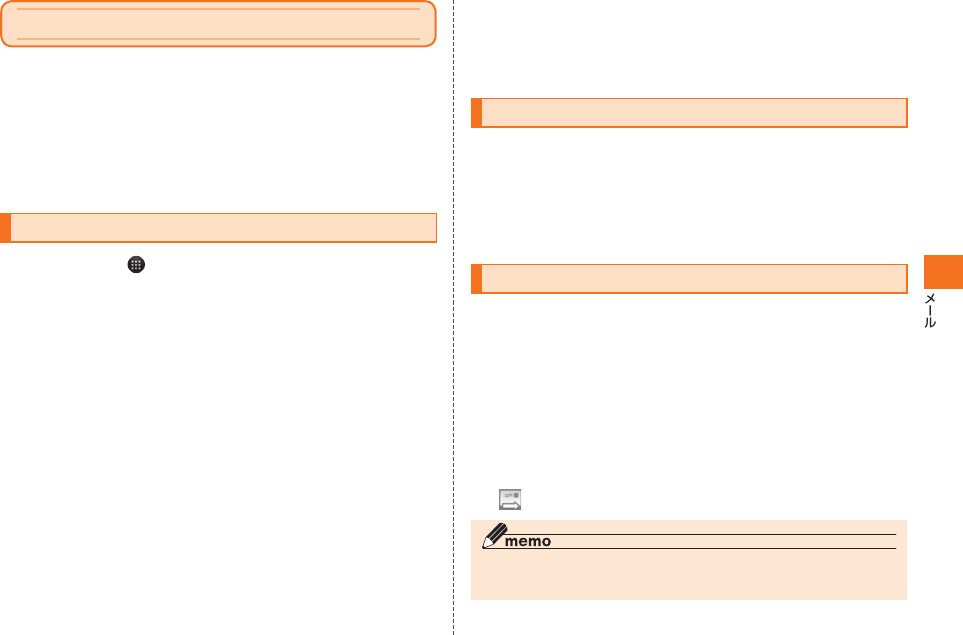
103
Gmailを利用する
GmailはGoogleのメールサービスです。IS11TのGmailで送受信した
メールを、パソコンなどのブラウザからも確認できます。また、ブラウ
ザでGmailを操作するとIS11TのGmailにも反映されます。
• Gmailを利用するには、パケット通信接続または無線LAN接続が必
要です。また、IS11TにGoogleアカウントを設定する必要がありま
す。Googleアカウントが未設定の場合は、初回Gmail起動時に画面
の指示に従って設定してください(▶P.70)。
受信トレイを表示する
ホーム画面で →「Gmail」
前回表示していた画面(お買い上げ時は受信トレイ)が表示されます。
受信トレイが表示されない場合はRを何回か押す
• 複数のメールアカウントを登録している場合は、受信トレイで
M→「アカウント」→操作するアカウントをタップすると、指定
したアカウントの受信トレイが表示されます。
■ メッセージスレッドについて
Gmailでは、返信ごとにメールをメッセージスレッドにまとめて表示
します。新着のメールが既存のメールへの返信メールであれば、それら
は同じメッセージスレッドにまとめられます。新規のメールや既存の
メールの件名を変更した場合は、新しいメッセージスレッドが作成さ
れます。
■ Gmailアカウントを切り替える
受信トレイでM→「アカウント」
Gmailアカウントを選択
■ Gmailを更新する
受信トレイでM→「更新」
IS11TのGmailとウェブサイトのGmailを同期させて、受信トレイを
更新します。
送信済みや下書き保存したメールを確認する
送信トレイ、下書き、送信済みメールなどのトレイや、「プライベート」、
「仕事」などラベル分けされたトレイが一覧できます。
受信トレイでM→「ラベルを表示」
確認するトレイをタップ
メールを作成して送信する
受信トレイでM→「新規作成」
「To」→相手のメールアドレスを入力
• CcやBccを追加する場合は、M→「Cc/Bccを追加」をタップ
します。
「件名」→件名を入力
「メッセージを作成」→メッセージを入力
• 画像を添付する場合は、M→「添付」→画像を選択します。
をタップ
◎ 送信したメールは、パソコンからのメールとして扱われます。受信する端末
側で「パソコンからの受信拒否」の設定をしていると、メールが届きません。
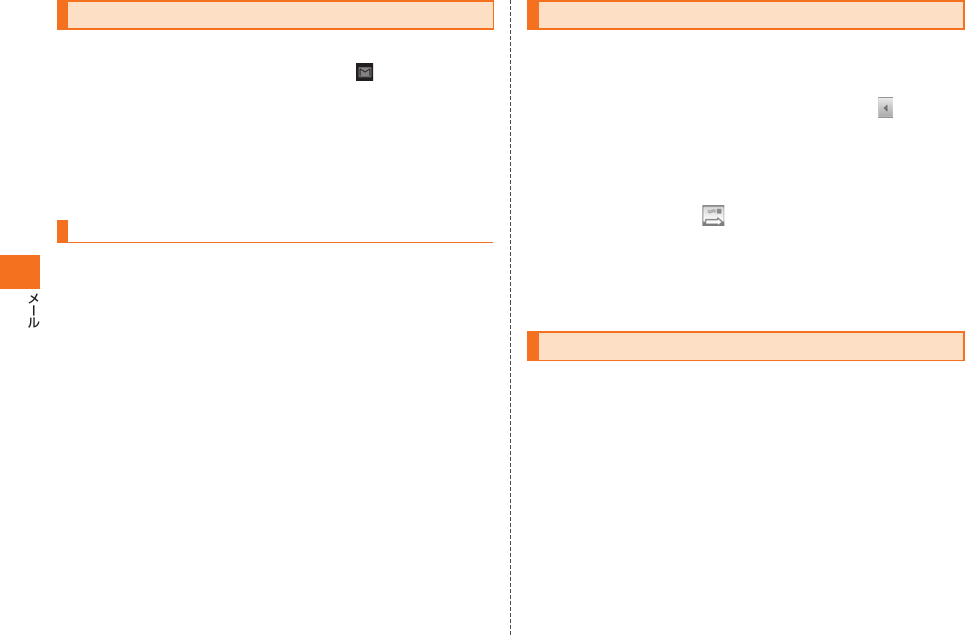
104
メールを受信する
メールを受信すると
メールの受信が終了すると、ステータスバーに が表示され、「メール
受信時の動作を設定する」(▶P.105)で設定した通知音とバイブレーショ
ンでお知らせします。
ステータスバーを下にドラッグ
Gmail受信のお知らせをタップ
スレッドが表示されます。
新着メールを問い合わせて受信する
Gmailアカウントの同期(▶P.176)をオフに設定している場合や、メール
の受信に失敗した場合は、新着メールを問い合わせて受信することが
できます。
受信トレイでM→「更新」
受信したメールのスレッドをタップ
スレッドが表示されます。
メールに返信/転送する
受信トレイで返信/転送するメールを含むスレッドを
タップ
返信/転送するメールの送信元の右側にある をタップ
→「返信」/「全員に返信」/「転送」
• 「×件の既読メッセージ」と表示されたときは、タップすると既読メー
ルの一部が表示され、既読メールの差出人の名前をタップすると、既
読メールの本文が表示されます。
メッセージを入力→ をタップ
• 「引用返信」をタップすると、「メッセージを作成」に元のメッセージが
引用されて表示されます。
• 「返信」/「全員に返信」で「元のメッセージを入れる」にチェックを付
けると、入力したメッセージの下に元のメッセージが挿入されます。
• 「転送」の場合は、「To」に転送先のメールアドレスを入力します。
スレッドを操作する
受信トレイで操作するスレッドをロングタッチ
必要な項目を選択
• 「アーカイブ」を選択すると、スレッドを保管します。保管されたス
レッドは受信トレイに表示されません。
• 「ミュート」を選択すると、スレッドを非表示にします。
• 「迷惑メールを報告」を選択すると、スレッドをスパムとして報告しま
す。
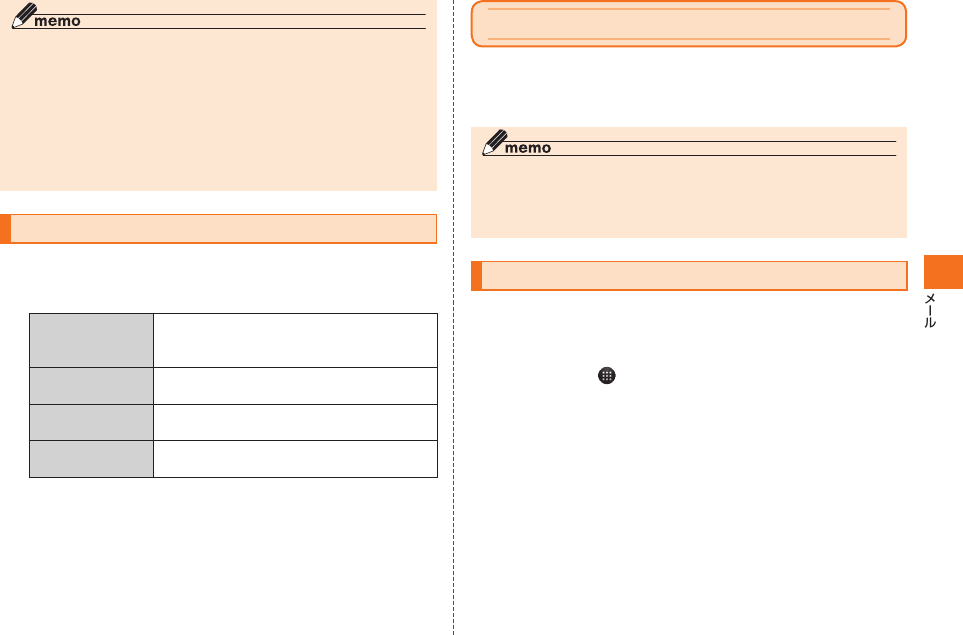
105
◎ 「削除」をタップすると、スレッドごと削除されます。スレッドの中の一部の
メールだけを選択して削除することはできません。
◎ アーカイブまたはミュートにして受信トレイに表示されなくなったスレッ
ドは、受信トレイでM→「ラベルを表示」→「すべてのメール」をタッ
プすると表示できます。アーカイブまたはミュートしたスレッドを受信ト
レイに戻すには、「すべてのメール」でスレッドをロングタッチ→「ラベルを
変更」→「受信トレイ」→「OK」をタップします。
◎ IS11Tではラベルを作成できません。GmailのWebサイトで作成してくだ
さい。
メール受信時の動作を設定する
受信トレイでM→「その他」→「設定」
着信通知に関する項目を設定
メール着信通知 チェックを付けると、新着メールを受信し
たときにステータスバーに通知アイコンを
表示します。
着信音を選択 新着メールをお知らせする着信音を設定し
ます。
バイブレーション 新着メールを受信したときに振動でお知ら
せする方法を設定します。
一度に通知する チェックを付けると、新着メールをまとめ
て通知します。
Cメールを利用する
Cメールは、電話番号を宛先としてメールのやりとりができるサービ
スです。他社携帯電話との間でもCメールの送信および受信をご利用
いただけます。
◎ 海外でのCメールのご利用については、「グローバルパスポートご利用ガイ
ド」をご参照ください。
◎ Cメールは機能拡張が予定されています。拡張機能の内容と対応時期につい
ては、auホームページでお知らせします。
Cメールを作成して送信する
漢字・ひらがな・カタカナ・英数字・記号・絵文字・顔文字のメッセージ
(メール本文)を送信できます。送信完了時には、相手の方にCメールが
届いたかどうかが分かります。
ホーム画面で →「Cメール」→「新規作成」
• 同じ相手にCメールを送信するときは、スレッドをタップしても、C
メールを作成できます。その場合は操作 に進みます。
「To」→相手の電話番号を入力
• 連絡先の「携帯」に電話番号を登録している相手にCメールを送信す
る場合は、連絡先に登録した名前を入力すると相手の電話番号が表示
されます。
• 「連絡先」をタップすると、連絡先に保存されている電話番号を選択で
きます。
「メッセージを入力」→本文を入力
メッセージは全角50/半角100文字まで送信できます。
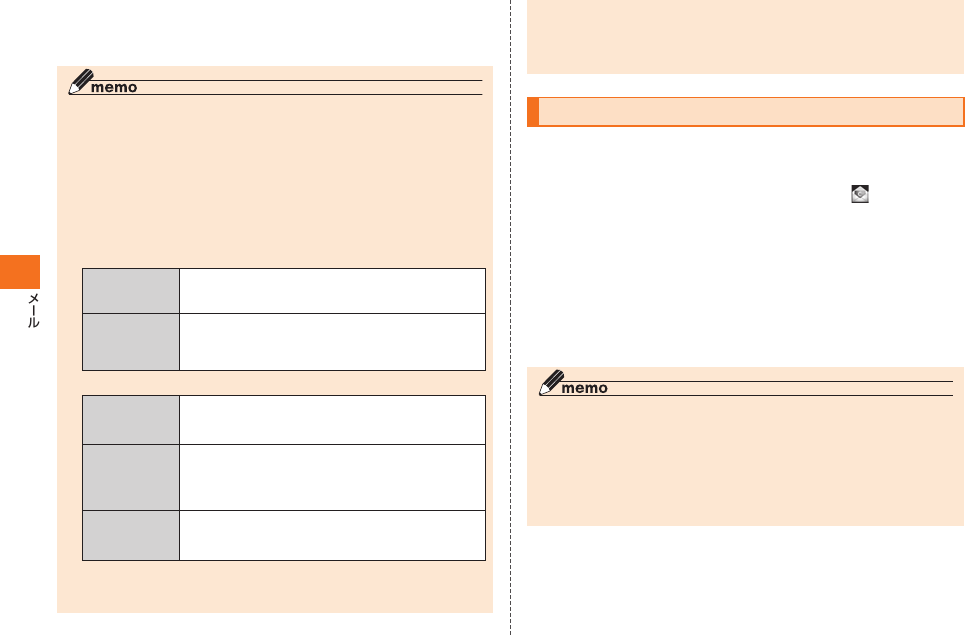
106
「送信」
相手の方にメールが届くと、相手の方にメールが届いた旨のメッセー
ジが表示されます。
◎ 操作 でRを押すと、Cメールを送信せずに下書きとして保存でき
ます。
◎ 相手の方が電波の届かない場所にいるときや、電源が入っていないなどの
理由でCメールを送信できなかった場合は、Cメールセンターへ蓄積するか
どうか確認するメッセージが表示されます。
はい:CメールセンターにCメールを蓄積します。相手の方が受信可能に
なった時点で送信されます。
いいえ:Cメール送信を中止します。送信されなかったCメールもスレッド
に保存されます。
◎ Cメールセンターは、以下の通りCメールをお預かりします。
お預かり(蓄積)
可能時間
72時間まで
※ 蓄積されてから72時間経過したCメールは、自動的に消去され
ます。
お預かり可能件
数
制限なし
※ 受信されるお客様のご利用状況、また、送信されるお客様の電話
機の種類により、Cメールセンターでお預かりできない場合があ
ります。
◎ 蓄積されたCメールが配信されるタイミングは、以下の通りです。
Cメール蓄積後
すぐに配信
新しいCメールがCメールセンターに蓄積されるたび
に、Cメールセンターでお預かりしていたCメールがす
べて配信されます。
リトライ機能に
よる配信
相手の方が電波の届かない場所にいるときや、電源が
入っていないなどの理由で、蓄積後すぐに配信できな
かった場合は、最大72時間、相手先へCメールを繰り返
し送信するリトライ機能によりCメールを配信します。
通話を終了した
ときに配信
蓄積後すぐに配信できなかった場合は、お客様がIS11T
で通話を終了したときに、Cメールセンターにお預かり
していたCメールをすべて配信します。
◎ 発信者番号通知をせずにCメールを送信することはできません。
◎ 契約期間の条件により送信数に制限があります。詳しくは、auホームページ
をご参照ください。
◎ 異なる機種の携帯電話に絵文字を送信した場合、一部の絵文字が正しく表
示されない場合があります。
◎ Cメールの送信が成功しても、電波の弱い場所などではまれに「エラー しば
らくたってから送り直してください」と表示される場合があります。
Cメールを受信する
IS11Tは、Cメールを自動的に受信します。
Cメールを受信すると
Cメールの受信が終了すると、ステータスバーに が表示され、「C
メールを設定する」(▶P.108)で設定した通知音とバイブレーションでお
知らせします。
ステータスバーを下にドラッグ
Cメール受信のお知らせをタップ
受信したCメールを含むスレッドが表示されます。
• 複数の人からCメールを受信したときはスレッドの一覧が表示され
ます。スレッドをタップしてください。
◎ IS11Tの端末内部メモリの空き容量が少なくなると、Cメールを受信でき
ません。保存しているメールを削除するなどして、端末内部メモリの空き容
量を増やしてください。
◎ 連絡先に登録されている電話番号とCメールの送信元の電話番号が一致し
た場合は、Cメール受信時に連絡先の姓名が表示されます。
◎ Cメールの受信料は、無料です。
◎ 受信したメールの内容によっては正しく表示されない場合があります。
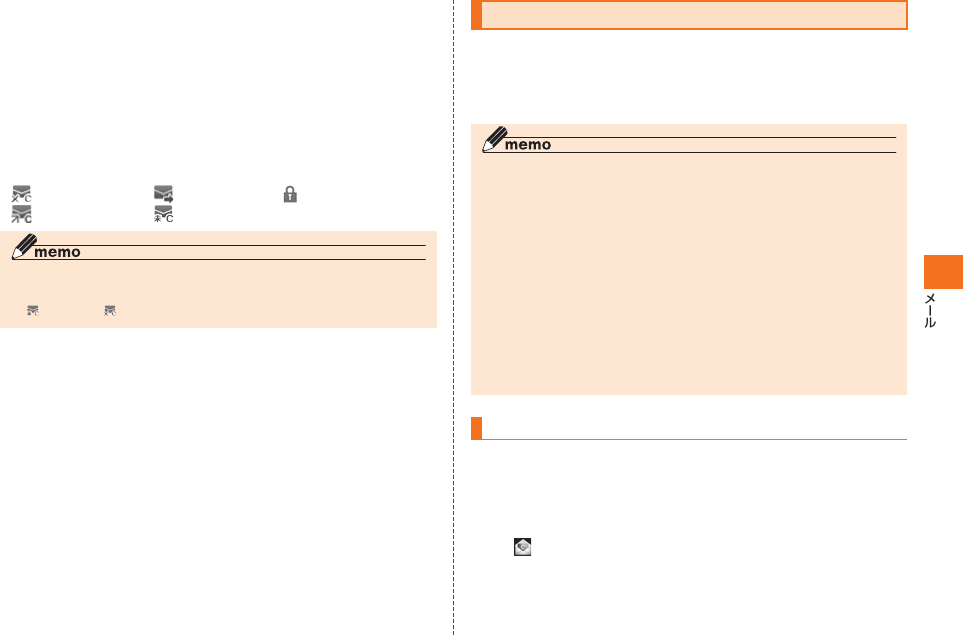
107
■ スレッドについて
Cメールでは、同一の相手へのすべてのCメールが1つのスレッドにま
とめて表示されます。
• スレッドを表示中にMを押すと、スレッドの削除や連絡先への
登録などができます。また、「受信フィルター登録」をタップすると、
その電話番号が「指定番号一覧」(▶P.109)に登録されます。
• スレッド内のCメールをロングタッチすると、Cメールをスターメモ
に登録したり転送したり削除することができます。
• メッセージの右側に表示されるアイコンの意味は以下の通りです。
:送信失敗 :送信中 :ロック中
:蓄積送信 :未送信
◎ スレッドをタップ→Cメールをロングタッチ→「メッセージの詳細を表示」
をタップすると、Cメールの送受信結果を確認できます。
◎ (未送信)や (送信失敗)をタップすると、メッセージを再入力できます。
緊急地震速報を利用する
緊急地震速報とは、気象庁が配信する緊急地震速報を、震源地周辺のエ
リアのau電話に一斉にお知らせするサービスです。
緊急地震速報を受信した場合は、周囲の状況に応じて身の安全を確保
し、状況に応じた、落ち着きのある行動をお願いいたします。
◎ 緊急地震速報とは、最大震度5弱以上と推定した地震の際に、強い揺れ(震度
4以上)が予測される地域をお知らせするものです。
◎ 地震の発生直後に、震源近くで地震(P波、初期微動)をキャッチし、位置、規
模、想定される揺れの強さを自動計算し、地震による強い揺れ(S波、主要動)
が始まる数秒∼数十秒前に、可能な限り素早くお知らせします。
◎
震源に近い地域では、緊急地震速報が強い揺れに間に合わないことがあります。
◎ 日本国内のみのサービスです(海外ではご利用になれません)。
◎ 緊急地震速報は、情報料、通信料とも無料です。
◎ 当社は、本サービスに関して、通信障害やシステム障害による情報の不達・
遅延、および情報の内容、その他当社の責に帰すべからざる事由に起因して
発生したお客様の損害について責任を負いません。
◎ 気象庁が配信する緊急地震速報の詳細については、気象庁ホームページを
ご参照ください。
http://www.jma.go.jp/(パソコン用)
緊急地震速報を受信すると
緊急地震速報を受信すると、専用の警報音とバイブレータの振動、画面
上の表示で通知します。
緊急地震速報を受信
緊急地震速報が送られてくると、警報音(固定)が鳴り、ステータスバー
に が表示されます。
ステータスバーを下にドラッグ
緊急地震速報をタップ
受信した緊急地震速報の詳細が表示されます。
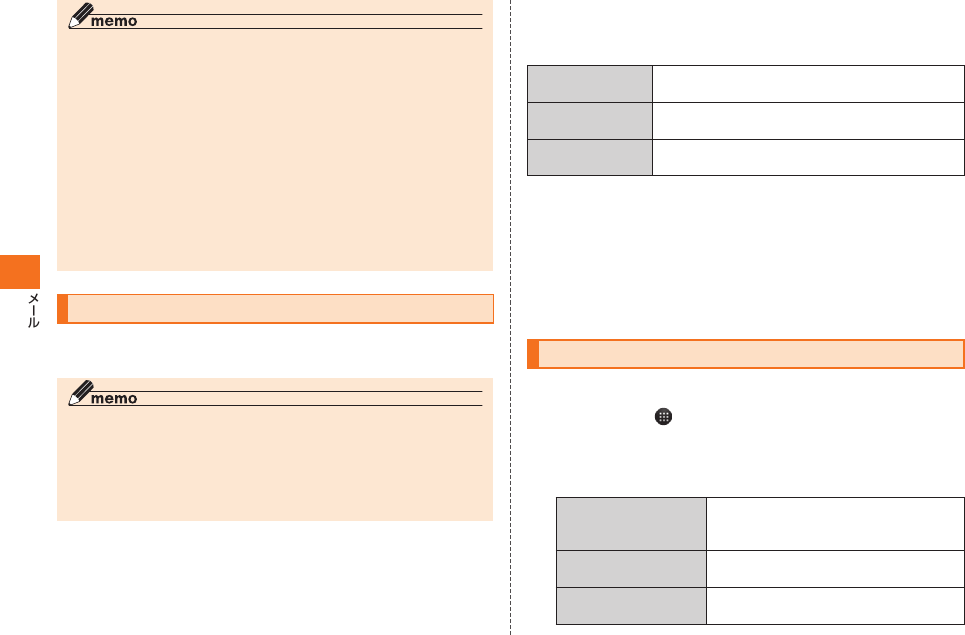
108
◎ マナーモードなどの設定によっては、警報音が鳴らない場合があります。
◎ 電源を切っていたり、サービスエリア内でも電波の届かない場所(トンネ
ル、地下など)や電波状態の悪い場所では、緊急地震速報を受信できない場
合があります。その場合、通知を再度受信することはできません。
◎ テレビやラジオ、その他伝達手段により提供される緊急地震速報とは配信
するシステムが異なるため、緊急地震速報の到達時刻に差異が生じる場合
があります。
◎ お客様の現在地と異なる地域に関する情報を受信する場合があります。
◎ 緊急地震速報を受信しない設定にしたり、警報音を変更することはできま
せん。
◎ 通話中は、緊急地震速報を受信できません。また、メールの送受信中やブラ
ウザなどの通信中は、緊急地震速報を受信できない場合があります。
◎ IS11Tを利用中は警報音は鳴らず、画面上の表示のみの通知となる場合が
あります。
Cメール安心ブロック機能を設定する
Cメール安心ブロック機能は、本文中にURLや電話番号を含むCメー
ルを受信拒否する機能です。
◎ Cメール安心ブロック機能は、ご利用開始時から設定が有効となっていま
す。
◎ 機種変更した場合は、以前ご使用の機種で設定された内容がそのまま継続
されます。
◎ ブロック対象のCメールは、通常のCメール(ぷりペイド送信含む)です。
お留守番サービス(伝言お知らせ、着信お知らせ)は、対象外です。
■ Cメール安心ブロック機能の設定方法
Cメール安心ブロック機能の設定は、特定の電話番号にCメールを送信
することで行います。
設定を解除する 本文に「解除」と入力して、09044440010に
Cメールを送信する。
設定を有効にする 本文に「有効」と入力して、09044440011に
Cメールを送信する。
設定を確認する 本文に「確認」と入力して、09044440012に
Cメールを送信する。
※ 設定時のCメール送信は無料です。
※ 設定完了の案内Cメールは、「09044440012」の番号通知で届きます。
■ Cメール安心ブロック機能で受信拒否された場合
送信したCメールがCメール安心ブロック機能により受信拒否された
場合は、「09044440019」の番号通知でお届けできなかった旨のエ
ラーCメールが返信されます。
• 送信したCメールが受信拒否された場合でも、通信料がかかります。
Cメールを設定する
着信通知や受信の設定をします。
ホーム画面で →「Cメール」
M→「設定」
必要な項目を設定
通知 チェックを付けると、新着Cメールを受
信したときにステータスバーに通知ア
イコンを表示します。
着信音を選択 新着Cメールをお知らせする着信音を
設定します。
バイブレーション チェックを付けると、新着Cメールを受
信したときに振動でお知らせします。
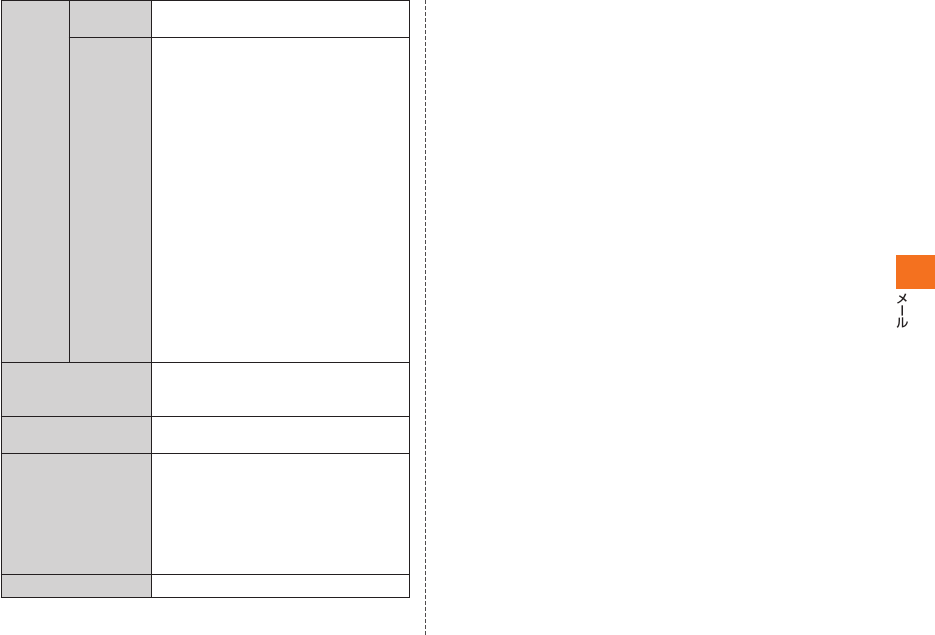
109
指定番号 指定番号の
受信を拒否
チェックを付けると、「指定番号一覧」で指
定した番号からのCメールを拒否します。
指定番号
一覧
指定番号一覧が表示されます。
• 「+」をタップすると、受信を拒否する
電話番号を登録できます。「連絡先引
用」「電話番号入力」から入力方法を選
択できます。
• 登録済みの電話番号をロングタッチ
すると、電話番号を編集したり削除で
きます。
• M→「全件削除」をタップする
と、電話番号を全件削除できます。
• 電話番号は、最大10件まで登録でき
ます。
• 電話番号の先頭に「184(発信者番号
非通知)」「186(発信者番号通知)」
が付加されている場合は、「184」
「186」を削除して登録します。
• 受信フィルターで受信を拒否しても、
送信側は正常に送信されたことにな
ります。送信料もかかります。
連絡先登録外 チェックを付けると、連絡先に登録され
ていない電話番号からのCメールを拒
否します。
Eメールお知らせ チェックを付けると、Eメールお知らせ
を拒否します。
蓄積機能 Cメールの送信が失敗した場合、送信し
たCメールをCメールセンターに自動蓄
積するかどうかを設定します。
選択蓄積:そのつど蓄積するかどうかを
選択する。
自動蓄積:自動的にCメールセンターに
蓄積する。
メール件数確認 Cメールの総件数などを表示します。

110
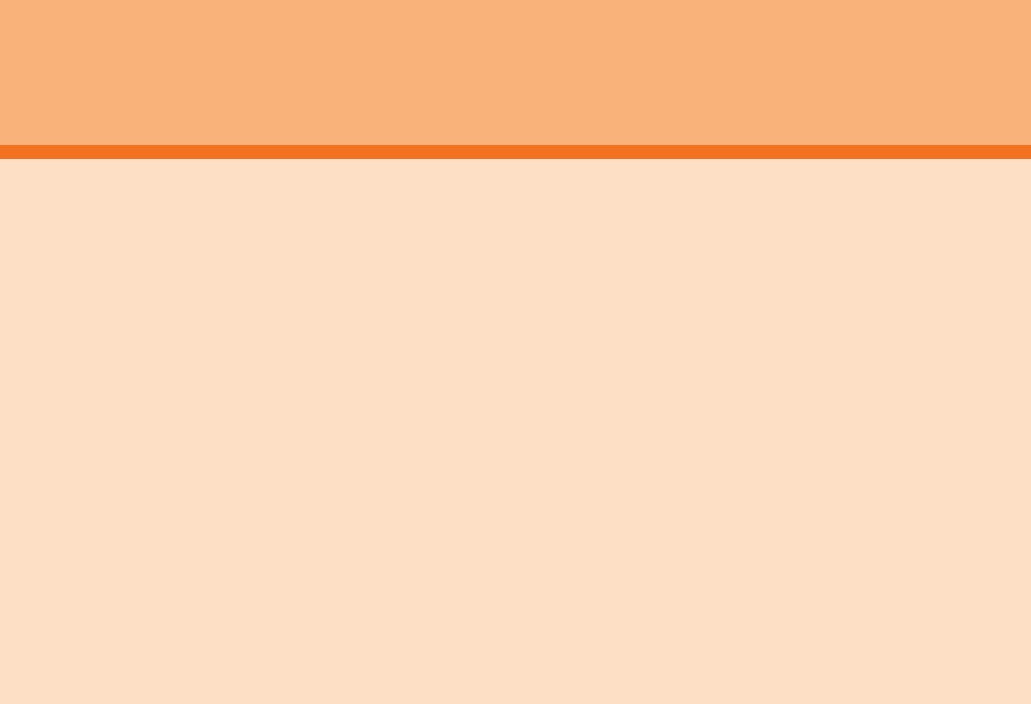
111
電話
電話をかける .......................................................................................... 112
電話を受ける .......................................................................................... 115
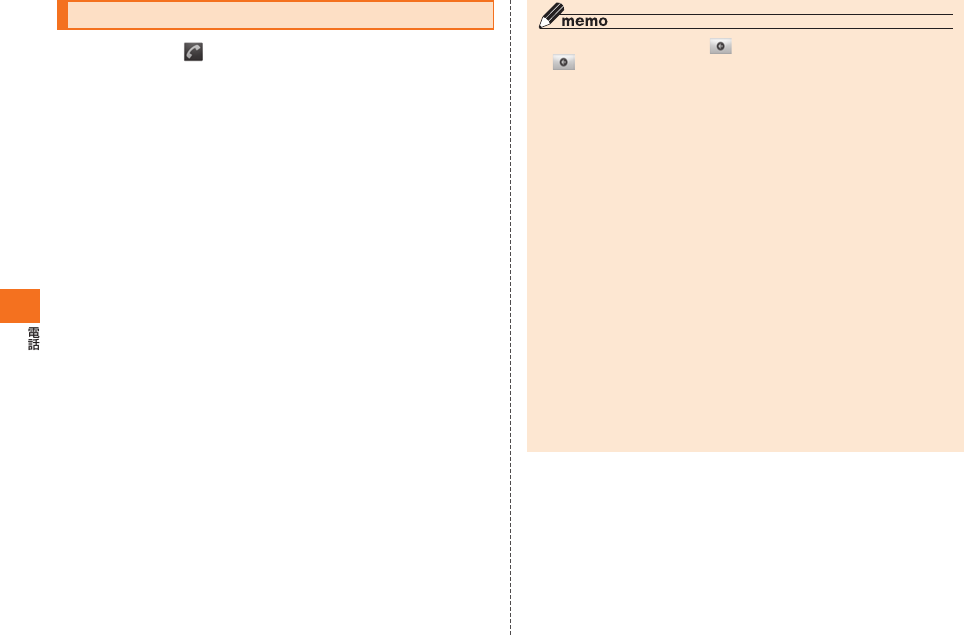
112
電話をかける
ホーム画面で (電話)
相手の電話番号を入力
一般電話へかける場合には、同一市内でも市外局番から入力してくだ
さい。
「発信」
通話が終了したら「終了」をタップ、またはM
通話中にE/Fを押すと、受話音量(相手の方の声の大きさ)
を調節できます。
通話が終了すると、通話時間の目安が表示されます。
◎ 電話番号を間違えたときは、
をタップして入力した番号を消します。
をロングタッチすると、入力した番号がすべて消えます。
◎ 連絡先を利用して簡単な操作で登録した人に電話をかけることができま
す。
◎ 通話中に近接センサーに顔などが近づくとディスプレイの表示が消え、離
れると再表示されます。
◎ ダイヤルキーにはグローバルデザインとしてアルファベットが表示されていま
すが、ダイヤルキーをタップしてアルファベットを入力することはできません。
au電話からご利用いただけるダイヤルサービス
• 全国の一般電話との通話
• 全国の携帯電話・PHS・自動車電話との通話
• 001(001国際電話サービス:お申し込みは不要です)
• 171(災害用伝言ダイヤル)
• 177(天気予報:市外局番が必要です)
• 117(時報)
• 104(電話番号案内)
• 115(電報の発信)
• 110(警察への緊急通報)★
• 119(消防機関への緊急通報)★
• 118(海上保安本部への緊急通報)★
• 船舶電話
• 157(お客さまセンター)
※ ★は緊急通報番号です。IS11Tは、警察・消防機関・海上保安本部への緊急通報の際、基地
局の信号により、お客様の現在地が緊急通報先に通知されます。
※ 次のNTTサービスはご利用になれません。
コレクトコール、伝言ダイヤル、ダイヤルQ2、116(NTT営業案内)
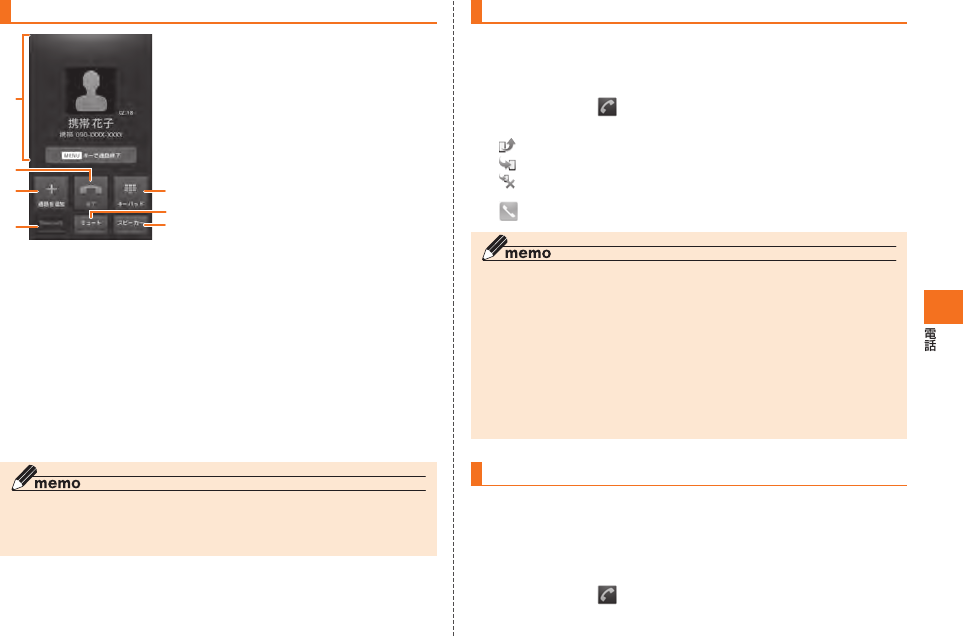
113
通話中画面の見かた
① 状態表示エリア
通話相手の情報、通話時間が表示さ
れます。
② 終了
タップすると、通話が終了します。
③ 通話を追加
別の相手に電話をかけることがで
きます。(▶P.195)
④ Bluetooth
ハンズフリー対応のBluetooth®対
応機器を使用したハンズフリー通
話に切り替えます。
⑤ キーパッド
タップするとキーパッドが表示さ
れ、プッシュ信号を送信できます。
⑥ ミュート
自分の声を相手に聞こえなくしま
す。
⑦ スピーカー
スピーカーフォン(▶P.115)に切り替
えます。
◎ 相手の方から電話番号の通知がないと、理由が表示されます。
「非通知設定」「公衆電話」「通知不可能※」
※ 相手の方が通知できない電話からかけている場合です。
③
①
④
⑥
②
⑤
⑦
履歴を利用して電話をかける
電話の発着信履歴やPCメールの受信履歴、Twitterの受信履歴、mixiの
更新情報などを確認できます。
電話の発着信履歴からは電話をかけることができます。
ホーム画面で (電話)→「履歴」
履歴画面が表示されます。
:発 信
:着 信
:不在着信
をタップ
◎ 名前や電話番号をタップまたはロングタッチすると、電話発信、Cメール送
信、連絡先登録などができます。
◎ 履歴でmixiやTwitterの情報を表示するには、IS11Tにそれぞれのアカウ
ントを登録する必要があります。詳しくは、「オンラインサービスのアカウ
ントをIS11Tに登録する」(▶P.175)をご参照ください。
パレットについて
◎ 履歴画面でM→「表示設定」をタップすると、発信履歴や着信履歴の
パレットを表示できます。表示画面設定使い方ガイドが表示されたら「OK」
をタップします。
◎ 「発着信」パレットは、並べ替えたり、非表示にすることはできません。
発信者番号の 通知/非通知を付加して発信する
電話をかけたときに自分の電話番号を相手の電話機に表示させること
ができます。
• 発信者番号はお客様の大切な情報ですので、通知する際にはご注意
ください。
ホーム画面で (電話)
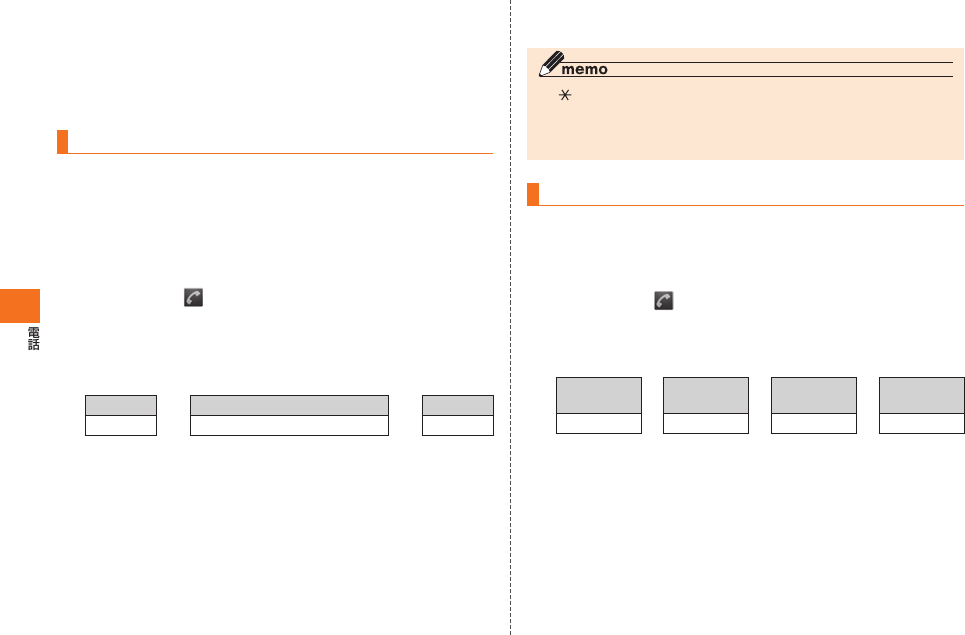
114
相手の電話番号を入力
M→「発信者番号非通知」(184)/
「発信者番号通知」(186)
「発信」→通話→「終了」
プッシュ信号(DTMF)を利用する
送信するプッシュ信号をあらかじめ入力しておき、通話中に「送信」を
タップすると、プッシュ信号を送信できます。
自宅の留守番電話、チケットの予約、銀行の残高照会などのサービスを
利用する際に便利です。
「;」(Wait)を入力すると、プッシュ信号を送信するタイミングを調節
できます。
ホーム画面で (電話)
電話番号を入力→「#」をロングタッチ
「;」(Wait)が入力されます。
送信するプッシュ信号を入力
店番号 ➡;(Wait) ➡口座番号
22X 「#」をロングタッチ 123XX
※ 「;」(Wait)を間に入力すれば、複数のプッシュ信号をつなげて入力できます。
「発信」
電話がかかり、店番号「22X」の送信確認画面が表示されます。
「送信」
店番号「22X」のプッシュ信号が送信され、口座番号「123XX」の送信
確認画面が表示されます。
「送信」
口座番号「123XX」のプッシュ信号が送信されます。
◎ 「 」をロングタッチすると、「,」(Pause)を入力できます。
「,」は一定時間経過後、自動的にプッシュ信号の送信が再開されます。「,」の
数を増減すると、停止する時間を調節できます。
◎ 電波の状態が悪いと、正しく送信できないことがあります。
au電話から海外へかける( 001 国際電話サービス)
IS11Tからは、特別な手続きなしで国際電話をかけることができま
す。
例:au電話からアメリカの「212-123-XXXX」にかける場合
ホーム画面で (電話)
アクセスコード、国番号、市外局番、相手の方の電話番号を
入力
アクセス
コード※1 ➡
国番号
(アメリカ) ➡市外局番※2
➡
相手の方の
電話番号
001010 1 212 123XXXX
※1 「0」をロングタッチすると「+」が入力され、発信時に「001010」が自動で付加されます。
※2 市外局番が「0」で始まる場合は、「0」を除いて入力してください(イタリア・モスクワの
固定電話など一部例外もあります)。
「発信」→通話→「終了」
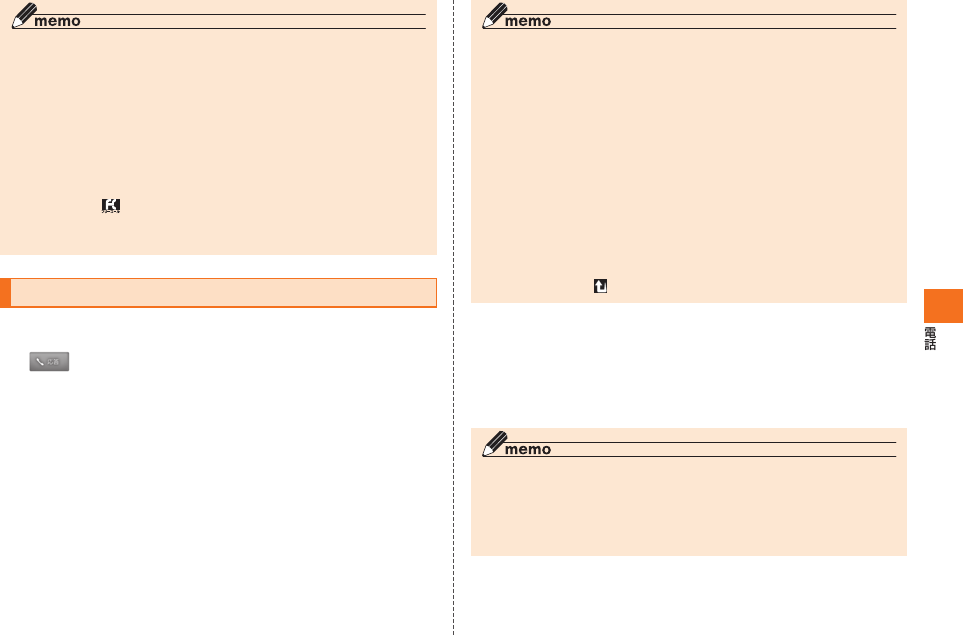
115
◎ 001国際電話サービスは毎月のご利用限度額を設定させていただきます。
auにて、ご利用限度額を超過したことが確認された時点から同月内の末日
までの期間は、001国際電話サービスをご利用いただけません。
◎ ご利用限度額超過によりご利用停止となっても、翌月1日からご利用を再開
します。また、ご利用停止中も国内通話は通常通りご利用いただけます。
◎ 通話料は、auより毎月のご利用料金と一括してのご請求となります。
◎ ご利用を希望されない場合は、お申し込みにより001国際電話サービスを
取り扱わないようにすることもできます。
001国際電話サービスに関するお問い合わせ:
au電話から(局番なしの)157番(通話料無料)
一般電話から 0077-7-111(通話料無料)
受付時間 毎日9:00∼20:00
◎ 海外へ電話を転送できます。(▶P.193「海外の電話へ転送する」)
電話を受ける
電話がかかってくる
(応答)をタップ、またはD
• スリープモード中やロック画面、ロック解除用パターン/暗証番号入
力画面表示中などに着信した場合は、対応するアイコンを右端または
左端までドラッグしてください。
通話が終了したら「終了」をタップ、またはM
◎ 着信を拒否する場合は、「拒否」をタップするかMを1秒以上押しま
す。
◎ かかってきた電話に出ずに登録した電話番号へ転送する場合は「転送」を
タップします。(▶P.192「手動で転送する(選択転送)」)
◎ 電話を受けて保留音を流す場合(保留応答)は、「保留」をタップします。
◎ 着信音を一時的に消すには、EまたはFを押します。
◎ 通話中に近接センサーに顔などが近づくとディスプレイの表示が消え、離
れると再表示されます。
転送について
◎ 「エリア設定」を「日本」以外に設定している場合は、選択転送はできません。
◎ 転送先が登録されていない場合はお留守番サービスに転送されます。
応答保留について
◎ 保留中も、かけてきた相手の方には通話料がかかります。
◎ 保留中に「終了」をタップすると、保留されていた電話を終了します。
かかってきた電話に出なかった場合は
◎ ステータスバーに が表示されます。
■ ハンズフリーを利用する
通話中に「スピーカー」をタップすると通話中の相手の音声をスピー
カーから流して通話できます。
また、通話中に「Bluetooth」をタップすると、IS11TとBluetooth®通
信に対応したハンズフリー機器の音声を切り替えることができます。
◎ スピーカーフォンをオフにする場合は、もう一度「スピーカー」をタップし
ます。
◎ あらかじめBluetooth®通信に対応したハンズフリー機器とペア設定して
ください。詳しくは、「ほかのBluetooth®対応機器と接続する」(▶P.164)を
ご参照ください。

116
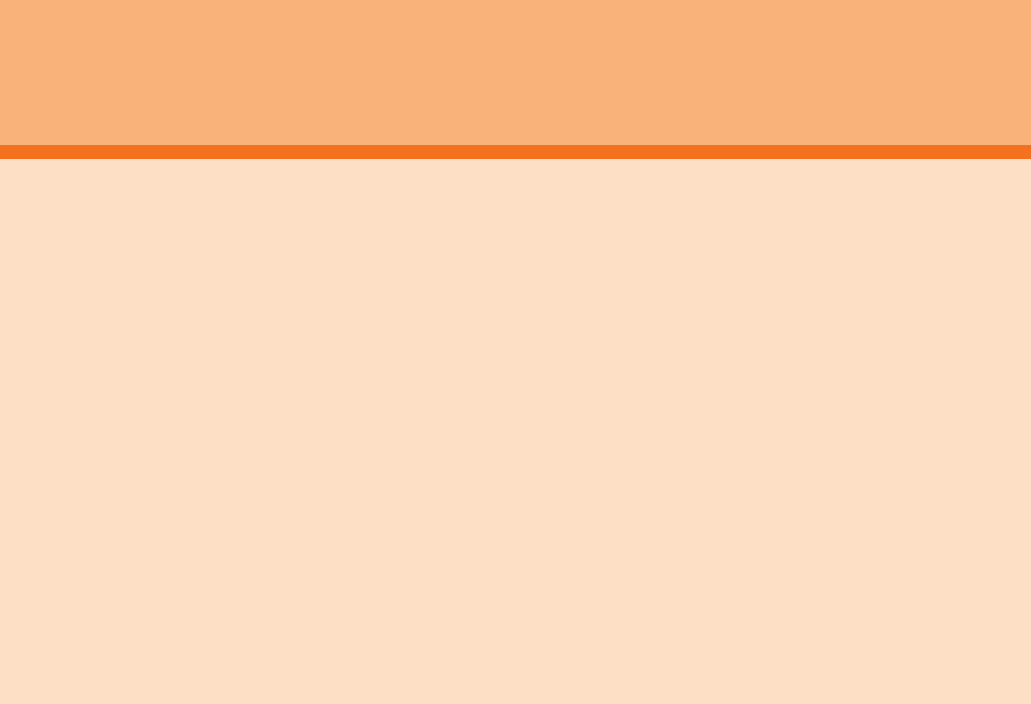
117
Androidアプリ/おサイフケータイ®
Androidアプリを利用する ............................................................. 118
Androidマーケットを利用する ........................................................... 118
au one Marketを利用する ................................................................. 119
おサイフケータイ®を利用する ....................................................... 120
おサイフケータイ®ご利用にあたって ................................................. 120
おサイフケータイ®対応アプリの初期設定をする .............................. 121
FeliCaマークをリーダー/ライターにかざす ................................... 122
おサイフケータイ®の機能をロックする .............................................. 122
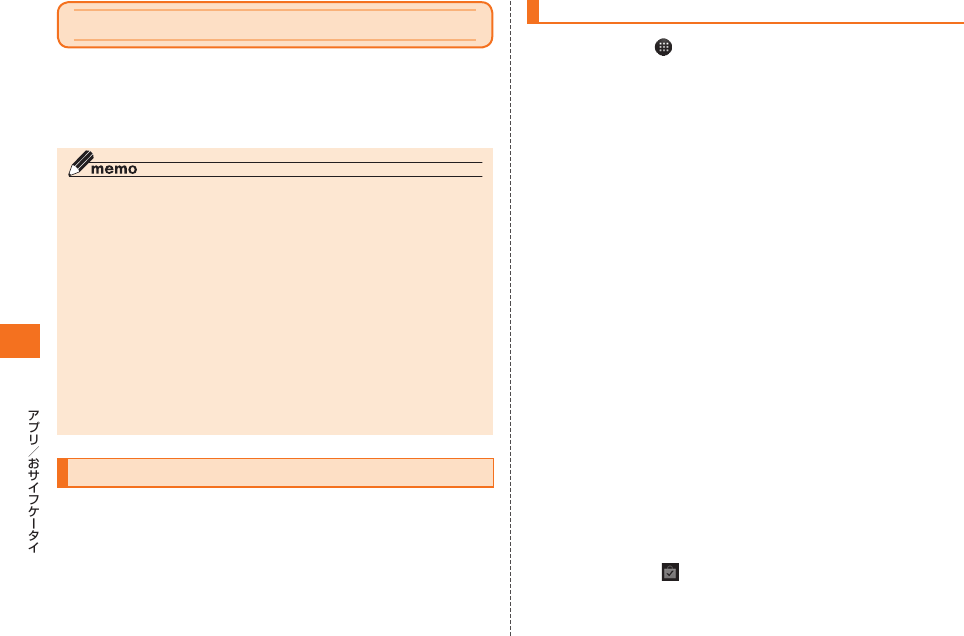
118
Android
Androidアプリを利用する
Androidマーケットやau one Marketを利用すると、便利なアプリ
ケーションや楽しいゲームをIS11Tにダウンロード、インストールす
ることができます。また、アプリケーションのフィードバックや意見を
送信することができます。
◎ アプリケーションのインストールは安全であることを確認のうえ、自己責
任において実施してください。アプリケーションによっては、ウイルスへの
感染や各種データの破壊、お客様の位置情報や利用履歴、携帯電話内に保存
されている個人情報などがインターネットを通じて外部に送信される可能
性があります。
◎ 万が一、お客様がインストールを行ったアプリケーションなどにより動作
不良が生じた場合、当社では責任を負いかねます。この場合、保証期間内で
あっても有償修理となる場合もありますので、あらかじめご了承ください。
◎ お客様がインストールを行ったアプリケーションなどによりお客様ご自身
または第三者への不利益が生じた場合、当社では責任を負いかねます。
◎ アプリケーションによってはインターネットに接続し、自動で通信を行う
ものがあります。パケット通信料金が高額になる場合がありますのでご注
意ください。
◎ アプリケーションによっては、microSDカードを取り付けていないと利用
できない場合があります。
Android マーケットを利用する
Androidマーケットは、Googleのサービスです。
• Androidマーケットを利用するには、パケット通信接続または無
線LAN接続が必要です。また、IS11TにGoogleアカウントを設定
する必要があります。Googleアカウントが未設定の場合は、初回
Androidマーケット起動時に画面の指示に従って設定してください
(▶P.70)。
アプリケーションを 検索してインストールする
ホーム画面で →「マーケット」
Androidマーケット画面が表示されます。
• 初回起動時はAndroidマーケット利用規約を読み、「同意する」をタッ
プします。
アプリケーションを探す
インストールするアプリケーションをタップ
アプリケーションの情報が表示されます。
説明や価格、ユーザーの評価、レビューなどを確認
「インストール」(または「無料」)
ダウンロードおよびインストールが始まり、一覧画面に戻ります。
• 有料のアプリケーションを購入する場合は、ダウンロードする前に購
入手続きを行います。
• アプリケーションがIS11Tのデータや機能にアクセスする必要があ
る場合、そのアプリケーションがどの機能を利用するかを示す画面が
表示されます。
多くの機能または大量のデータにアクセスするアプリケーションに
はご注意ください。この画面で「OK」をタップすると、IS11Tでのこ
のアプリケーションの使用に関する責任を負うことになります。
アプリケーションがアクセスする内容に同意する場合は「OK」を
タップします。
• 一覧画面でインストール中のアプリケーションをタップすると、進捗
状況を確認することができます。
ダウンロードを停止する場合は、「ダウンロードをキャンセル」(また
は「キャンセル」)をタップします。
インストールが完了すると
ステータスバーに が表示されます。
インストールしたアプリケーションは、メインメニュー(▶P.43)また
はユーザー補助プラグイン一覧(▶P.179)から起動できます。
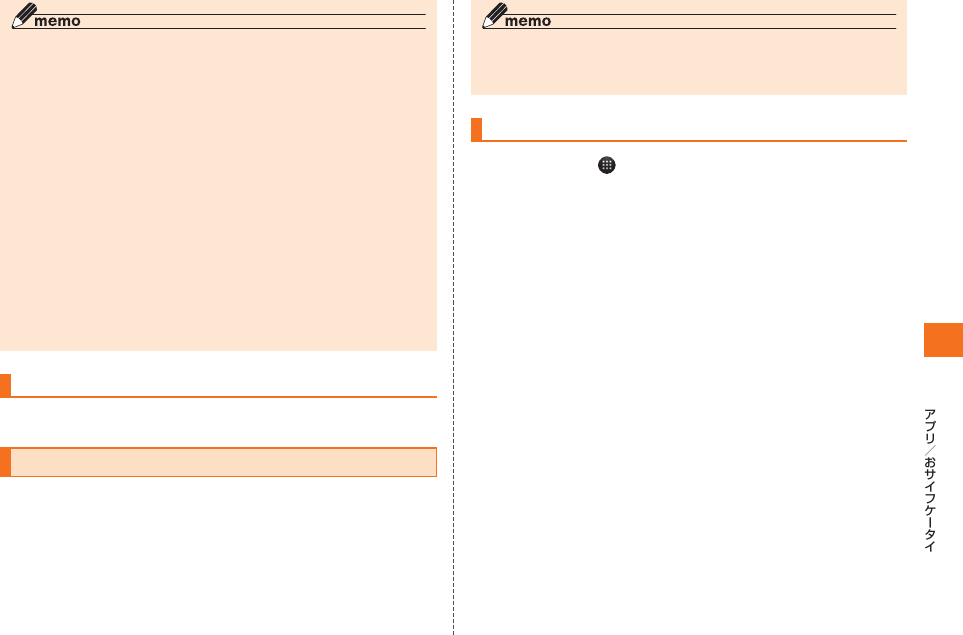
119
Android
◎ 有料のアプリケーションに満足しない場合は、購入から一定時間以内にア
プリケーションを削除すると、全額払い戻しを受けることができます。な
お、払い戻しは、各アプリケーションに対して最初の一度のみ有効です。過
去に一度払い戻しをしたアプリケーションを再度購入した場合には、払い
戻すことはできません。
◎ アプリケーションを削除する場合は、Androidマーケット画面でM→
「マイアプリ」→削除するアプリケーションをタップ→「アンインストール」
→「OK」をタップします。
◎ 有料のアプリケーションの支払いは、Google Checkoutを利用します。
Google CheckoutはGoogleのサービスで、IS11Tからアプリケーショ
ンを購入するための高速、安全、便利な購入手段です。詳しくは、Google
Checkout購入者ヘルプ
https://checkout.google.com/support/?hl=ja
をご覧ください。
◎ Google Checkoutアカウントを持っていない場合は、画面の指示に従っ
て操作してください。
◎ IS11TにGoogle Checkoutアカウントが記憶されるため、ほかの人に使
用されないように画面ロックに解除パターンまたは暗証番号/パスワード
を設定してください(▶P.52)。
Androidマーケットのヘルプを利用する
Androidマーケット画面でM→「ヘルプ」
au one Marketを利用する
au one Marketは、auのサービスです。auがおすすめするAndroidア
プリをダウンロード、インストールできます。
• au one Marketを利用するには、パケット通信接続または無線LAN
接続が必要です。また、一部の機能を利用するにはIS11Tにau one-
IDを設定する必要があります。au one-IDが未設定の場合は、設定し
てください(▶P.71)。
◎ au one Marketを利用する際は、利用規約に従ってご使用ください。アプリ
ケーションのダウンロード方法、有料アプリの決済方法はau one Market
の配信元によって異なります。
アプリケーションを 検索してインストールする
ホーム画面で →「au one Market」
au one Market画面が表示されます。
• 初めて起動したときは、利用規約を読んで「同意」をタップします。
メニューエリアのアイコンをタップ
• サブカテゴリーが表示されたときは、タップするとアプリケーション
が一覧表示されます。
• アプリケーションの一覧では、「有料」/「無料」をタップしたり、アプ
リケーションの表示順序を選択できます。
インストールするアプリケーションをタップ
アプリケーションの情報が表示されます。
ユーザーのコメントや提供者のサイトで料金などを確認
「ダウンロード」または「無料」(有料アプリケーションの場
合は金額表示欄)→「はい」→「インストール」→
「インストール」
• Androidマーケットの画面が表示された場合は、画面に従ってインス
トール操作を行ってください。
• 有料のアプリケーションを購入する場合は、「auかんたん決済」のセ
キュリティパスワード※を入力→「OK」をタップします。auかんたん
決済はauのサービスで、アプリケーションの購入代金を月々のケー
タイ料金と合算してお支払いいただくサービスです。
※お買い上げ時は、暗証番号(4桁)です。暗証番号については「ご利用いただく各種暗証番
号について」(▶P.23)をご参照ください。
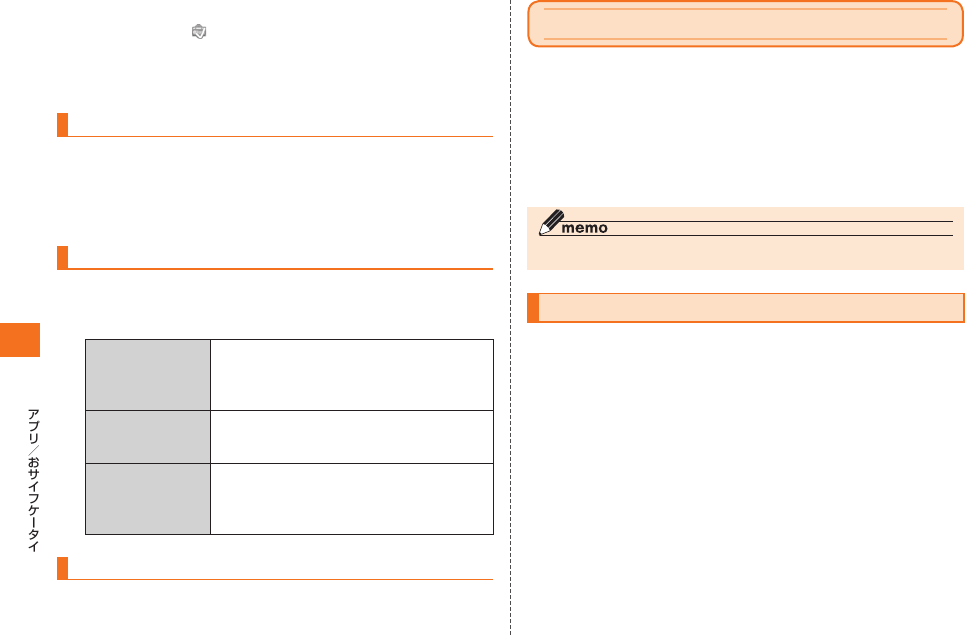
120
Android
インストールが完了すると
ステータスバーに と「XXX(アプリケーション名)のインストールが
完了しました」が表示されます。
• インストールしたアプリケーションは、メインメニュー(▶P.43)から
起動できます。
インストールしたアプリケーションを確認する
au one Market画面でM→「次へ」
→「マイアプリ」
アプリケーションをタップ
au one Marketの設定を行う
au one Market画面でM→「次へ」→「設定」
必要な項目を設定
インクリメンタル
検索
「有効」に設定すると、アプリ検索でキー
ワードを入力したときに、1文字ごとに該当
するアプリケーションが絞り込まれるよう
になります。
au one Market
バージョンアップ
確認
au one Marketのバージョンアップが必要
かどうかを確認します。
パックアプリ追加
通知設定
「有効」に設定すると、複数のコンテンツを
セット販売している「パック販売」にコンテ
ンツが追加されたことを自動で通知される
ようになります。
au one Marketのヘルプを利用する
au one Market画面でM→「次へ」→「ヘルプ」
おサイフケータイ®を利用する
おサイフケータイ®とは、FeliCaと呼ばれる非接触ICカード技術を
搭載した携帯電話でご利用いただけるサービスです。IS11Tをリー
ダー/ライター(店舗のレジなどにあるFeliCaチップ内のデータを
やりとりする装置)にかざすだけで、電子マネーでのショッピングや、
クーポン情報の取得などにご利用いただけます。
おサイフケータイ®をご利用になるには、利用したいサービスプロバイダ
のおサイフケータイ®対応アプリをダウンロードする必要があります。
◎ 充電中はFeliCaによるデータの送信はできません。
おサイフケータイ®ご利用にあたって
• IS11T本体の紛失には、ご注意ください。ご利用いただいていたおサ
イフケータイ®対応サービスに関する内容は、サービス提供会社など
にお問い合わせください。
• 紛失・盗難などに備え、「おサイフケータイ ロック設定」「遠隔ロック」
などの設定をおすすめします。
• 紛失・盗難・故障などによるデータの損失につきましては、当社は責
任を負いかねますのでご了承ください。
• 各種暗証番号およびパスワードにつきましては、お客様にて十分ご
留意のうえ管理をお願いいたします。
• ガソリンスタンド構内などの引火性ガスが発生する場所でおサイフ
ケータイ®をご利用になる際は、必ず事前に電源を切った状態でご使
用ください。「おサイフケータイ ロック設定」を利用されている場合
はロックを解除したうえで電源をお切りください。
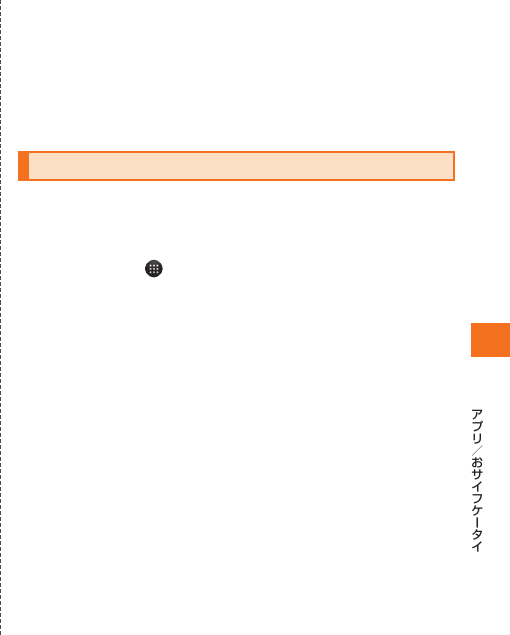
121
Android
• FeliCaチップ内にデータが書き込まれたままの状態でおサイフケー
タイ®対応携帯電話の修理を行うことはできません。携帯電話の故
障・修理の場合は、あらかじめお客様にFeliCaチップ内のデータを消
去していただくか、当社または当社代理店がFeliCaチップ内のデー
タを消去することに承諾していただく必要があります。データの消
去の結果、お客様に損害が生じた場合であっても、当社は責任を負い
かねますのであらかじめご了承ください。
• FeliCaチップ内のデータが消失してしまっても、当社としては責
任を負いかねますのであらかじめご了承ください。万一消失してし
まった場合の対応は、各サービス提供会社にお問い合わせください。
• FeliCaチップの空き容量によっては、おサイフケータイ®対応アプリ
をダウンロードできない場合があります。その場合は、FeliCaチップ
内の不要なデータを削除してからもう一度ダウンロードしてくださ
い。不要なデータを削除する場合は、おサイフケータイ®対応アプリ
を起動し、各サービス提供画面でサービス解除する必要がある場合
があります。
• おサイフケータイ®対応サービスの内容、提供条件などについては、
各サービス提供者にご確認、お問い合わせください。
• 各サービスの提供内容や対応機種は予告なく変更する場合がありま
すので、あらかじめご了承ください。
• 対応機種によって、おサイフケータイ®で提供するサービスの一部が
ご利用いただけない場合があります。詳しくは、お客さまセンターも
しくはauホームページまでお問い合わせください。
• おサイフケータイ®対応アプリを削除するときは、各サービスの提供
画面からサービスを解除してから削除してください。
• 「データの初期化」を行うと、おサイフケータイ®対応アプリは削除さ
れますが、FeliCaチップ内のデータは削除されません。
• 電池パックを外した場合は、おサイフケータイ®をご利用いただけま
せん。
• 電池残量がなくなった場合、おサイフケータイ®がご利用いただけな
い場合があります。
• おサイフケータイ®対応アプリ起動中は、おサイフケータイ®による
リーダー/ライターとのデータの読み書きができない場合がありま
す。
• おサイフケータイ®対応アプリが改ざんされると、不正利用を防ぐた
めに強制ロックが設定されます。
強制ロックについては、auショップもしくはお客さまセンターまで
お問い合わせください。
おサイフケータイ®対応アプリの初期設定をする
アプリによっては、各サービスプロバイダのサイトで、画面の指示に
従って登録および初期設定を行います。初期設定が完了すると、おサイ
フケータイ®対応サービスがご利用になれます。
ホーム画面で →「おサイフケータイ」
サービス情報を取得して、サービス一覧が更新されます。
利用するおサイフケータイ®対応サービスをタップ
• 初回起動時は画面の指示に従って初期設定を行ってください。
画面の指示に従って必要な設定を行う
• サービスプロバイダのサイトまたはアプリケーションから必要な設
定を行います。
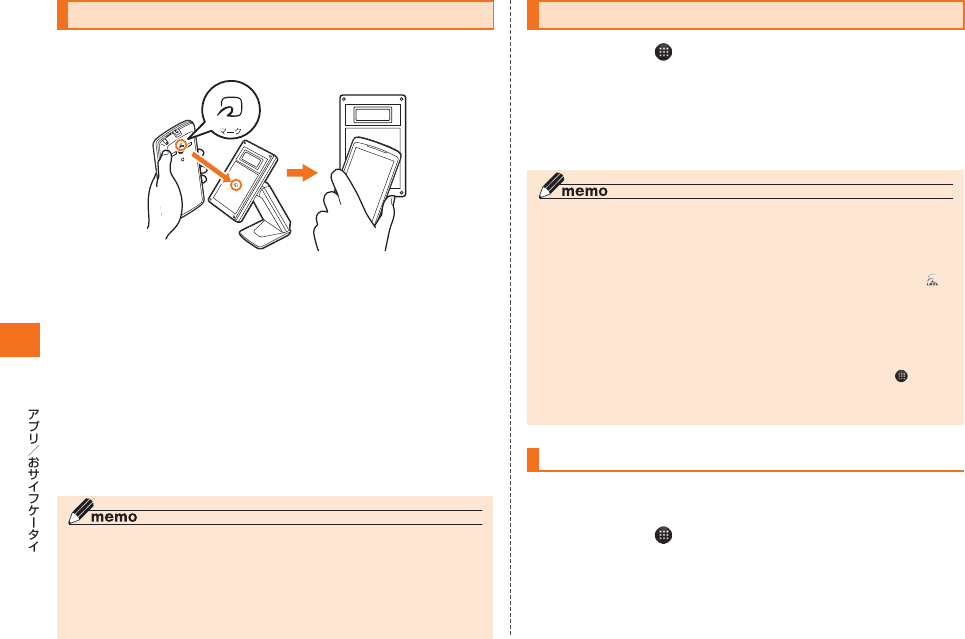
122
Android
FeliCaマークをリーダー/ライターにかざす
FeliCaマークをリーダー/ライターにかざすだけでリーダー/ライ
ターとやりとりできます。
• FeliCaマークをリーダー/ライターにかざす際に強くぶつけないよ
うにご注意ください。
• FeliCaマークはリーダー/ライターの中心に平行になるようにかざ
してください。なお、FeliCaマークはIS11Tの中心ではなくカメラ
付近にあります。かざす位置にご注意ください。
• FeliCaマークをリーダー/ライターにかざす際はゆっくりと近付け
てください。
• FeliCaマークをリーダー/ライターの中心にかざしても読み取れない場
合は、IS11Tを少し浮かす、または前後左右にずらしてかざしてください。
• FeliCaマークとリーダー/ライターの間に金属物があると読み取れな
いことがあります。また、FeliCaマークの付近にシールなどを貼り付け
ると、通信性能に影響を及ぼす可能性がありますのでご注意ください。
◎ おサイフケータイ®対応アプリを起動せずに、リーダー/ライターとのデー
タの読み書きができます。
◎ 本体の電源を切っていてもご利用いただけます。ただし、「おサイフケータ
イ ロック設定」ご利用中はご利用いただけません。
◎ 電池フタ内側のシートは、はがさないでください。シートをはがすと、リー
ダー/ライターとのデータの読み書きができなくなる場合があります。
おサイフケータイ®の機能をロックする
ホーム画面で →「おサイフケータイ」
M→「おサイフケータイ ロック設定」
「パスワード」→4∼8桁のパスワードを入力
「パスワードの確認」→パスワードを再入力→「OK」
◎ 「おサイフケータイ ロック設定」ご利用中に電池が切れると、「おサイフ
ケータイ ロック設定」が解除できなくなります。電池残量にご注意くださ
い。電池が切れた場合は、充電後に「おサイフケータイ ロック設定」を解除
してください。
◎ 「おサイフケータイ ロック設定」をご利用になると、ステータスバーに が
表示されます。
◎ IS11Tを紛失してしまった場合は、「遠隔ロック」により「おサイフケータ
イ ロック設定」をご利用になることができます。詳しくは「遠隔ロックを設
定/解除する」(▶P.54)と「安心ロックサービスで遠隔ロックをかける/解除す
る」(▶P.55)をご参照ください。
◎ 「おサイフケータイ ロック設定」を解除するには、ホーム画面で →「おサ
イフケータイ」→M→「おサイフケータイ ロック設定」→「パスワー
ド」→パスワードを入力→「OK」をタップします。
おサイフケータイ®のメニューを利用する
おサイフケータイ®の機能のロックや表示モードの切替など、おサイフ
ケータイ®に関する設定ができます。
ホーム画面で →「おサイフケータイ」
M
必要な項目を設定
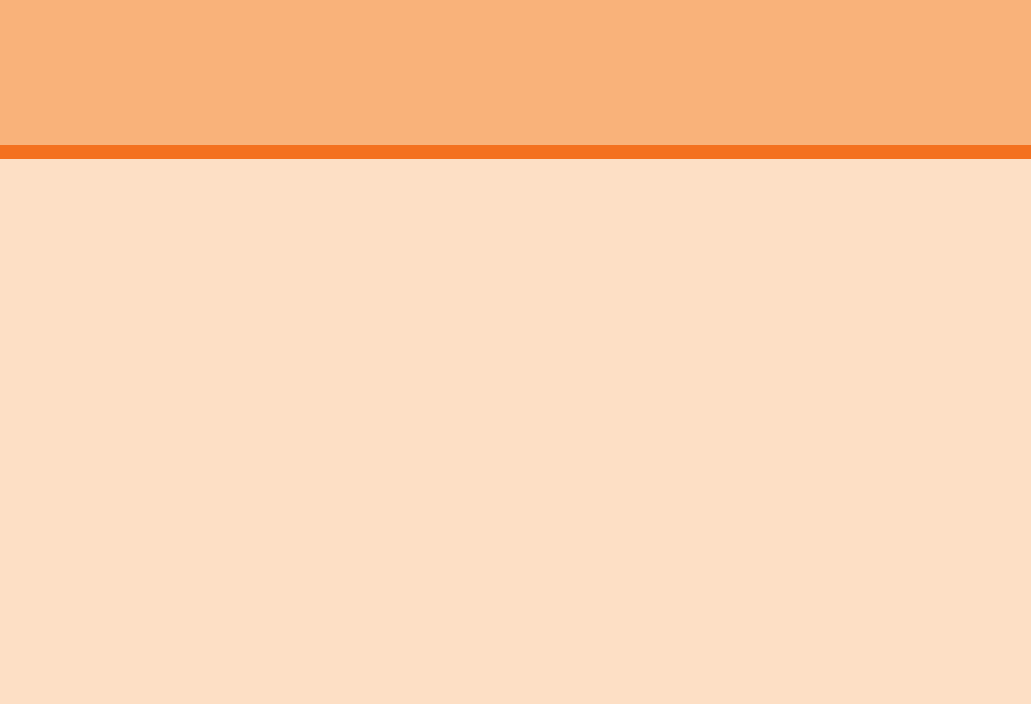
123
標準アプリ
連絡先を利用する ............................................................................. 124
連絡先を登録する .................................................................................. 124
連絡先の内容を確認する .......................................................................124
お気に入り連絡先パレットを利用する................................................ 126
連絡先をほかの機器とやり取りする ................................................... 126
スターメモを利用する ..................................................................... 129
スターメモを作成する ........................................................................... 129
保存したメモを表示/再生する ........................................................... 130
ワンセグを見る/録画する ............................................................. 131
ワンセグを見る ...................................................................................... 132
ワンセグの視聴予約/録画予約を行う................................................ 134
ワンセグを録画する .............................................................................. 135
ワンセグの機能を設定する ................................................................... 135
地デジ番組を再生する ........................................................................... 136
カメラで撮影する ............................................................................. 137
カメラをご利用になる前に ................................................................... 137
撮影画面の見かた .................................................................................. 138
静止画を撮影する .................................................................................. 138
動画を撮影する ...................................................................................... 139
静止画や動画を楽しむ ..................................................................... 141
静止画や動画を再生する .......................................................................141
静止画や動画にタグを付ける ............................................................... 142
静止画や動画の名前を変更する ........................................................... 142
静止画を壁紙や連絡先の顔写真に設定する ........................................ 142
静止画や動画を共有する .......................................................................142
個人アルバムを作成する .......................................................................143
静止画や動画を編集する .......................................................................144
音楽を楽しむ .................................................................................... 145
ミュージックで音楽を楽しむ ............................................................... 145
LISMOで音楽を楽しむ ......................................................................... 147
DLNA対応機器と連携させる ......................................................... 148
DLNA対応機器のコンテンツをIS11Tで再生す
る ..............................148
IS11TのコンテンツをDLNA対応機器で再生す
る ..............................148
PDFファイルやMicrosoft Office文書を閲覧/編集する .......... 150
電卓を使う ........................................................................................ 151
指定時刻にアラームを鳴らす ......................................................... 151
アラームの設定を変更する ................................................................... 152
モシモカメラを利用する ................................................................. 152
モシモカメラの使いかたを見る ........................................................... 152
Bizcaroidを利用する ...................................................................... 153
Bizcaroidの使いかたを見る ................................................................153
RZタグラーを利用する ................................................................... 153
RZタグラーをインストールする ......................................................... 153
ニュースと天気を利用する ............................................................. 154
ニュースと天気のメニューを利用する................................................ 154
ニュースEXを利用する ................................................................... 154
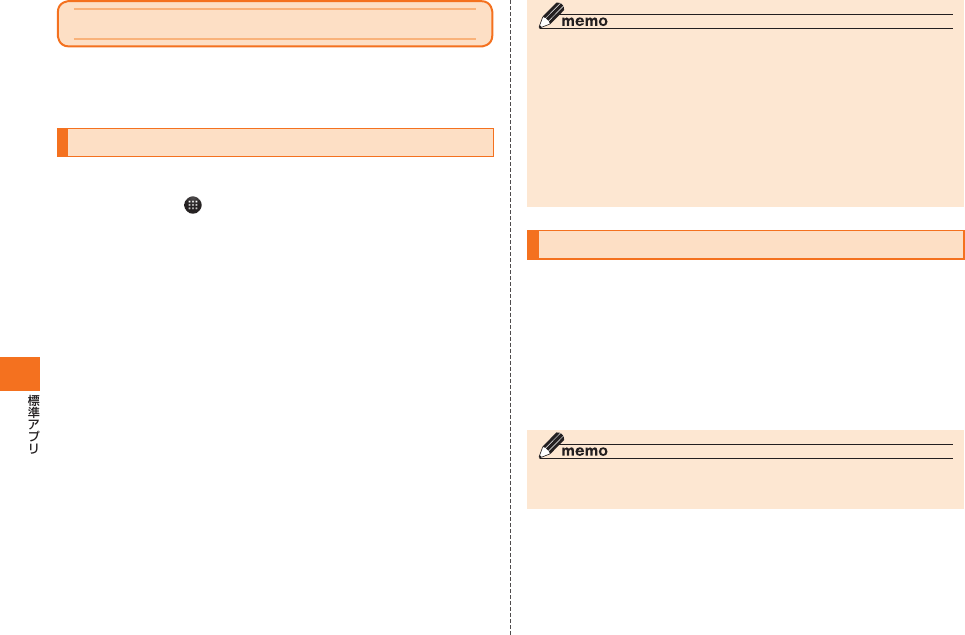
124
連絡先を利用する
連絡先には電話番号やメールアドレス、インターネット通話などのほ
かに、Twitterやmixiなどのアカウント情報を入力できます。連絡先に
登録した人に連絡したり、更新情報をチェックしたりできます。
連絡先を登録する
ここでは連絡先に新規登録する操作を説明しています。
ホーム画面で →「連絡先」
連絡先一覧が表示されます。
M→「新規作成」→「連絡先を新規登録」
• 同一のアプリケーションで連絡先を登録する場合は、「常にこの操作
で使用する」をタップして、アプリケーションを選択します。
• アカウントを選択するポップアップメニューが表示されたときは、連
絡先を登録するアカウントを選択します。
必要な項目を入力
• 入力できる項目は、連絡先を登録するアカウントによって異なりま
す。Googleアカウントには、mixi/Twitter/Picasa/YouTubeの
アカウント情報は入力できません。
• 各項目の右側の「×」をタップすると、項目を削除できます。
• 項目によっては、項目のタイトル(ラベル)をタップすると、ラベルを
変更できます。
「保存」
◎ 「アカウントと同期の設定をする」(▶P.175)を利用してGoogleアカウント
と同期すると、自動的にグループが登録されます。また、「Myコンタクト」
「友達」「家族」「同僚」のグループ名の編集や削除はできません。
◎ mixiとTwitterのアカウント情報は、専用の画面から選択して入力します。
あらかじめIS11TにmixiアカウントまたはTwitterアカウントを設定して
ください。
◎ 本体およびGoogle以外のアカウントには、グループの作成や削除、編集な
どを行うことはできません。
◎ 連絡先一覧で「グループ」→「+」→入力欄をタップ→グループ名を入力→
「OK」をタップすると、新規でグループを作成できます。
連絡先の内容を確認する
連絡先一覧で「あ」∼「わ」/「ABC」/「123」/「?」イン
デックスをタップ
検索対象が表示されます。
• 検索ボックスに名前(姓名、フリガナ)を入力して連絡先を検索するこ
ともできます。
確認する連絡先をタップ
個人情報画面が表示されます。
◎ 個人情報画面でM→「編集」/「削除」をタップすると、連絡先を編
集/削除できます。
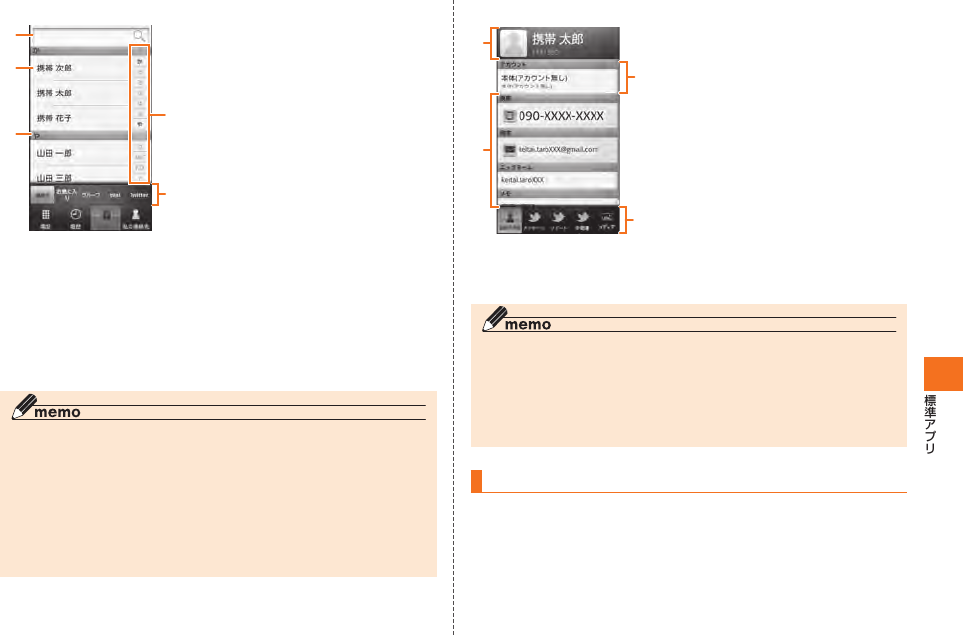
125
■ 連絡先一覧について
《連絡先一覧
(連絡先パレット)》
① 検索ボックス
名前(姓名、フリガナ)を入力して連絡
先を検索します。
② 名前
タップして個人情報画面を表示します。
ロングタッチすると、電話発信、Cメール
送信、お気に入り連絡先パレットへ登録、
連絡先の編集/削除などができます。
③ インデックスバー
④ インデックス
タップした文字のインデックスバー
にジャンプします。
⑤ パレット切り替えタブ
連絡先一覧には以下のパレットがあ
ります。
連絡先パレット(▶P.125)/お気に入り
連絡先パレット(▶P.126)/グループパ
レ ット /mixiパ レ ット /Twitterパ
レット/全ての連絡先パレット※
※ お買い上げ時はパレット切り替えタブに表示されていません。
◎ 連絡先一覧でmixiやTwitterの情報を表示するには、IS11Tにそれぞれの
アカウントを登録する必要があります。詳しくは、「オンラインサービスの
アカウントをIS11Tに登録する」(▶P.175)をご参照ください。
◎ IS11TにmixiアカウントやTwitterアカウントを設定しても、各パレット
に情報が表示されないときは、M→「更新」をタップしてください。
◎ 連絡先一覧でM→「表示設定」をタップすると、連絡先一覧に表示す
るパレットを変更できます。
※ お気に入り連絡先パレットは、「お気に入り連絡先新規追加」→入力欄をタップ→名称を
入力→「OK」をタップすると、パレット選択エリアに追加できます。
③
①
②
④
⑤
■ 個人情報画面について
《個人情報画面
(連絡先情報パレット)》
① 顔写真と名前
② 個人登録情報
表示される項目は、連絡先の登録内容
によって異なります。
項目をタップまたはロングタッチし
て、電話を発信したりメールを送信し
たりできます。
③ 連絡先のアカウント
④ パレット切り替えタブ
個人情報画面には以下のパレットが
あります。
連絡先情報パレット( ▶P.125)/
メッセージパレット/ツイートパ
レット/@関連パレット/メディア
パレット
◎ 個人情報画面でTwitter/Picasa/YouTubeの情報を表示するには、その
連絡先に各オンラインサービスのアカウントを登録する必要があります。
◎ 個人情報画面でMを押すと、連絡先の編集/削除、赤外線送信などが
できます。
◎ 個人情報画面でM→「個人表示設定」をタップすると、個人情報画面
に表示するパレットを変更できます。
連絡先パレットに表示する連絡先を設定する
連絡先一覧でM→「表示オプション」
必要な項目を設定
①
③
④
②
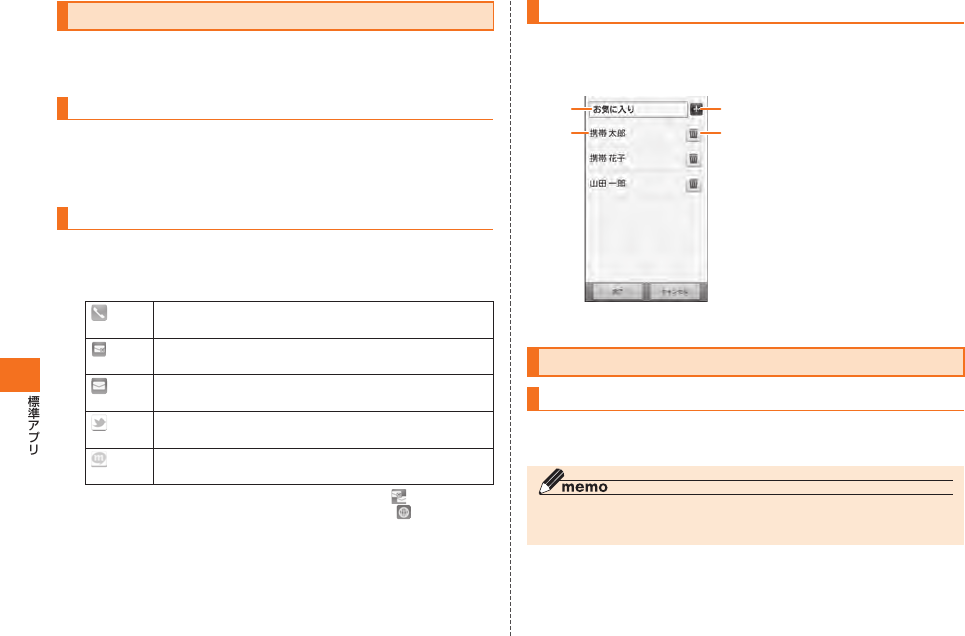
126
お気に入り 連絡先パレットを利用する
お気に入り連絡先パレットを利用すると、相手にすばやく連絡したり、
更新情報をチェックしたりできます。
お気に入り連絡先パレットに連絡先を登録する
連絡先一覧で「お気に入り」→「+」
連絡先をタップ
お気に入り連絡先パレットの登録内容を利用する
連絡先一覧で「お気に入り」
アイコンをタップ
な ど 連絡先に登録されている電話番号に電話をかけま
す。
※1 連絡先に登録されている電話番号にCメールを送りま
す。
※1 連絡先に登録されているメールアドレスにメールを
送ります。
※2 連絡先に登録されているTwitterアカウントのつぶ
やきを見ることができます。
※2 連絡先に登録されているmixiの友人のプロフィール
や日記を見ることができます。
※1 電話番号とメールアドレスを両方登録している連絡先の場合は、 が表示されます。
※2 Twitterアカウントとmixiアカウントを両方登録している場合は、 をタップしてから
それぞれのアイコンをタップします。
お気に入り連絡先パレットを編集する
連絡先一覧で「お気に入り」
M→「お気に入り連絡先の編集」
① タップして、お気に入り連絡先パ
レットの名称を変更できます。
② タップして、お気に入り連絡先パ
レットに連絡先を追加できます。
③ ロングタッチしてドラッグする
と、表示順序を変更できます。
④ タップして、お気に入り連絡先パ
レットから削除する連絡先を指
定できます。
「完了」
連絡先をほかの機器とやり取りする
赤外線通信で連絡先を送受信する
赤外線通信機能を持つほかのau電話などとの間で、連絡先やオーナー
情報などを送受信できます。
◎ 赤外線通信で、静止画を送受信できます。詳しくは、「静止画や動画を共有す
る」(▶P.142)をご覧ください。
③
①②
④
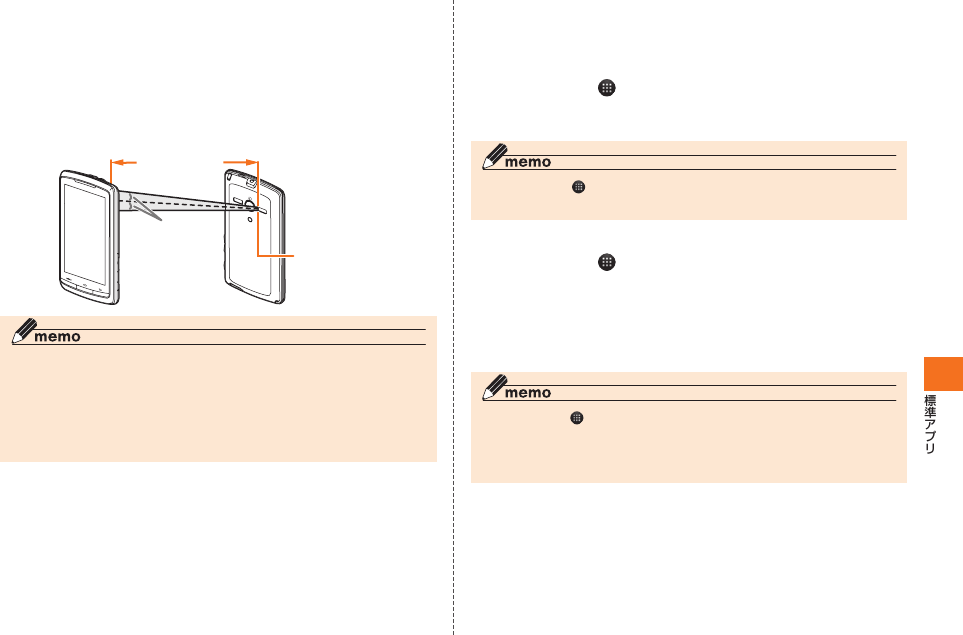
127
■ 赤外線の利用について
赤外線の通信距離は約20cm以内でご利用ください。また、連絡先の送
受信が完了するまで、赤外線ポートを向き合わせたまま動かさないで
ください。
赤外線通信を行うには、送る側と受ける側がそれぞれ準備する必要が
あります。受ける側が受信状態になっていることを確認してから送信
してください。
◎ 赤外線ポートが汚れているときは、傷がつかないように柔らかい布で拭き
取ってください。赤外線通信失敗の原因になる場合があります。
◎ 直射日光が当たっている場所や蛍光灯の真下、赤外線装置の近くでは、正常
に通信できない場合があります。
◎ 相手側の機器によっては、連絡先の送受信がしにくい場合があります。
◎ 赤外線通信を利用中は、Bluetooth®は利用できません。
約20cm以内
15°
赤外線ポート
■ 赤外線通信で連絡先を受信する
赤外線通信で連絡先を受信して登録します。
■ 1件受信する場合
ホーム画面で →「赤外線」
「1件受信」→「追加」→「OK」
◎ ホーム画面で →「設定」→「ワイヤレス設定」→「赤外線受信」をタップし
ても、赤外線受信できます。
■ 全件受信する場合
ホーム画面で →「赤外線」
「全件受信」→入力欄をタップ→4桁の認証パスコードを
入力→「受信」
「追加」/「上書き」→「OK」
◎ ホーム画面で →「連絡先」→M→「その他」→「インポート(赤外線)」
→入力欄をタップ→4桁の認証パスコードを入力→「受信」→「追加」/「上書
き」→「OK」をタップしても、全件受信できます。
◎ 全件受信した場合は、「私の連絡先」も更新されます。
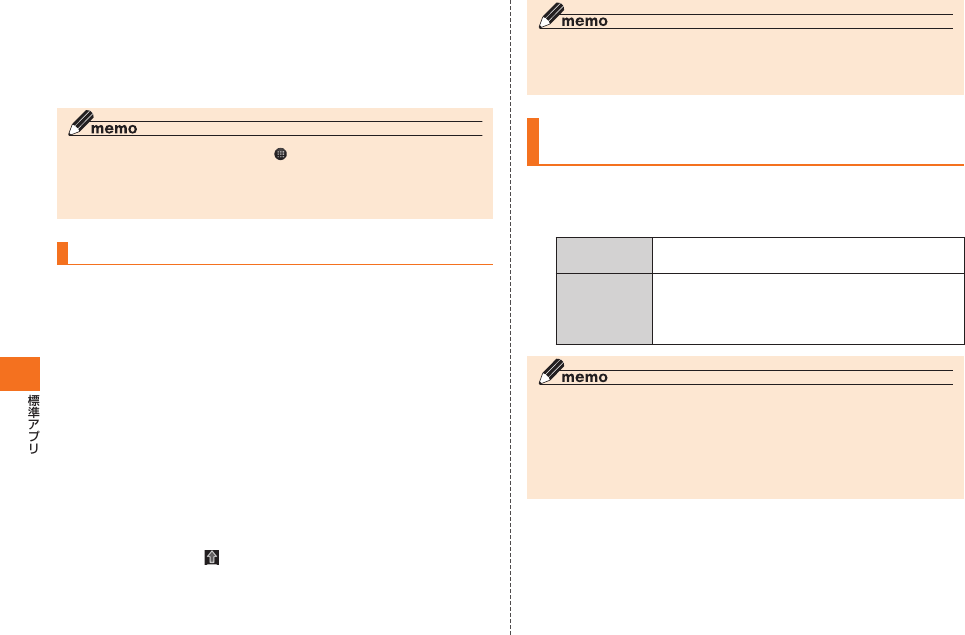
128
■ 赤外線通信で連絡先を送信する
連絡先一覧で送信する連絡先をタップ
• 「私の連絡先」をタップすると、お客様の連絡先を送信できます。
M→「赤外線送信」
◎ 全件送信する場合は、ホーム画面で →「連絡先」→M→「その他」→
「エクスポート(赤外線)」→入力欄をタップ→4桁の認証パスコードを入力
→「送信」をタップします。
◎ 全件送信した場合は、「私の連絡先」も送信されます。
Bluetooth®通信で連絡先を送信する
登録されている連絡先をBluetooth®通信で送信します。
• あらかじめIS11TのBluetooth®機能をオンにしてください。また、
相手のBluetooth®対応機器とペア設定を行ってください。詳しく
は、「ほかのBluetooth®対応機器と接続する」(▶P.164)をご参照くだ
さい。
連絡先一覧で送信する連絡先をロングタッチ
「共有」→「Bluetooth」
• Bluetooth®機能がオフの場合は、「ONにする」をタップします。
Bluetooth端末リストで相手のBluetooth®対応機器を
タップ
• 相手のBluetooth®対応機器によっては、受信を許可するなどの操作
が必要な場合があります。
• ステータスバーに が表示されたら、ステータスバーを下にドラッ
グして送信が完了したことを確認します。
◎ Bluetooth®を利用中は、赤外線通信は利用できません。
◎ 他のau電話との間で連絡先データの全件受け渡しをしたい場合は、赤外線
通信で送受信してください(▶P.126)。
連絡先をmicroSDカードに バックアップ/
レストアする
連絡先一覧でM→「その他」
項目を選択し、それぞれの操作を行う
バックアップ
(SDカード)
「私の連絡先」を除く連絡先データを、microSD
カードに全件バックアップします。
レストア
(SDカード)
microSDカードにバックアップした連絡先デー
タ(vCardファイル)をレストアします。ファイル
が複数ある場合は、レストアするファイルを選
択します。
◎ アカウントを変更したい場合は、連絡先をmicroSDカードにバックアップ
し、IS11T内の連絡先の削除後、microSDカードにバックアップしたデー
タをレストアしてください。レストアの開始時に、連絡先を登録するアカウ
ントを選択することができます。
ただし、連絡先を本体のアカウントから、他のアカウントに変更すると、
mixi/Twitter/Picasa/YouTubeの項目は編集できなくなります。
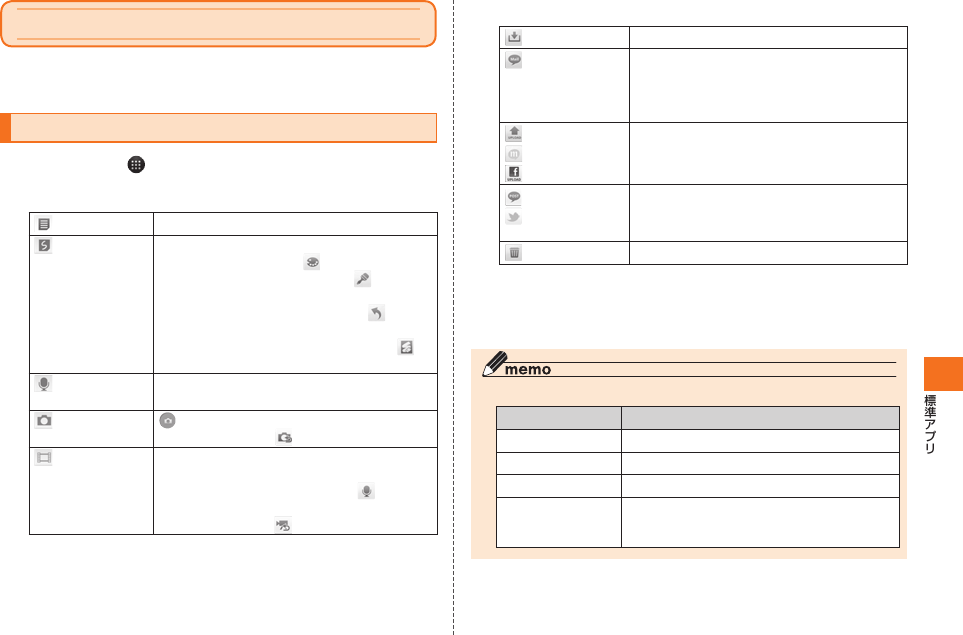
129
スターメモを利用する
スターメモを使用して、テキストメモ、手書きメモ、ボイスメモ、カメラ
メモ、ビデオメモを作成できます。
スターメモを作成する
ホーム画面で →「スターメモ作成」
作成するメモのアイコンをタップ
(テキストメモ) 文章を入力します。
(手書きメモ) 指で画面をなぞって絵や文字を描きます。
• 色を変更する場合は、
をタップします。
• 線の太さを変更する場合は、 をタップ
します。
• 直前の操作を取り消す場合は、 をタッ
プします。
• 絵や文字をすべて消去する場合は、 を
タップします。
(ボイスメモ) 「録音」をタップして録音を開始し、「停止」
をタップして録音を終了します。
(カメラメモ)
をタップして写真を撮影します。
• 撮り直す場合は、
をタップします。
(ビデオメモ) 「録画」をタップして録画を開始し、「停止」
をタップして録画を終了します。
• 音声を録音したくないときは、
をタップ
して斜線を付けます。
• 撮り直す場合は、
をタップします。
メモの利用方法に合わせてアイコンをタップ
(保存) メモをIS11Tに保存します。
(メール送信) テキストメモの場合は、メモを本文とした
メールを作成します。
テキストメモ以外の場合は、メモを添付し
たメールを作成します。
(アップロード)/
(mixi)/
(Facebook)など
mixiやFacebookなどにアップロードしま
す。
(ポスト)/
(Twitter)
Twitter(手書きメモやカメラメモは
Twitpic)やmixi(mixiボイス)などのサイト
にアップロードします。
(削除) メモを破棄します。
• 作成したメモの種類によっては、一部の利用方法が表示されない場合
があります。
• M→「共有」をタップすると、Picasaウェブアルバムにアップ
ロードしたり、Bluetooth®対応機器に送信したりできます。
◎ 他のアプリからスターメモに登録することもできます。
登録できる情報 登録方法
Webページ ▶P.77「Webページをスターメモに登録する」
PCメール ▶P.101「新着メールを問い合わせて受信する」
Cメール ▶P.107「スレッドについて」
お気に入りツイート Twitterサイト閲覧中に、スターメモに登録したい
ツイートに★を付ける(お気に入りツイートにす
る)と、スターメモに表示されます。
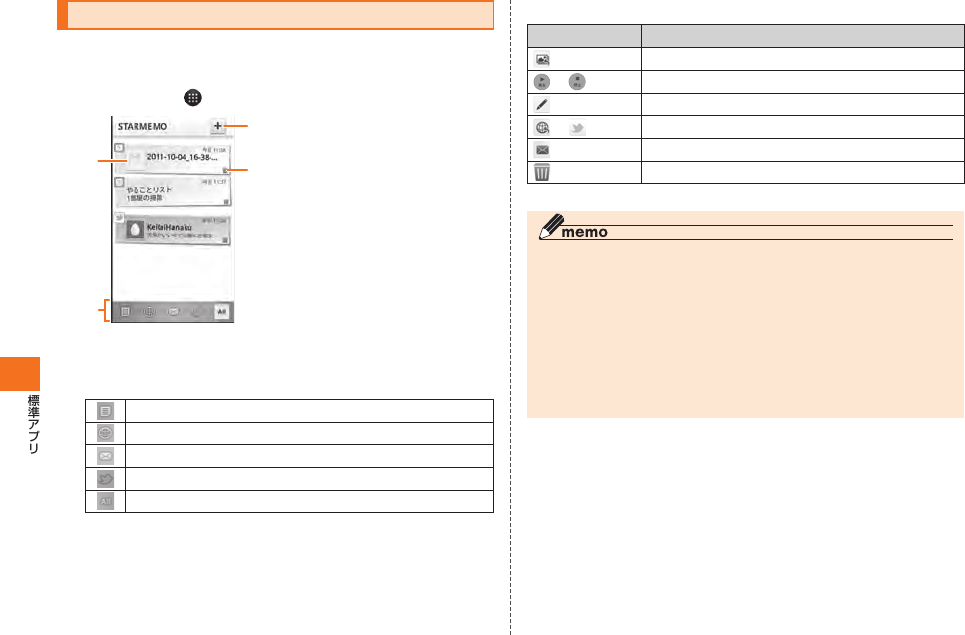
130
保存したメモを表示/再生する
IS11Tに保存したメモや、スターメモに登録したメール、スターメモ
に登録したWebページ、お気に入りのツイートなどを確認できます。
ホーム画面で →「スターメモ」
《スターメモ一覧画面
(全アイテム表示)》
① メモ
② タブ
③ 新規作成ボタン
タップしてスターメモを作成し
ます。
④ タップしてメモを削除します。
タブをタップして、情報を絞り込む
IS11Tに保存したメモを表示します。
スターメモに登録したWebページを表示します。
スターメモに登録したメールを表示します。
お気に入りのツイートを表示します。
すべての情報を表示します。
表示するメモをタップ
詳細画面が表示されます。
①
③
④
②
■ 詳細画面の操作について
アイコン 操作
メディアフォルダから表示/再生する
/ 再生/停止する
編集する
/ サイトに接続する
メールを開く
削除する
※ 表示されるアイコンはメモの種類によって異なります。
◎ スターメモ一覧画面でM→「全て削除」をタップすると、アイテムを
まとめて削除できます。
◎ 詳細画面でM→「共有」をタップすると、メールやBluetooth®通信で
送信したり、オンラインサービスにアップロードしたりできます。
◎ お気に入りツイートの詳細画面または一覧画面でM→「更新」をタッ
プすると、Twitterアカウントの同期が行われます。
◎ 手書きメモ/カメラメモ/ビデオメモで参照している静止画や動画の名前
をメディアフォルダで変更すると、スターメモの詳細画面で確認できなく
なります。その場合は、「静止画や動画を共有する」(▶P.142)の説明に従って、
スターメモを作成し直してください。
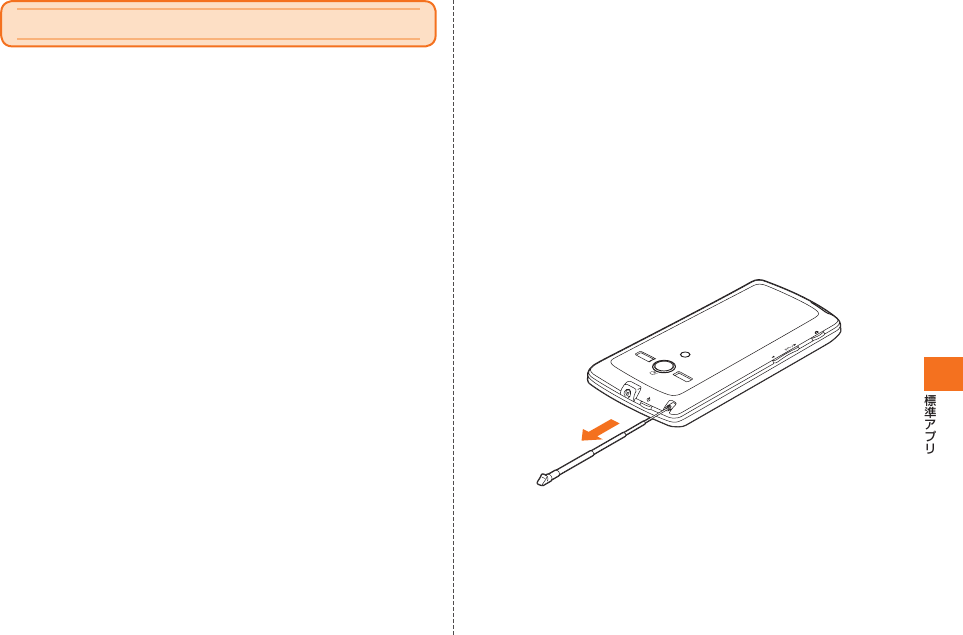
131
ワンセグを見る/録画する
ワンセグは、モバイル機器向けの地上デジタルテレビ放送サービスで、
映像・音声とともにデータ放送を受信することができます。
「ワンセグ」サービスの詳細については、下記ホームページでご確認く
ださい。
社団法人 デジタル放送推進協会
http://www.dpa.or.jp/
■ ワンセグ利用時のご注意
• ワンセグの利用には、通話料やパケット通信料はかかりません。ただ
し、通信を利用したデータ放送の付加サービスなどを利用する場合
はパケット通信料がかかります。
• ワンセグは日本国内の地上波デジタルテレビ放送ワンセグ専用で
す。海外では、放送方式や放送の周波数が異なるため使用できませ
ん。また、BS・110度CSデジタル放送、地上アナログ放送、BSアナロ
グ放送を見ることはできません。
• ワンセグ画面表示中は、IS11Tが温かくなり、長時間肌に触れたまま
使用していると低温やけどの原因となる場合がありますのでご注意
ください。
• 自動車や原動機付自転車、自転車などの運転中や歩行中はワンセグ
を利用しないでください。周囲の音が聞こえにくく、映像や音声に気
をとられ、交通事故の原因となります。
• 耳を刺激するような大きな音量で長時間続けて視聴すると、聴力に
悪い影響を与えることがありますので、ご注意ください。
■ 電波について
次のような場所では、電波の受信状態が悪く、画質や音質が劣化したり
受信できない場合があります。
• 放送局から遠い地域または極端に近い地域
• 移動中の電車・車、地下街、トンネルの中、室内など
• 山間部やビルの陰
• 高圧線、ネオン、無線局、線路、高速道路の近くなど
• その他、妨害電波が多かったり、電波が遮断されたりする場所
電波の受信状態を改善するためには、次のことをお試しください。
• 室内で視聴する場合は、窓のそばの方がより受信状態が改善されま
す。
■ ワンセグ アンテナについて
ワンセグを視聴および録画する際は、放送波を十分受信できるように
ワンセグアンテナを伸ばしてご利用ください。
ワンセグアンテナの先端を引き出し、最後までしっかり伸
ばす
• ワンセグアンテナの向きを変える場合は、ワンセグアンテナの根元を
持ち、方向をよく確認して向きを変えてください。
• ワンセグアンテナを収納する場合は、ワンセグアンテナを縮めて、
まっすぐ上に向けてから収納してください。
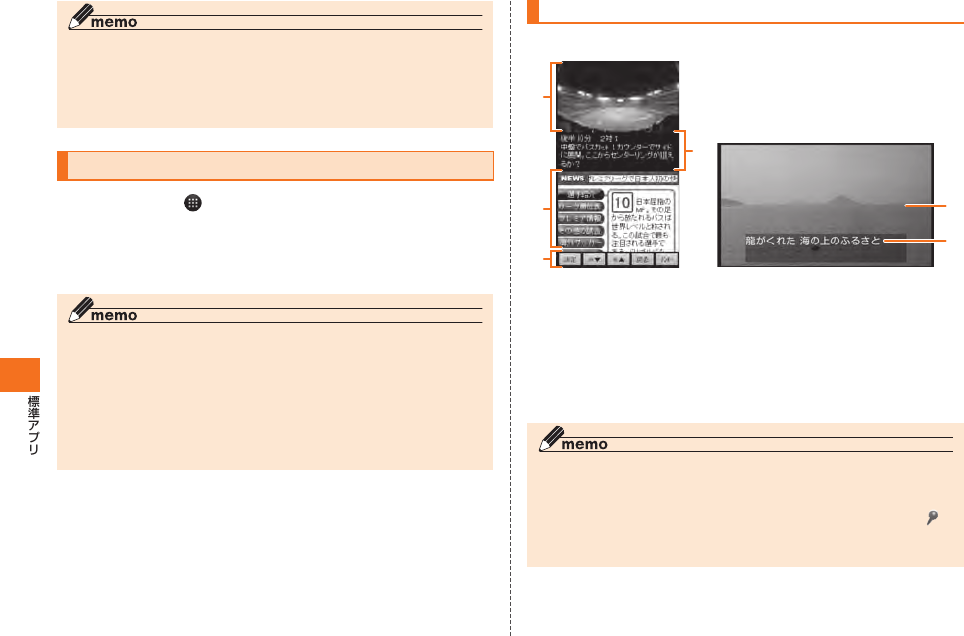
132
◎ ワンセグアンテナの向きを変えたり、IS11Tを体から離したり近づけたり、
場所を移動することで受信状態が良くなることがあります。
◎ ワンセグ視聴時以外ではアンテナを収納してください。アンテナを引き出
したままで通話などをすると、顔などにあたり思わぬけがの原因となりま
す。
ワンセグを見る
ホーム画面で →「テレビ」
ワンセグ視聴画面が表示されます。
• 初めて起動したときは、使用許諾を読んで「同意する」をタップし、地
域一覧から視聴する地域を選択して、チャンネルリストを作成しま
す。
◎ 起動時に最低限必要な電池残量は5%、起動中に動作を継続するために最低
限必要な電池残量は2%です。
◎ ワンセグを起動したり、チャンネルを変更したときは、デジタル放送の特性
として映像やデータ放送のデータ取得に時間がかかる場合があります。
◎ 電波状態によって映像や音声が途切れたり、止まったりする場合がありま
す。
◎ REGZA設定をオンにすると、高画質化エンジンを使用して視聴できます
(▶P.170)。
ワンセグ視聴画面について
縦画面表示にするとデータ放送が表示されます。
《ワンセグ視聴画面》
① テレビ映像エリア
タップしてテレビ操作画面の表示/非表示を切り替えます。
左右にフリックして選局します。
② 字幕表示エリア
③ データ放送エリア
④ データ放送の操作ボタン
◎ データ放送エリア内を直接タップして操作できないときは、画面下部の操
作ボタンをタップして操作してください。
◎ テレビ映像エリアまたは字幕表示エリアをロングタッチすると、横画面表
示または縦画面表示に固定することができます。固定すると一定時間 が
表示されます。固定を解除するには、テレビ映像エリアまたは字幕表示エリ
アをロングタッチします。
②
①
③
④
①
②
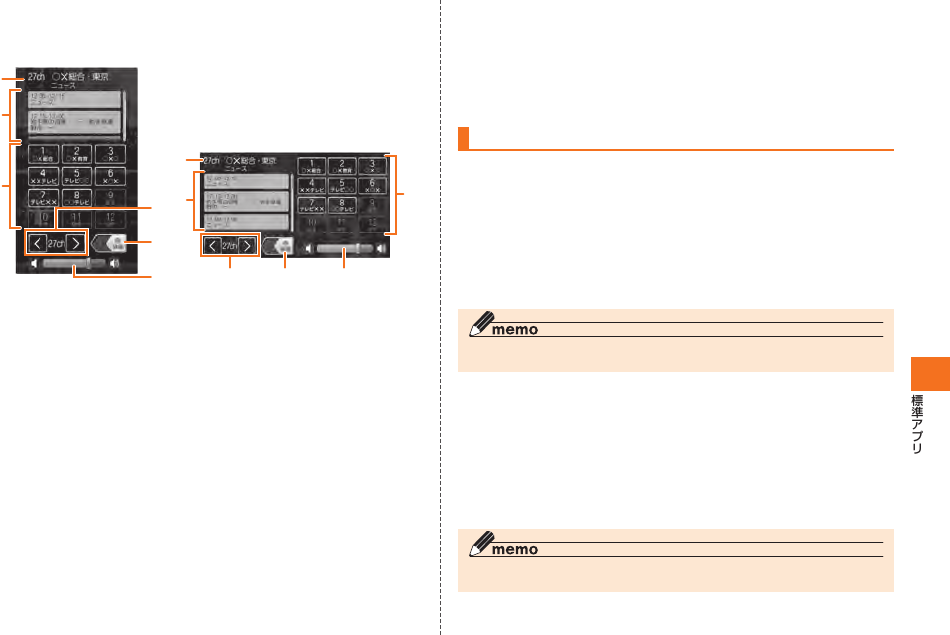
133
■ テレビ操作画面について
ワンセグ視聴画面でテレビ映像エリアまたは字幕表示エリアをタップ
すると、テレビ操作画面の表示/非表示を切り替えられます。
《テレビ操作画面》
① チャンネル、放送局名、番組名
② 視聴中のチャンネルの番組表
タップすると、番組内容を確認できます。
ロングタッチすると、視聴予約/録画予約ができます。
③ 選局ボタン
④ チャンネル切り替えボタン
ロングタッチすると、チャンネルサーチを実行できます。
⑤ 録画開始/終了スイッチ
左にドラッグすると、録画が始まります。録画中に右にドラッグす
ると、録画が終了します。
⑥ 音量調節バー
左右にドラッグすると、音量を調節できます。
①
②
③
⑤
⑥
④
①
②③
⑥⑤④
■ ワンセグ視聴画面/テレビ操作画面でのキー操作に
ついて
E:音量大/1秒以上押して選局
F:音量小/1秒以上押して選局
D:1秒以上押して録画開始/終了
テレビリンクを利用する
番組によっては、データ放送に関連サイトへのリンク情報(テレビリン
ク)が表示される場合があります。IS11Tにテレビリンクを登録する
と、あとで関連サイトに接続できます。
■ IS11Tにテレビリンクを登録する
データ放送エリアでテレビリンク登録可能な項目を選択
• テレビリンクの登録方法は、番組によって異なります。
◎ リンク先によってはテレビリンクを登録できないことがあります。
■ 登録したテレビリンクを表示する
ワンセグ視聴画面でM→「TVリンク」
テレビリンクをタップ
登録されたサイトに接続します。
• テレビリンクをロングタッチ→「削除」→「はい」をタップすると、テレ
ビリンクを削除できます。
◎ テレビリンクには有効期限が設定されている場合があります。
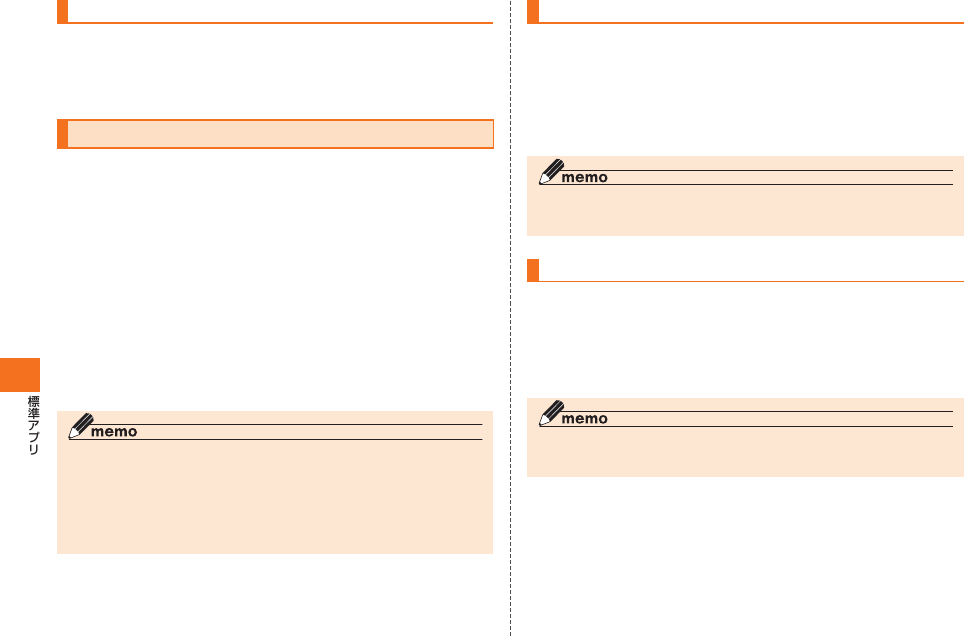
134
Twitterを利用する
ワンセグを視聴しながらTwitterを起動し、タイムラインを見たり、ツ
イートの投稿ができます。
ワンセグ視聴画面でM→「Twitter起動」→「OK」
ワンセグの視聴予約/録画予約を行う
テレビ番組の視聴や録画の予約ができます。
ワンセグ視聴画面でM→「視聴予約/録画予約」
録画/視聴予約画面が表示されます。
「録画予約」/「視聴予約」→M→「新規予約」
必要な項目を設定
「完了」
■ 予約した時刻になると
「ワンセグの機能を設定する」(▶P.135)で設定した時間にアラーム通
知画面が表示され、アラーム音や振動でお知らせします。
◎ 予約した時刻にIS11Tの電源を切っている場合は、予約を実行できません。
◎ 手動で録画を行っている際に別の予約録画の開始時刻になった場合は、現
在の録画は終了し、予約録画が開始されます。
◎ ワンセグの視聴予約/録画予約の時刻には、必ずカメラを終了しておいて
ください。カメラを利用中の場合、ワンセグ録画に失敗したり、カメラの録
画が自動的に停止したりします。
予約内容を確認する
ワンセグ視聴画面でM→「視聴予約/録画予約」
→「録画予約」/「視聴予約」
録画予約一覧/視聴予約一覧が表示されます。
確認する予約をタップ
予約の詳細画面が表示されます。
◎ 録画予約一覧/視聴予約一覧で予約をロングタッチ→「予約を編集」/「予
約を削除」をタップすると、予約を編集/削除できます。
録画予約の結果を確認する
ワンセグ視聴画面でM→「視聴予約/録画予約」
→「録画予約結果」
予約結果一覧が表示されます。
確認する予約をタップ
◎ 予約結果一覧でM→「全件消去」をタップすると、予約を全件削除で
きます。
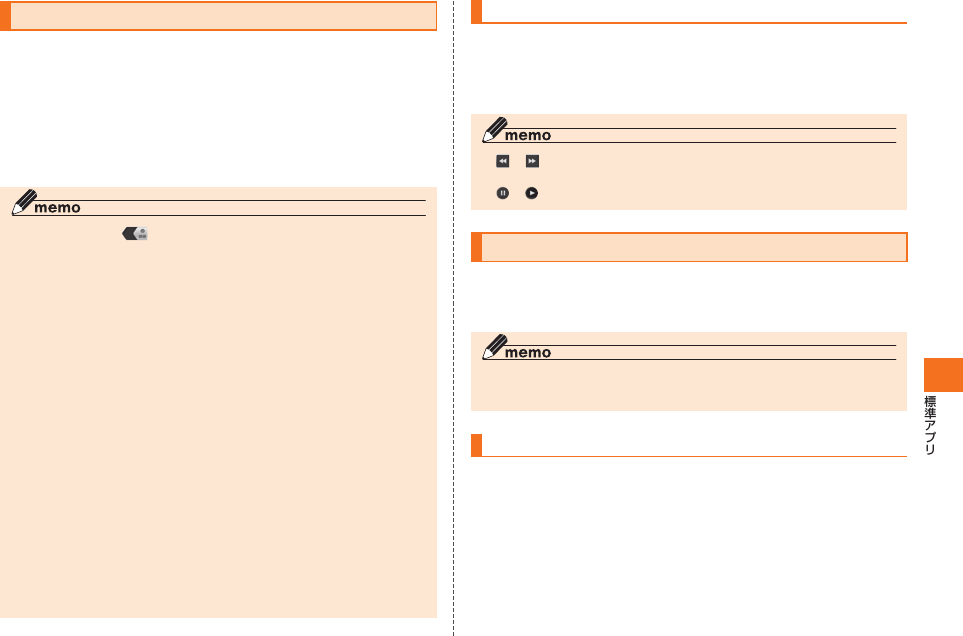
135
ワンセグを 録画する
視聴中の映像・音声・字幕・データ放送を録画してmicroSDカードに保
存します。
ワンセグ視聴画面でDを1秒以上押す
録画が開始されます。
Dを1秒以上押す
録画が終了します。
◎ テレビ操作画面で を左にドラッグして録画を開始することもできます。
◎ microSDカードはIS11Tでフォーマットしてください(▶P.157)。
◎ 録画を開始するにはmicroSDカードの空き容量が10MB以上、電池残量が
20%以上必要です。
◎ 録画中に以下のいずれかの状態になると、録画が自動で停止します。
・ microSDカードの空き容量が2MB以下
・ 電池残量が10%以下
・ 録画開始から6時間経過
◎ 録画したテレビ番組は、著作権保護が設定されているデータとして保存さ
れます。お使いになるメールの種類によっては、メールに添付し送付できま
すが、受け取った相手で再生することはできません。
◎ 録画時間が極端に短い(10秒以下)場合は、再生することができません。
◎ 受信状態の安定した場所で録画してください。受信状態が不安定な場合、録
画されないことがあります。
◎ 録画中は、チャンネル切り替えはできません。
◎ 録画中に他のアプリケーションを起動すると、正常に録画できない場合が
あります。
◎ 録画中は静止画や動画の撮影を行えません。
◎ 録画中にデータ通信サービスを行うと、ワンセグの電波状態が悪くなり、正
常に録画できなくなる場合があります。
◎ 録画中にmicroSDカードのマウントを解除したり、USB接続モードを「外部
メモリ転送モード」に切り替えると、録画に失敗することがあります。
◎ 録画しているテレビ番組が有料放送やコピー制御されている場合や、放送
エリアが変わった場合は、録画が途中で終了する場合があります。
録画した番組を再生する
ワンセグ視聴画面でM→「録画リスト」
録画データをタップ
• 前回途中で再生を終了した場合は、続きから再生されます。
◎ / をタップすると、約5秒戻す/約15秒進めることができます。ま
た、ロングタッチすると連続巻き戻し/連続早送りすることができます。
◎ / をタップすると、一時停止/再生することができます。
ワンセグの機能を設定する
ワンセグ視聴画面でM→「設定」
項目を設定
◎ 「なめらかモード」にチェックを付けると、映像がなめらかに表示されます
が、電池の消費が増え、視聴できる時間が短くなります。
チャンネルを設定する
■ チャンネルリストを作成する
ワンセグ視聴画面でM→「設定」
→「チャンネル設定」→「チャンネルリスト編集」
「未設定」をロングタッチ→「作成」
項目を選択
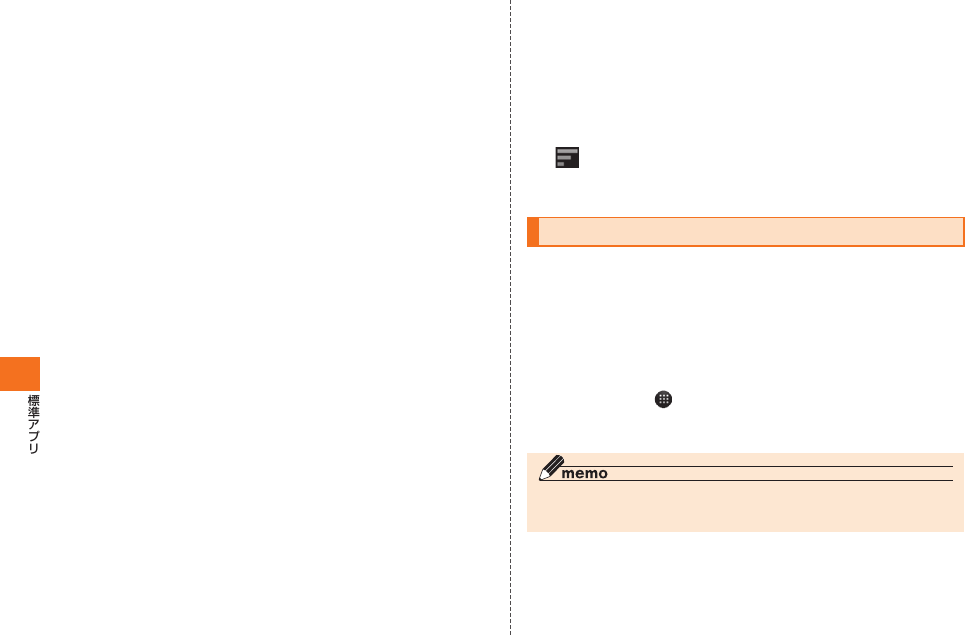
136
■ チャンネルリストを切り替える
ワンセグ視聴画面でM→「設定」
→「チャンネル設定」→「チャンネルリスト切替」
受信するチャンネルリストをタップ
■ 放送局をチャンネルリストに追加する
テレビ操作画面でチャンネルサーチ(▶P.133)
未登録の放送局が見つかったらM→「設定」
→「チャンネル設定」→「チャンネル追加」→「はい」→「OK」
■ チャンネルリストから放送局を削除する
ワンセグ視聴画面でM→「設定」
→「チャンネル設定」→「チャンネルリスト編集」
編集するチャンネルリストをタップ
M→「削除」
削除する放送局をタップ
「削除」→「はい」
■ チャンネルボタンの割り当てを変更する
ワンセグ視聴画面でM→「設定」
→「チャンネル設定」→「チャンネルリスト編集」
編集するチャンネルリストをタップ
M→「並べ替え」
をドラッグしてリストを並べ替え
「完了」
地デジ番組を再生する
QosmioからmicroSDカードに書き込んだ地デジ放送番組を、IS11T
でも高画質(VGAクラス)で視聴することができます(地デジ持ち出
し)。
QosmioでmicroSDカードに地デジ放送番組を書き込む
microSDカードをIS11Tに取り付ける
ホーム画面で →「テレビ」→M→「録画リスト」
地デジ番組を選択
◎ 地デジ放送番組をQosmioからmicroSDカードに書き込むときは、別売の
SDカード変換アダプタなどを使用して行ってください。
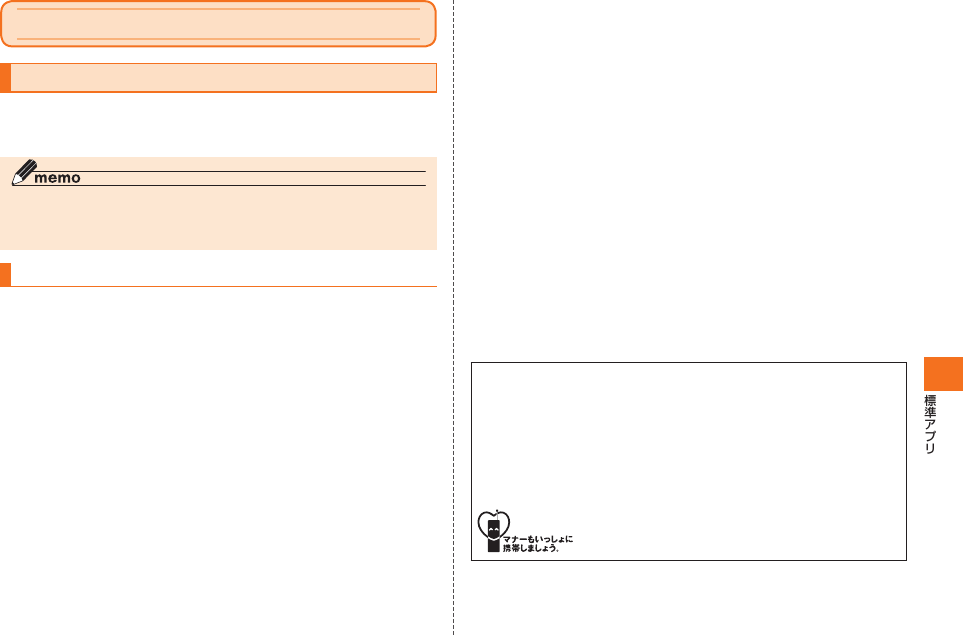
137
カメラで撮影する
カメラをご利用になる前に
IS11Tに内蔵されているカメラを使って、静止画や動画を撮影できま
す。撮影した静止画/動画はmicroSDカードに保存され、「メディア
フォルダ」(▶P.141)などで閲覧できます。
◎ カメラを利用する際は、IS11TにmicroSDカードを取り付けてください。
microSDカードについては、「microSDカードを使う」(▶P.156)をご参照
ください。
撮影するときのご注意
• カメラは非常に精密度の高い技術で作られていますが、常に明るく
見えたり、暗く見えたりする点や線が存在する場合があります。ま
た、特に光量が不足している場所での撮影では、白い線やランダムな
色の点などのノイズが発生しやすくなりますが、故障ではありませ
んので、あらかじめご了承ください。
• カメラを起動したとき、画面に縞模様が出ることがありますが、故障
ではありませんので、あらかじめご了承ください。
• カメラで撮影した静止画や動画は、実際の被写体と色味や明るさが
異なる場合があります。
• 太陽やランプなどの強い光源を撮影しようとすると、画面が暗く
なったり、撮影画像が乱れたりする場合があります。
• 暗い場所での撮影では、ノイズが増え、ざらついた静止画などになる
可能性があります。
• レンズに指紋や油脂などが付くと、鮮明な静止画/動画を撮影でき
なくなります。撮影する前に、柔らかい布などでレンズをきれいに拭
いてください。
• 撮影時にはレンズ部に指や髪、ストラップなどがかからないように
ご注意ください。ストラップが撮影の邪魔になる場合は、ストラップ
を手で固定してから撮影してください。
• 手ブレにご注意ください。画像がブレる原因となりますので、本体が
動かないようにしっかりと持って撮影するか、セルフタイマー機能
を利用して撮影してください。
特に室内など光量が十分でない場所では、手ブレが起きやすくなり
ますのでご注意ください。
また、被写体が動いた場合もブレた画像になりますのでご注意くだ
さい。
• カメラライトを目に近付けて点灯させないでください。カメラライ
ト点灯時は発光部を直視しないようにしてください。また、他の人の
目に向けて点灯させないでください。視力低下などの障がいを起こ
す原因となります。
• 不安定な場所にIS11Tを置いてセルフタイマー撮影を行うと、着信
などでバイブレータが振動するなどしてIS11Tが落下するおそれが
あります。
• カメラ利用時は電池の消費が多くなります。電池残量が少ない状態
で撮影を行った場合、画面が暗くなったり、撮影画像が乱れたりする
ことがあります。
• マナーモード設定中でも静止画撮影のフォーカスロック音やシャッ
ター音、動画撮影の開始音、終了音は鳴ります。
•
接写をするときは、被写体とレンズの距離を約10cmにしてください。
著作権・肖像権について
IS11Tを利用して撮影または録音したものを著作権者に無断で複
製、改変、編集などすることは、個人で楽しむなどの目的を除き、著作
権法上禁止されていますのでお控えください。また、他人の肖像を無
断で使用、改変などすると、肖像権の侵害となる場合がありますので
お控えください。なお、実演や興行、展示物などでは、個人で楽しむな
どの目的であっても、撮影または録音が禁止されている場合があり
ますのでご注意ください。
カメラ付き携帯電話を利用して撮影や画像送信を
行う際は、プライバシーなどにご配慮ください。
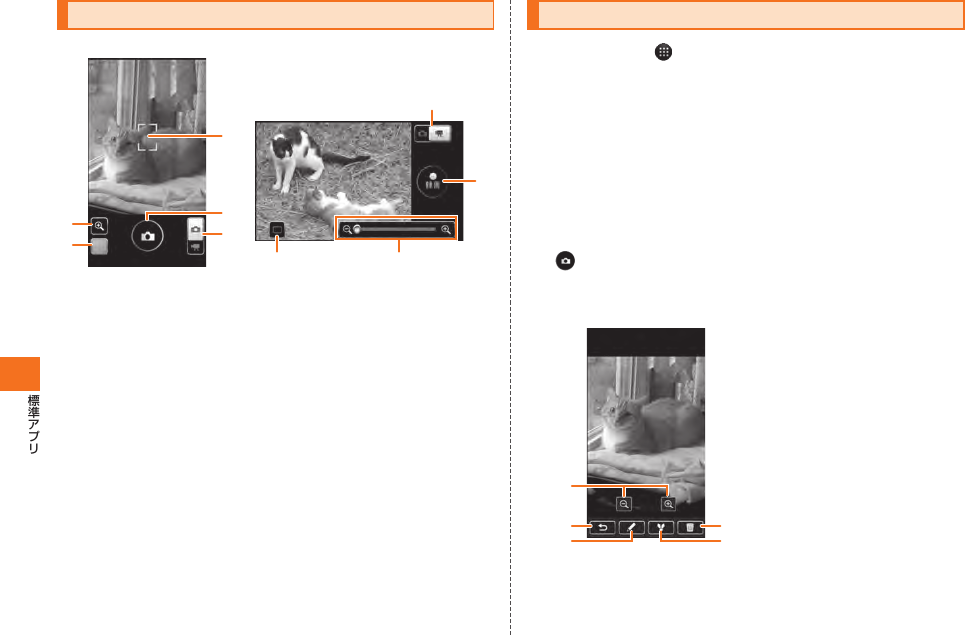
138
撮影画面の見かた
横向きと縦向きのどちらでも撮影できます。
《静止画撮影画面》 《動画撮影画面》
① ズームバー表示アイコン
タップすると、ズームバーが表示されます。
撮影サイズによっては表示されません。
② 撮影履歴
③ フォーカス枠
ピントを合わせる位置を示しています。
「フォーカス」が「自動」に設定されているときは、ピントを合わせる位
置をタップするとフォーカス枠を移動できます。
④ シャッター/録画開始/録画停止
⑤ 撮影モード(静止画/動画)切り替えスイッチ
⑥ ズームバー
スライダーをドラッグして倍率を変更できます。
撮影サイズによっては表示されません。
①
②⑤
③
④
②
⑤
⑥
④
静止画を 撮影する
ホーム画面で →「カメラ」
• 動画撮影画面が表示されたときは、撮影モード(静止画/動画)切り替
えスイッチをタップして静止画撮影画面を表示してください。
静止画撮影画面に被写体を表示
• 「フォーカス」が「自動」の場合は、ピントを合わせる位置または被写体
をタップします。ピントが合うとフォーカス枠が緑色になります。
• 「フォーカス」が「顔検出」で複数の人の顔を検出した場合は、ピントを
合わせる人の顔をタップします。撮影の際、タップした顔にピントが
合うとフォーカス枠が緑色になります。
• E/Fを押して明るさを調節します。
をタップ
シャッター音が鳴り、撮影した静止画が保存されます。
• 詳細設定メニューで「撮影後に確認」(▶P.139)がオンの場合は、確認画
面が表示されます。
《確認画面》
① ズームコントロール
タップすると、縮小/拡大できま
す。
② 静止画撮影画面に戻ります。
③
静止画を編集します(▶P.144)。
④ 静止画をBluetooth®通信やメー
ルで送信したり、Picasaにアッ
プロードしたりできます。また、
スターメモに登録することもで
きます。
⑤ 静止画を削除します。
②
①
⑤
④③

139
◎ 確認画面でMを押すと、以下の操作ができます。
設定画像 撮影した静止画を壁紙や連絡先の顔写真に設定しま
す。
メディアフォルダへ 撮影した静止画をメディアフォルダで確認します。
情報 撮影した静止画のファイル情報を表示します。
ジオタグをつける 静止画に正確な撮影場所を示すタグを付けます。ジ
オタグを付けると、静止画を撮影した場所を地図上
で確認できます。
静止画撮影時のオプションメニューについて
静止画撮影画面でMを押すと、以下の設定ができます。
• 組み合わせにより選択できない項目はグレー文字で表示されます。
フォーカス ピントを合わせる方法を設定します。
「自動」「顔検出」「マクロ固定」
• 「マクロ固定」に設定して撮影する場合は、被写体と
レンズの距離を約10cm以上にしてください。
シャッター 撮影するタイミングを設定します。
「ノーマル」「笑顔検出」「セルフタイマー」
• 「セルフタイマー」で撮影するまでの時間は「詳細設
定」→「セルフタイマー」で設定できます。
撮影 撮影モードを選択します。
「自動」「美顔補正」「連続撮影」「フレーム撮影」「パノラ
マ撮影」
• 「連続撮影」では、
をロングタッチしている間、連続
で最大7枚の静止画を撮影します。
• 「パノラマ撮影」では、1枚目は
をタップし、2枚目
以降は緑と白のパノラマフレームが重なるようにカ
メラを水平/垂直方向に移動させてください。パノ
ラマフレームが重なると自動的に撮影します。決め
られた枚数の静止画を撮影するとパノラマ写真が作
成されます。
フラッシュ フラッシュを点灯するかどうかを設定します。
撮影サイズ 撮影サイズを設定します。
「8M」「5M」「HD1080」「FWVGA」「VGA」
• 「FWVGA」に設定すると、IS11Tの画面サイズで撮
影できます。
詳細設定 そのほかの機能を設定します。
「ホワイトバランス」「画質」「撮影方向」「グリッド線を
表示」「撮影後に確認」「自動タグ」「位置測位」「手振れ補
正」「ちらつき軽減設定」「セルフタイマー」「バージョン
情報」
• 「画質」を高画質にするほどファイルサイズが大きく
なります。
動画を撮影する
ホーム画面で →「ビデオ録画」
• 静止画撮影画面が表示されたときは、撮影モード(静止画/動画)切り
替えスイッチをタップして動画撮影画面を表示してください。
動画撮影画面に被写体を表示
• E/Fを押して明るさを調節します。
「録画」
開始音が鳴り、動画撮影が始まります。
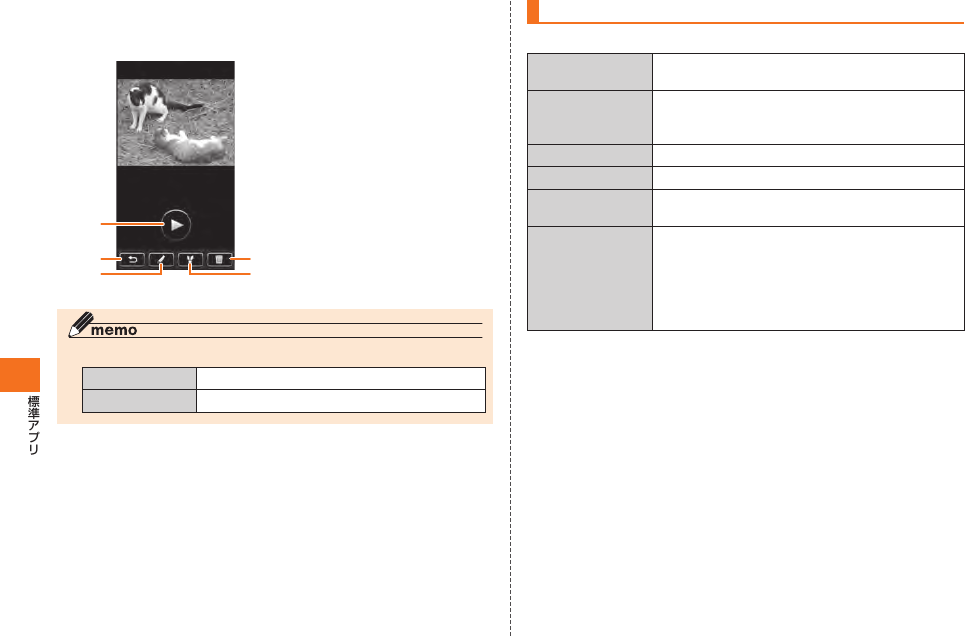
140
「停止」
終了音が鳴り、撮影した動画が保存されます。
•
詳細設定メニューで「録画後に確認」がオンの場合は、確認画面が表示されます。
《確認画面》
① 動画を再生します。
② 動画撮影画面に戻ります。
③ 動画を編集します(▶P.144)。
④ 動画をBluetooth®通信やメール
で送信したり、YouTubeにアッ
プロードしたりできます。また、
スターメモに登録することもで
きます。
⑤ 動画を削除します。
◎ 確認画面でMを押すと、以下の操作ができます。
メディアフォルダへ 撮影した動画をメディアフォルダで確認します。
情報 撮影した動画のファイル情報を表示します。
①
②⑤
④③
動画撮影時のオプションメニューについて
動画撮影画面でMを押すと、以下の設定ができます。
ホワイトバランス 周囲の光源に合わせて色合いを調整します。
「自動」「白熱灯」「太陽光」「蛍光灯」「曇り」
ストップタイマー 録画開始から設定時間が経過すると、自動的に
録画を終了します。
「10分」「15秒」「Off」
オーディオ 録画時に音声を録音するかどうかを設定します。
ライト 照明のオン/オフを切り替えます。
ビデオサイズ 撮影サイズを指定します。
「VGA」「QVGA」
詳細設定 そのほかの機能を設定します。
「ビデオ画質」「オーディオエンコーダー」
「撮影方向」「録画後に確認」「手振れ補正」
「バージョン情報」
• 「ビデオ画質」を高画質にするほどファイルサ
イズが大きくなります。
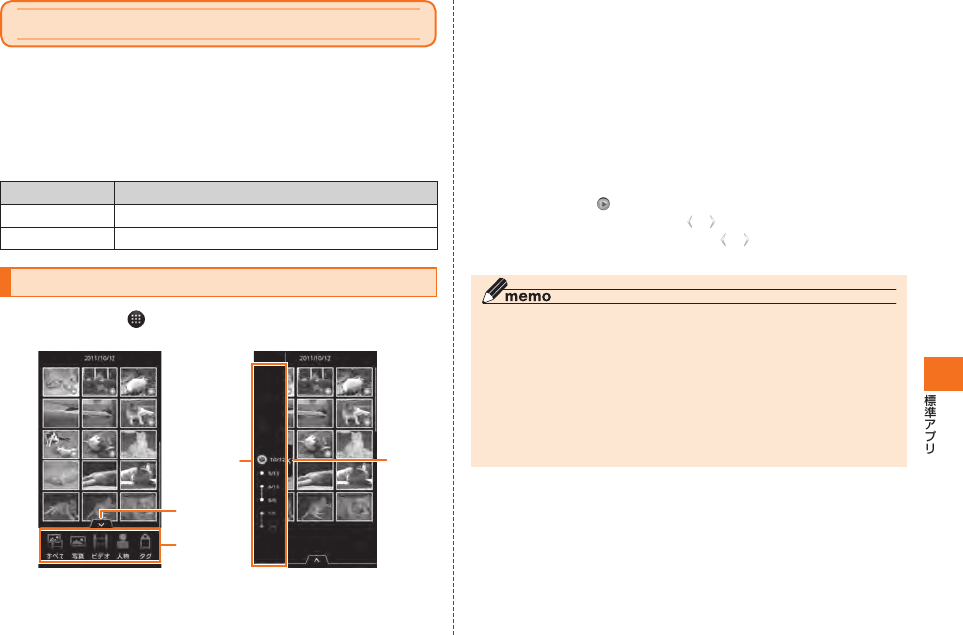
141
静止画や動画を楽しむ
カメラで撮影したりWebサイトからダウンロードしたりしてmicroSD
カードに保存した画像(静止画、動画)を、表示/再生したり、簡単な編集
を行ったりすることができます。また、画像を分類するためにタグを付け
たり、顔検出機能を利用して同じ人が写っている静止画を自動的に集め
ることもできます。
IS11Tでは、以下のファイルを開くことができます。
画像の種類 ファイル形式
静止画 JPEG、BMP、GIF、PNG
動画 WMV、H.264、H.263、MPEG4
静止画や動画を 再生する
ホーム画面で →「メディアフォルダ」
メディアフォルダが表示されます。
《メディアフォルダ》
① タップしてカテゴリータブやインデックスバーの表示/非表示を
切り替えます。
①
②
③①
② カテゴリータブ
カテゴリーは左右にスライドして選びます。
③ インデックスバー
日付は上下にスライドして選びます。
画面の余白部分をタップしてもインデックスバーを表示できます。
横画面表示では画面下に常に表示されます。
カテゴリータブやインデックスバーをタップして、静止画
や動画を絞り込む
再生する静止画や動画をタップ
• 動画の場合は、 をタップして再生します。
• 画面を左右にフリックするか、 / をタップすると、前後の静止画や
動画に切り替えることができます。 / が非表示のときは、画面を
タップすると表示されます。
◎ メディアフォルダで静止画や動画をロングタッチ→「削除」→「OK」をタッ
プすると、静止画や動画を削除できます。なお、「タグ」カテゴリーを表示し
ているときは、タグが削除されて「タグ」カテゴリーからは削除されますが、
画像そのものは削除されません。
◎ メディアフォルダでM→「マーク」→削除する静止画や動画をタップ
→M→「削除」→「OK」をタップすると、複数の静止画や動画をまとめ
て削除できます。
◎ メディアフォルダで静止画や動画をロングタッチ→「詳細」をタップする
と、静止画や動画のファイル情報を確認できます。
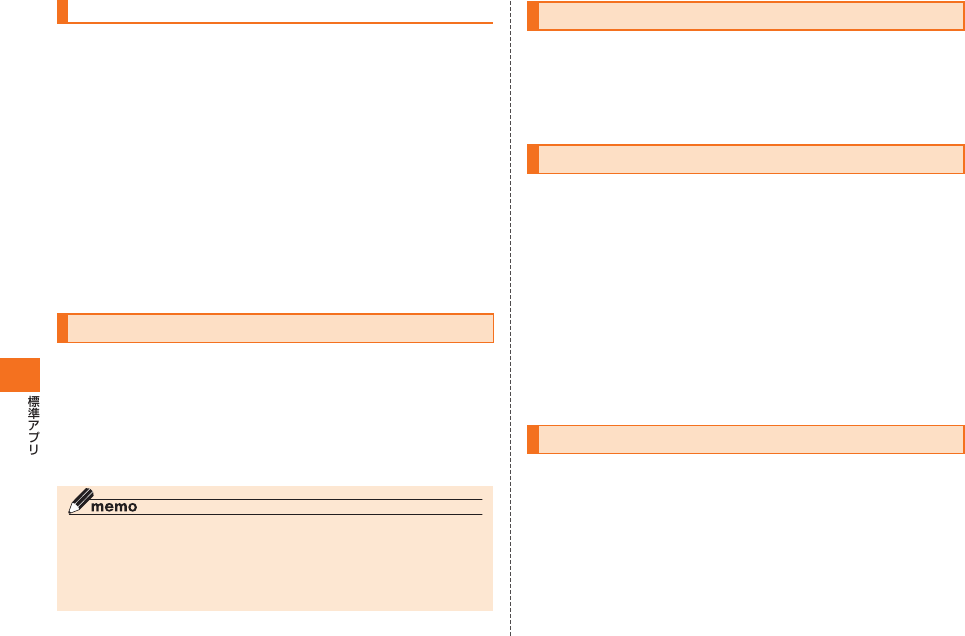
142
静止画を スライドショーで再生する
メディアフォルダでカテゴリータブを表示し、「すべて」/
「写真」/「タグ」
静止画をロングタッチ→「スライドショー」
• M→「スライドショー」でも再生できます。
• タップするとスライドショーが終了します。
■ スライドショーを設定する
メディアフォルダでカテゴリータブを表示し、「すべて」/
「写真」/「タグ」
M→「設定」
スライドショーの間隔、トランジション、BGMを設定
静止画や動画にタグを付ける
メディアフォルダでタグを付ける静止画や動画をタップ
M→「タグ」
付けるタグをタップ
• 新しいタグを作成する場合は、「タグの新規作成」→入力欄をタップ→
タグを入力→「OK」をタップします。
◎ 「人物」以外のカテゴリーでは、メディアフォルダでM→「マーク」→
タグを付ける静止画や動画をタップ→M→「タグ」→付けるタグを
タップする※と、複数の静止画や動画にまとめてタグを付けることができま
す。
※ 「タグの新規作成」をタップして、タグを新規に作成することもできます。
静止画や動画の 名前を変更する
メディアフォルダで名前を変更する静止画や動画をタップ
M→「名前の変更」
入力欄をタップ→名前を入力→「OK」
静止画を壁紙や連絡先の顔写真に設定する
メディアフォルダで設定する静止画をタップ
M→「登録」
「壁紙に設定」/「連絡先のアイコンに設定」
• 「連絡先のアイコンに設定」をタップした場合は、連絡先を選択しま
す。
表示範囲を設定
• トリミング枠の内部をドラッグして位置を指定し、トリミング枠の角
をドラッグして表示範囲を設定します。
「○」
静止画や動画を共有する
静止画や動画を、Bluetooth®通信や赤外線通信、メールで送信したり、
PicasaやYouTubeにアップロードしたりできます。また、スターメモ
に登録することもできます。
メディアフォルダで共有する静止画や動画をタップ
M→「共有」
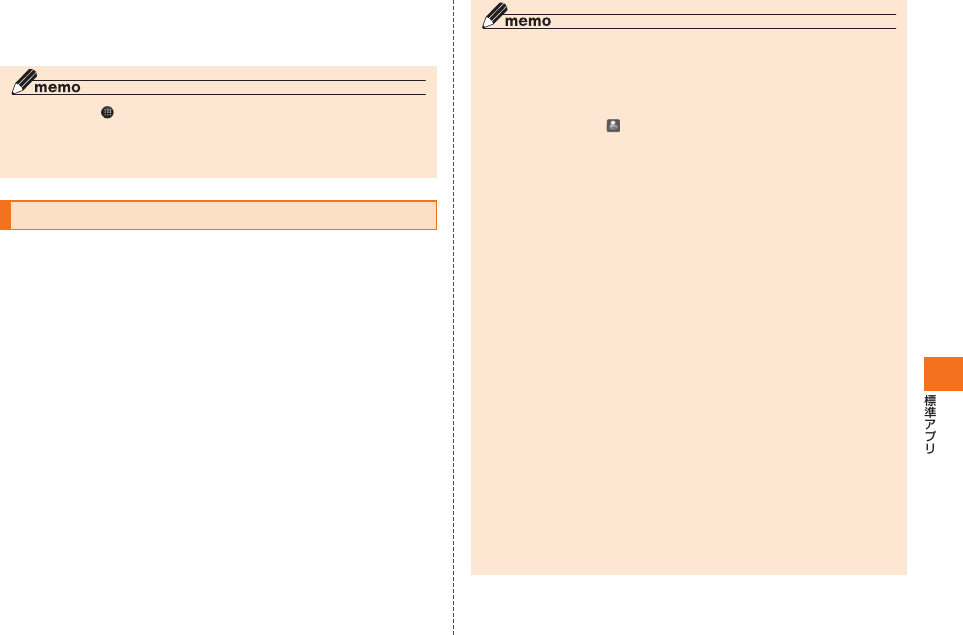
143
使用する機能をタップ
•
「スターメモ作成」をタップした場合は、スターメモ作成画面からメー
ル送信やオンラインサービスにアップロードできます(▶P.129)。
◎ ホーム画面で →「赤外線」→「1件受信」→静止画を受信→「はい」→「OK」
をタップすると、赤外線通信で静止画を受信できます。
◎ 赤外線通信で送信できるファイルは最大5MB、受信できるファイルは最大
10MBです。
個人アルバムを作成する
同じ人が写っている静止画を自動収集して個人アルバムを作成できま
す。
静止画に写っている人と連絡先をリンクさせると、個人アルバムから
相手に連絡することもできます。
メディアフォルダでカテゴリータブを表示し、「人物」
人の顔が写っているすべての静止画が自動的に収集されます。
• すべての静止画を収集するのに時間がかかる場合があります。
「未登録」→個人アルバムを作成する静止画をロング
タッチ
「新規/リストから選ぶ」
• 「連絡先から追加」をタップして連絡先を選択すると、個人アルバムを
連絡先とリンクさせることができます。
「新しい名前を登録します」→入力欄をタップ
→名前を入力→「OK」
同じ顔が写っている静止画が自動で収集され、個人アルバムが作成さ
れます。
◎ メディアフォルダで、顔検出された静止画を再生中に画面をタップすると、
検出された顔情報が白の破線で囲まれます。
• 顔情報をタップ→「○」→「新規/リストから選ぶ」→「新しい名前を登録
します」→入力欄をタップ→名前を入力→「OK」をタップしても、個人ア
ルバムを作成できます。
• 顔情報をタップ→ →「OK」をタップした顔情報は検出されなくなりま
す。
◎ 個人アルバムの一覧で個人アルバムをタップしてM→「連絡先リン
クをやめる」/「連絡先から追加」(リンクさせる)をタップすると、連絡先と
のリンクを変更できます。
◎ 個人アルバムの静止画をロングタッチし、「表紙にセット」をタップすると、
個人アルバムのカバー写真に設定できます。
◎ 個人アルバムに「?」が付いた静止画が複数ある場合は、「確認」をタップし、
本人以外の静止画のチェックを外して「完了」をタップします。
◎ 静止画が自動収集されるまで時間がかかる場合があります。
◎ 顔がはっきり写っていない場合など、期待した個人アルバムに静止画が入
らなかった場合は、個人アルバムを指定することができます。
個人アルバムを指定するには、メディアフォルダでカテゴリータブを表示
し、「人物」をタップ→「未登録」→静止画をロングタッチ→「新規/リストか
ら選ぶ」→静止画を入れる個人アルバムをタップします。
◎ 他の個人アルバムから別の個人アルバムに静止画を移すには、静止画をロ
ングタッチ→「削除」→「OK」をタップして、静止画を「未登録」に移動してか
ら操作してください。
◎ 「未登録」アルバムに入らない静止画は、個人アルバムに入れることができ
ません。静止画が「未登録」アルバムに入るまで時間がかかる場合がありま
す。
◎ 以下の操作で、個人アルバムから相手に連絡することができます。
• メディアフォルダでカテゴリータブを表示し、「人物」をタップ→連絡先
を関連づけている個人アルバムをタップ→M→「ダイヤル」/「メッ
セージの送信」
• メディアフォルダでカテゴリータブを表示し、「人物」をタップ→連絡先
を関連づけている個人アルバムをタップ→M→「連絡先を表示」→
電話番号やメールアドレスをタップ
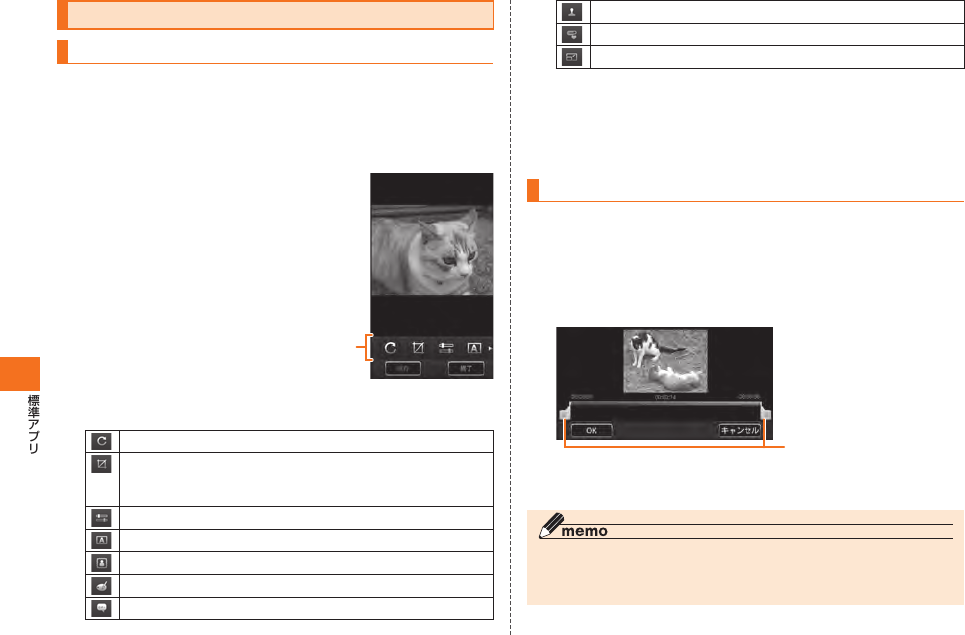
144
静止画や動画を編集する
静止画を 編集する
静止画を編集して、静止画の回転やトリミングしたりすることができ
ます。また、フレームや吹き出しを付加したり、静止画に線を描いたり
できます。
メディアフォルダで編集する静止画をタップ
M→「その他」→「編集」
静止画編集画面が表示されます。
《静止画編集画面》
ツールパレットのアイコンをタップ
90度ずつ回転したり、上下/左右に反転します。
表示された枠でトリミングします。枠の縦横比率を変更した
り、枠を移動したり、縦横比率を維持したまま枠の大きさを変
更できます。
明るさやコントラスト、色、シャープネスなどを変更します。
ライトで照らしたような画像にします。
フレームを付加します。
画像に線を描きます。
吹き出しを付加します。
ツールパレット
スタンプを付加します。
クリップアート(イラスト)を付加します。
縦横比率を変更しないで画像の大きさを変更します。
• ツールパレットは左右にスライドできます。
• ツールパレットのアイコンをロングタッチすると、機能名が表示され
ます。
編集が完了したら「保存」
動画を編集する
■ 1つの動画を編集して保存する場合
メディアフォルダで編集する動画をタップ
M→「編集」
動画編集画面が表示されます。
• 再生範囲を指定するには、左右のスライダータブをドラッグします。
スライダータブ
《動画編集画面》
「OK」→入力欄をタップ→ファイル名を入力→「OK」
◎ 動画にBGMを付けるには、動画編集画面でM→「BGMを追加」→
BGMを選択→「BGMのみ」/「ビデオの音声より小さい音量でBGMを追
加」/「ビデオの音声より大きい音量でBGMを追加」をタップします。
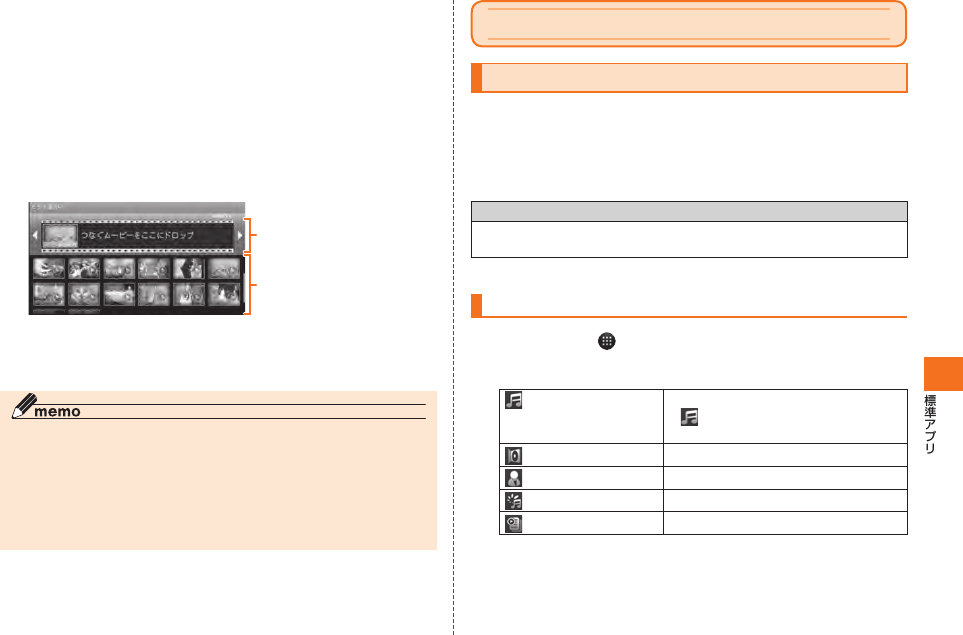
145
■ 複数の動画をつなげる場合
メディアフォルダで編集する動画をタップ
M→「編集」
M→「ムービーをつなぐ」
ストーリーボード画面が表示されます。
• サムネイルエリアの動画をロングタッチ→ストーリーボードにド
ラッグすると、複数の動画をつなげられます。
• ストーリーボード上の動画をロングタッチ→ドラッグすると、ストー
リーボード上の動画を並べ替えられます。
ストーリーボード
サムネイルエリア
《ストーリーボード画面》
M→「保存」→入力欄をタップ→ファイル名を入力
→「OK」
◎ つなげた動画を確認するには、ストーリーボード画面でM→「プレ
ビュー」をタップします。
◎ ストーリーボード上の動画をタップすると、動画編集画面が表示されます。
左右のスライダータブをドラッグして、再生する範囲を指定できます。
◎ 動画にBGMを付けるには、ストーリーボード画面でM→「BGMを追
加」→BGMを選択→「BGMのみ」/「ビデオの音声より小さい音量でBGM
を追加」/「ビデオの音声より大きい音量でBGMを追加」をタップします。
音楽を楽しむ
ミュージックで音楽を楽しむ
ミュージックを使用して、microSDカードに保存した音楽を再生できます。
•
パソコンからmicroSDカードへ音楽ファイルを転送する方法につい
ては、「microSDカード内のデータをパソコンから操作する」(▶P.157)
をご参照ください。
IS11Tでは、以下のファイルを開くことができます。
ファイル形式/コーデック
WMA、AAC、MP3、AMR、OGG Vorbis、WAVE(PCM)、MIDI、
XMF/MXMF、RTTTL/RTX、OTA、iMelody
※ ファイルによっては、対応するファイル形式であっても再生できない場合があります。
音楽を 再生する
ホーム画面で →「ミュージック」
曲を表示する方法を選択
(全曲) すべての曲を表示します。
• (全曲)をタップした場合は、操
作 に進みます。
(アルバム) アルバムごとに曲を表示します。
(アーティスト) アーティストごとに曲を表示します。
(ジャンル) ジャンルごとに曲を表示します。
(プレイリスト) プレイリストごとに曲を表示します。
• 横画面表示の場合はアルバムリストが表示されます。
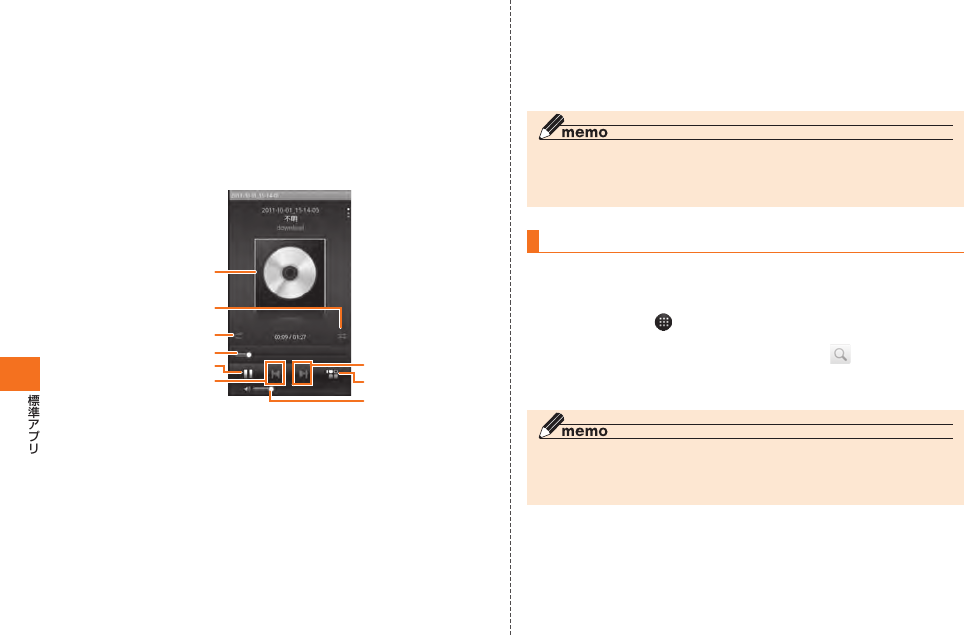
146
アルバム/アーティスト/ジャンル/プレイリストを
タップ
• アルバム/アーティスト/ジャンル/プレイリストをロングタッチ
→「再生」をタップすると、アイテム内の全曲が再生されます。
• アルバム/アーティスト/ジャンルをロングタッチ→「削除」をタッ
プすると、アイテム内の全曲が削除されます。
• プレイリストをロングタッチ→「削除」をタップすると、プレイリスト
が削除されます。曲は削除されません。
曲をタップ
《再生画面》
① ジャケット表示
上下にフリックして、歌詞/スペクトル表示/ジャケット画像表示
を切り替えます。
左右にフリックして、前/次の曲へスキップします。
② タップして点灯させると、シャッフル再生します。
※
③ タップして点灯させると、全曲リピート再生します。
※
④ 左右にドラッグして再生位置を指定します。
⑤ タップして、一時停止/再開します。
⑥ タップして、曲の先頭に戻る・前の曲へスキップします。
※
⑦ タップして、次の曲へスキップします。
※
①
③
④
⑤
②
⑥⑧
⑦
⑨
⑧ タップして、リスト画面に戻ります。
(横画面表示の場合はアルバムリストを表示)
リスト画面から再生画面に戻るには、ステータスバーを下にドラッ
グして再生中の通知をタップします。
⑨ 左右にドラッグして音量を調節します。
※
※ 横画面表示の場合は表示されません。
◎ microSDカードに保存する際は、保存する場所に制限はありませんが、ア
ルバムごとに曲を表示するために、アルバムごとにフォルダを作成するこ
とをおすすめします。
曲を 検索する
キーワードを入力して、microSDカードに保存されている曲を検索で
きます。
ホーム画面で →「ミュージック」→M→「検索」
入力欄をタップ→キーワードを入力→ をタップ
入力したキーワードが、曲名/アルバム名/アーティスト名に含まれ
る曲が一覧表示されます。
◎ リスト画面(検索結果のリスト画面を除く)で曲/アルバム/アーティス
トをロングタッチ→「検索」→「YouTube」/「ブラウザ」をタップすると、
YouTubeまたはGoogleで関連する情報を検索することができます。
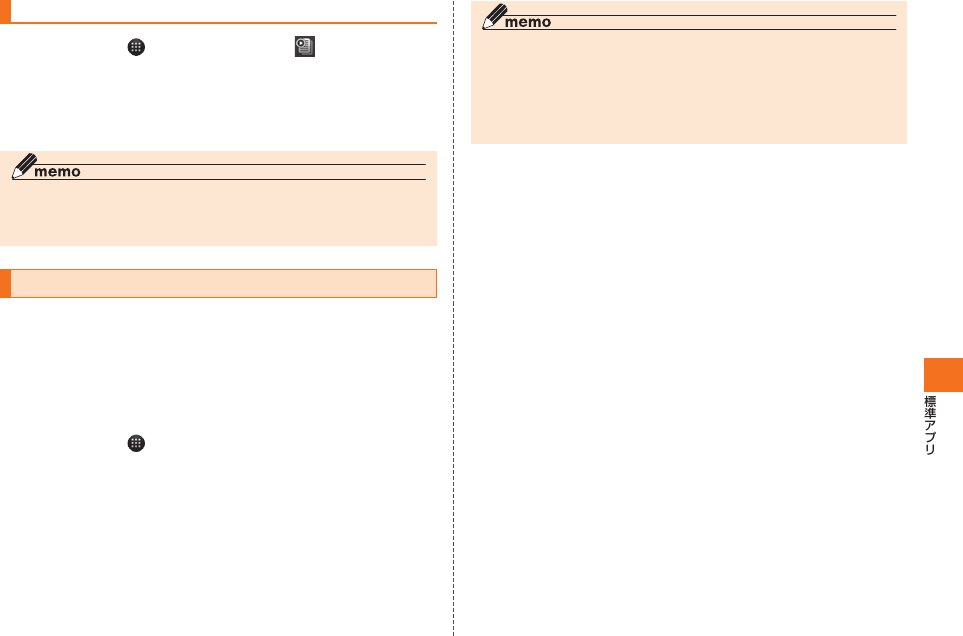
147
プレイリストを作成する
ホーム画面で →「ミュージック」→ をタップ
プレイリスト一覧画面が表示されます。
「新規プレイリスト」
入力欄をタップ→プレイリスト名を入力→「OK」
◎ プレイリストに曲を追加/削除するには、プレイリスト一覧画面でプレイ
リストをタップ→「追加」/「削除」→追加/削除したい曲をタップ→「OK」
をタップします。
LISMOで音楽を楽しむ
LISMO Playerを利用してmicroSDカードに保存した音楽を再生し
たり、音楽コミュニティ「うたとも®」を利用したり、音楽情報を調べた
りできます。
IS11Tにあらかじめ用意されているLISMOは、au one Marketから
LISMOをダウンロードするためのショートカットアプリです。
LISMOを利用するには、アプリケーションのダウンロードが必要です。
ホーム画面で →「LISMO」
LISMOメニューが表示されます。
•
初めて起動したときは、アクセス許可画面の内容を確認して「閉じる」を
タップします。続けて、サービス利用確認設定画面の内容を確認し、お客
様の音楽再生情報/位置情報をサービス提供元に送信することを許可
するかどうかを選択してください。LISMOメニューが表示されます。
項目を選択
◎ LISMO Portを使うと、パソコンに読み込んだ音楽CDなどの曲を転送でき
ます。LISMO Portは、auホームページからダウンロードできます。
◎ 楽曲情報を持っていない曲が見つかった場合は、Gracenote音楽認識サー
ビスを利用して楽曲情報を自動的に取得します。
◎ 通信できない場合は、楽曲情報は取得できません。また、曲によっては楽曲
情報が取得できない場合があります。
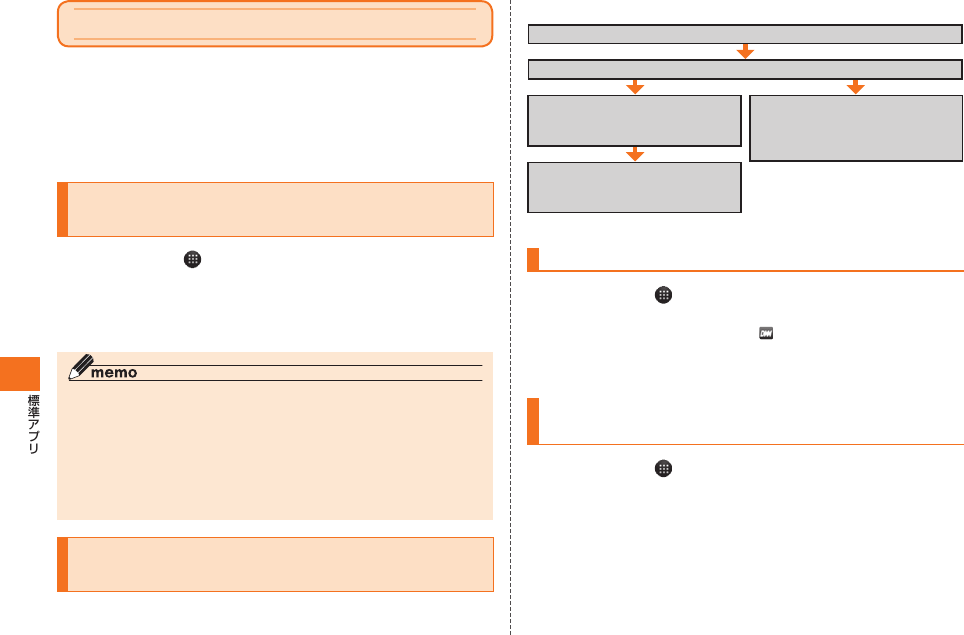
148
DLNA対応機器と連携させる
IS11TのmicroSDカードに保存したコンテンツをDLNA対応のパソ
コンやテレビで再生できます。また、DLNA対応のパソコンやネット
ワーク対応HDD(NAS)のコンテンツをIS11Tで再生できます。
• DLNA対応機器と連携するには、無線LAN接続が必要です。
• IS11TとすべてのDLNA対応機器での連携を保証するものではあり
ません。
DLNA対応機器のコンテンツをIS11Tで
再生す
る
ホーム画面で →「DiXiM Player」
DiXiM Player画面が表示されます。
「サーバー」→サーバーを選択→フォルダを選択
再生するコンテンツを選択
◎ コンテンツをIS11Tで再生するには、DiXiM Player画面で「設定」→「タッ
プ時の動作」→「この端末で再生」をタップします。
◎ DLNA対応機器のコンテンツをIS11Tで再生するためには、あらかじめ
DLNA対応機器側でコンテンツを公開し、IS11Tからのアクセスを許可し
てください。詳しくは、DLNA対応機器の取扱説明書をご覧ください。
◎ IS11TはDTCP-IPに対応しているため、著作権保護技術(DRM)により保
護された画像解像度480Pのコンテンツを再生できます。ただし、IS11Tと
すべてのDTCP-IP対応機器での連携を保証するものではありません。
IS11TのコンテンツをDLNA対応機器で
再生す
る
IS11TのDLNAサーバ ー機能を起動して、IS11Tのコンテンツを
DLNA対応機器で再生できます。
■ DLNA対応機器で再生するまでの流れ
DLNA 対応機器から IS11Tへのアクセスを許可する(▶ )
DLNA サーバー機能を起動する(▶ )
DLNA 対応機器の操作で、IS11T
から DLNA 対応機器を制御するこ
とを許可する※
DLNA 対応機器に IS11Tのコンテ
ンツを配信する(▶ )
•
静止画、動画、音楽を再生できます。
DLNA 対応機器の操作で、IS11T
の DLNA サーバーにアクセスして
コンテンツを再生する※
•
静止画、動画、音楽を再生できます。
P.148
P.149
P.148
※詳しくは、DLNA対応機器の取扱説明書をご覧ください。
IS11TのDLNAサーバー機能を起動する
ホーム画面で →「DiXiM Server」
DLNAサーバー機能が起動します。起動すると、「DiXiM Server」に
チェックが付き、ステータスバーに が表示されます。
• DLNAサーバー機能を終了するには、「DiXiM Server」をタップして
チェックを外します。
DLNA対応機器からIS11Tへのアクセスを
許可する
ホーム画面で →「DiXiM Server」→「アクセス制御」
検出されたDLNA対応機器が、クライアント機器の一覧リストに表示
されます。
IS11Tへのアクセスを許可するDLNA対応機器に
チェックを付ける
• DLNA対応機器をロングタッチ→「このクライアントを拒否」/「この
クライアントを削除」をタップすると、DLNA対応機器のアクセスを
拒否したり、DLNA対応機器を削除できます。
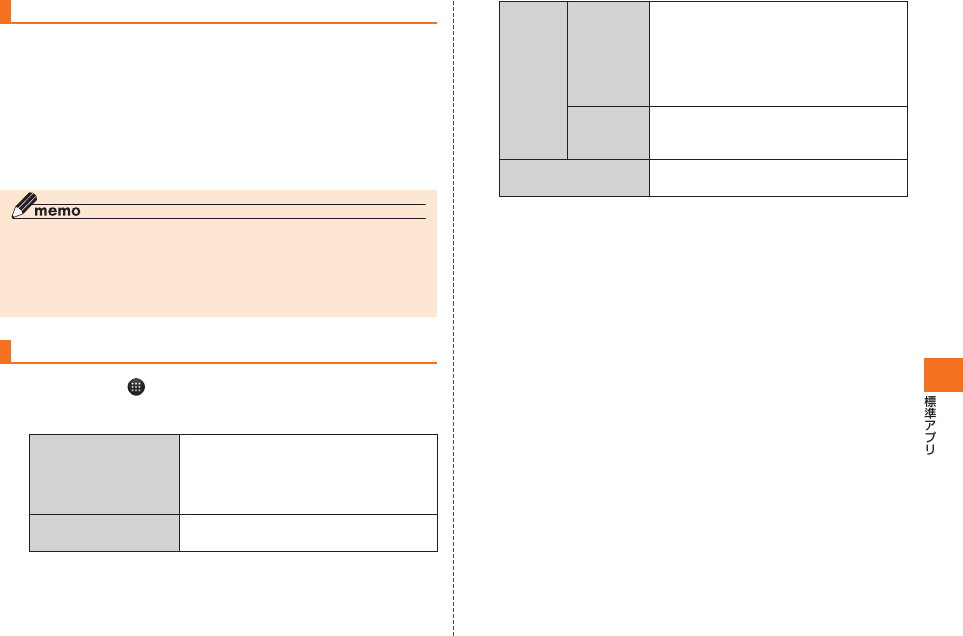
149
DLNA対応機器にIS11Tのコンテンツを配信する
• あらかじめ「DLNA対応機器で再生するまでの流れ」(▶P.148)に
従って、IS11TのDLNAサーバーを起動したり、DLNA対応機器側で
IS11TからDLNA対応機器を制御することを許可してください。
DiXiM Player画面で「サーバー」→サーバーを選択→
フォルダを選択
配信するコンテンツを選択
◎ DLNA対応機器によっては、配信したコンテンツを再生できない場合があ
ります。
◎ コンテンツをDLNA対応機器で再生するには、DiXiM Player画面で「設定」
→「タップ時の動作」→「リモート機器で再生」→「リモート機器を選択」→リ
モート機器を選択しタップします。
DLNAサーバー機能を設定する
ホーム画面で →「DiXiM Server」
必要な項目を設定
DiXiM Server チェックを付けると、DLNAサーバー機
能を起動し、DLNA対応機器にIS11T※
が表示されます。
※ DLNA対応機器に表示される名称は、「サーバー名」で
設定します。
サーバー名 DLNA対応機器に表示される名称を入
力できます。
アクセス
制御
アクセス権
の初期設定
チェックを付けると、新しいDLNA対応
機器が見つかったときにIS11Tへのア
クセスを許可します。
チェックを外すと、「クライアント機
器の一覧」でチェックを付けるまで
IS11Tへのアクセスを禁止します。
クライアン
ト機器の一
覧
▶P.148「DLNA対応機器からIS11T
へのアクセスを許可する」
画面ロック中の動作
チェックを付けると、画面ロック中でも
DLNAサーバー機能の動作を継続します。
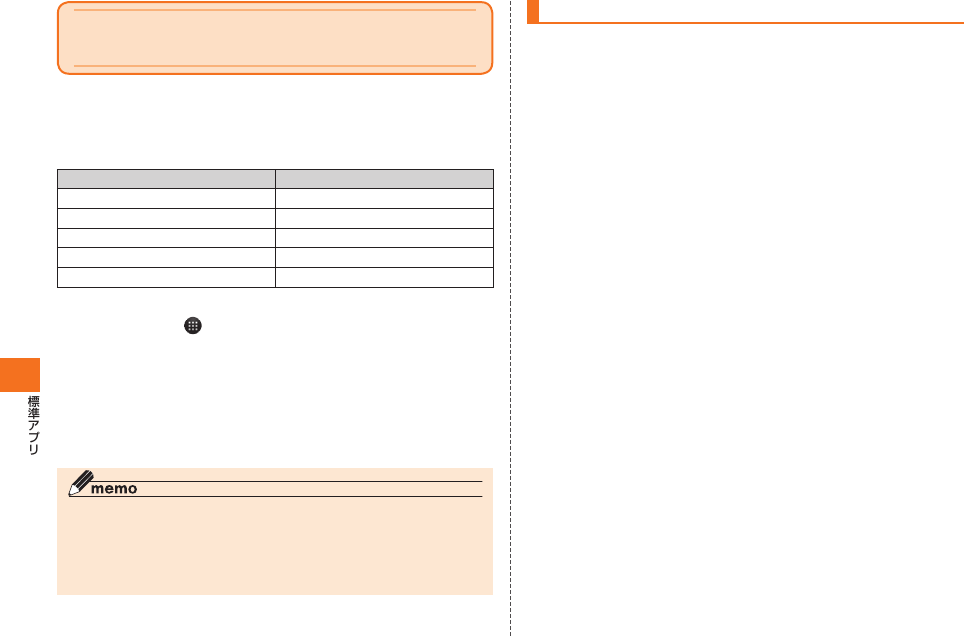
150
PDFファイルや Microsoft Office文書を
閲覧/編集する
microSDカードに保存しているOffice文書(Word、Excel、PowerPoint)、
PDFファイル、テキストファイルを閲覧/編集したりフォルダを確認した
りできます。
以下のファイルを開くことができます。
サポートファイル 拡張子
docファイル(Word) .doc、.docx
xlsファイル(Excel) .xls、.xlsx
pptファイル(PowerPoint) .ppt、.pptx
pdfファイル(PDF)
※.pdf
txtファイル(テキスト) .txt
※ 閲覧のみ可能です。
ホーム画面で →「ThinkFree Office」
• 初回起動時には、使用許諾契約書の内容を確認して「同意する」をタッ
プします。続けて「今すぐアクティブ化」/「後にする」でアクティブ化
について選択します。
「マイ文書」→閲覧/編集するファイルをタップ
• ページをスライドして見たい部分を表示します。
• ページをピンチアウト/ピンチインして、拡大/縮小できます。
◎ microSDカードに保存する際は、保存する場所に制限はありません。
◎ Office文書の表示内容が、パソコンでの表示と異なっていたり、文書の一部
が表示されない場合があります。
◎ パスワード付きのファイルも開くことができます。
◎ xlsファイルはマクロにも対応しています。
閲覧/編集時のオプションメニューについて
各ファイルの閲覧/編集時にMを押すと、ページの移動、文字列
の検索、テキストのコピーなどができます。また、ファイルをメールで
送信したり、表示についての設定などができます。
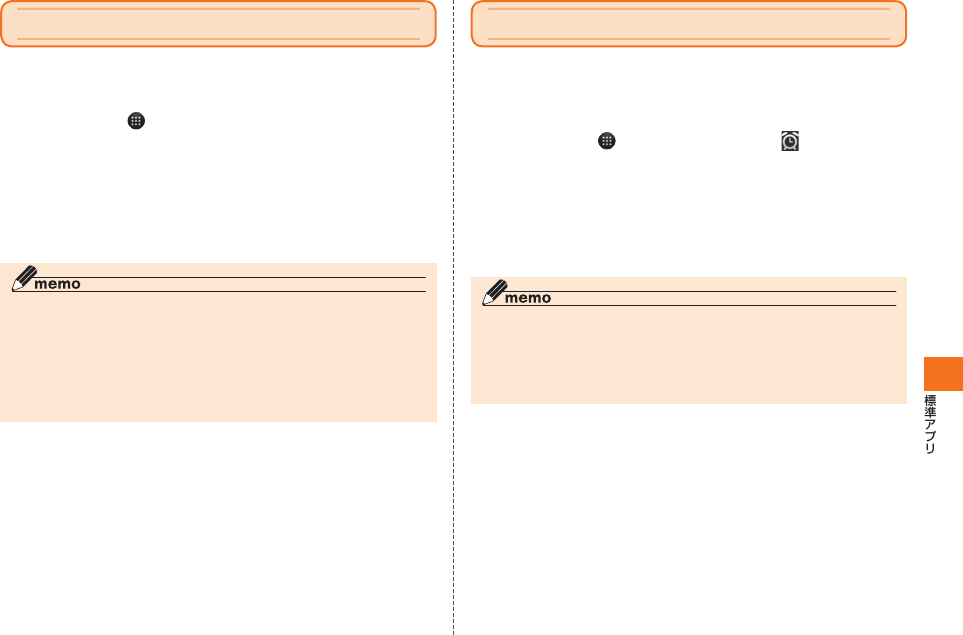
151
電卓を使う
電卓を利用して、四則演算(+、−、×、÷)やパーセント計算、sin()、
cos()、tan()などが計算できます。
ホーム画面で →「電卓」
四則演算画面が表示されます。
計算する
• 数式を入力する部分をタップすると、カーソルを移動できます。
• 「CLEAR」をタップすると、文字が消去されます。
「CLEAR」をロングタッチすると、表示されている数式および計算結
果が消去されます。
◎ 四則演算画面と関数画面でM→「関数機能」/「標準機能」をタップし
たり、ボタンが表示されている部分を左右にフリックすると、四則演算画面
と関数画面を切り替えることができます。
◎ 数式や計算結果が表示されている部分を上下にフリックすると、計算式の
履歴を確認できます。
◎ 数式や計算結果をロングタッチして数式や計算結果を切り取り/コピー/
貼り付けができます。
指定時刻に アラームを鳴らす
曜日ごとに時刻を指定してアラームを鳴らすことができます。
アラーム設定時刻になるとアラーム通知画面が表示され、設定したア
ラーム音や振動でお知らせします。
ホーム画面で →「時計/アラーム」→ をタップ
アラーム画面が表示されます。
M→「アラームの設定」
アラーム時刻やその他の項目を設定
「完了」
◎ アラーム通知画面で「停止」をタップすると、アラームが止まります。
アラーム通知画面で「スヌーズ」をタップすると、一定時間後に再びアラー
ムが鳴ります。
◎ スヌーズを解除するには、ステータスバーを下にドラッグして「アラーム
(スヌーズ)」をタップします。
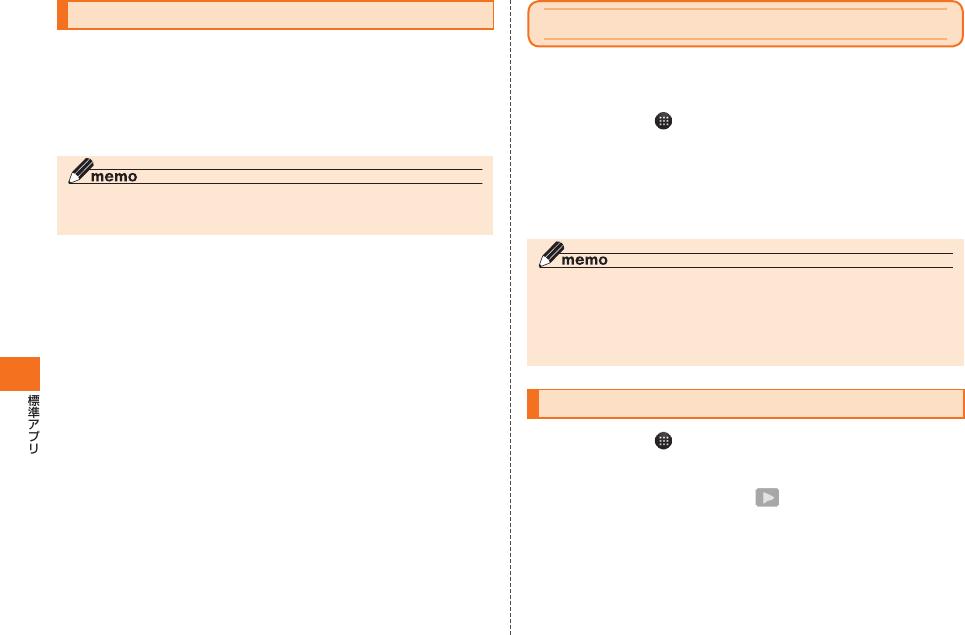
152
アラームの設定を変更する
アラーム画面で変更するアラームをタップ
アラーム時刻やその他の項目を設定
• 「削除」→「OK」をタップすると、アラームを削除できます。
「完了」
◎ アラーム画面でM→「設定」をタップすると、アラームの音量やス
ヌーズ間隔など、全アラーム共通の設定を変更できます。
モシモカメラを利用する
モシモカメラで動画や静止画を撮影して「もしもみんながキラキラ輝
いたら?…」の空想をIS11Tで試すことができます。
ホーム画面で →「モシモカメラ」
「Movie Effects」(動画)/「Photo Effects」(静止画)
エフェクトをタップ
動画または静止画を撮影
◎ 被写体の動きや顔を自動的に検知して、キラキラなどのエフェクトを付け
ることができます。
◎ 検知する内容や付加する内容は、エフェクトによって異なります。
エフェクトによっては被写体が動いていない場所が変化する場合もありま
す。
モシモカメラの使いかたを見る
ホーム画面で →「モシモカメラ」
→「How to Play」
「使い方ダイジェストを観る 」
使い方ダイジェストが再生されます。
画面を下にスライドして、撮影のしかたや顔検出について
の注意などを読む
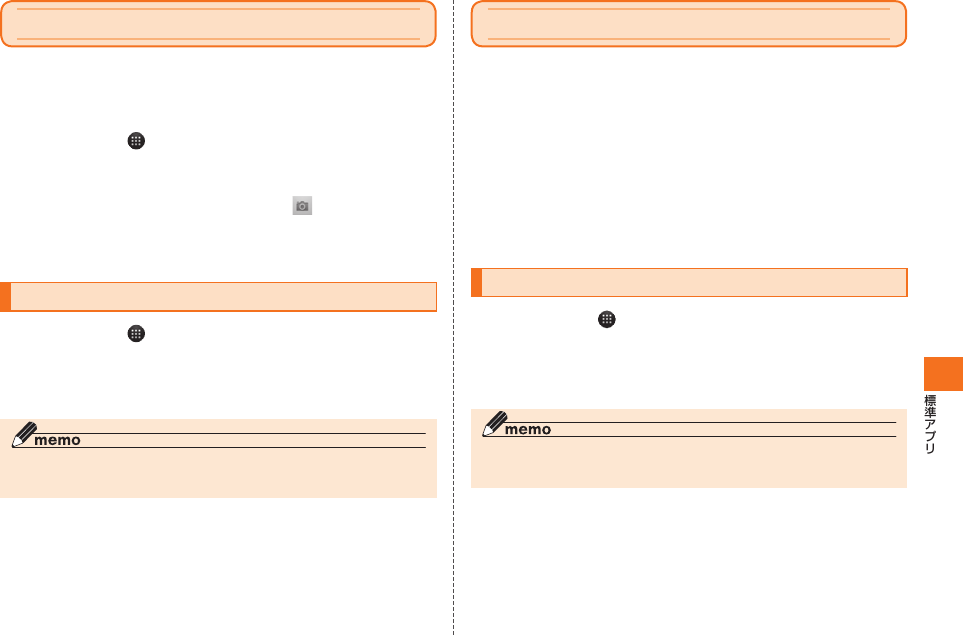
153
Bizcaroidを利用する
Bizcaroidは、撮影した名刺の文字情報を認識し、名刺情報(文字列)に
変換します。読み取った名刺情報をIS11Tの連絡先やGmailアカウン
トなどに登録できます。
ホーム画面で →「Bizcaroid」
「名刺撮影」
ガイド枠内に名刺が入るようにして、 をタップ
必要な項目を入力→「新規登録」/「更新登録」
• 「撮り直し」をタップすると、名刺を撮り直すことができます。
Bizcaroidの使いかたを見る
ホーム画面で →「Bizcaroid」
「ヘルプ」
調べる項目をタップ
◎ インターネットに接続できない環境では、「ヘルプ」をご利用いただけませ
ん。
RZタグラーを利用する
RZタグラーを利用すると、IS11Tを「レグザAppsコネクト」対応のテ
レビやレコーダーのリモコンとして操作したり、録画番組のタグリス
トを作成・共有して楽しむことができます。
• RZタグラーおよびレグザAppsコネクトの詳細については、下記の
ホームページをご覧ください。
http://www.toshiba.co.jp/regza/option/apps/
• 初めてご利用になる際には、Androidマーケット(▶P.118)からRZタ
グラーアプリケーションをダウンロードする必要があります。
• アプリケーションのダウンロードには、別途パケット通信料がかか
る場合があります。
RZタグラーをインストールする
ホーム画面で →「RZTagler」
• Androidマーケット利用規約が表示された場合は内容を読み、「同意
する」をタップします。
画面の指示に従ってインストールする
◎ インストール完了後、RZタグラーを起動して「設定」→「ご利用について」を
タップすると、RZタグラーの使いかたなどの詳細を確認できます。
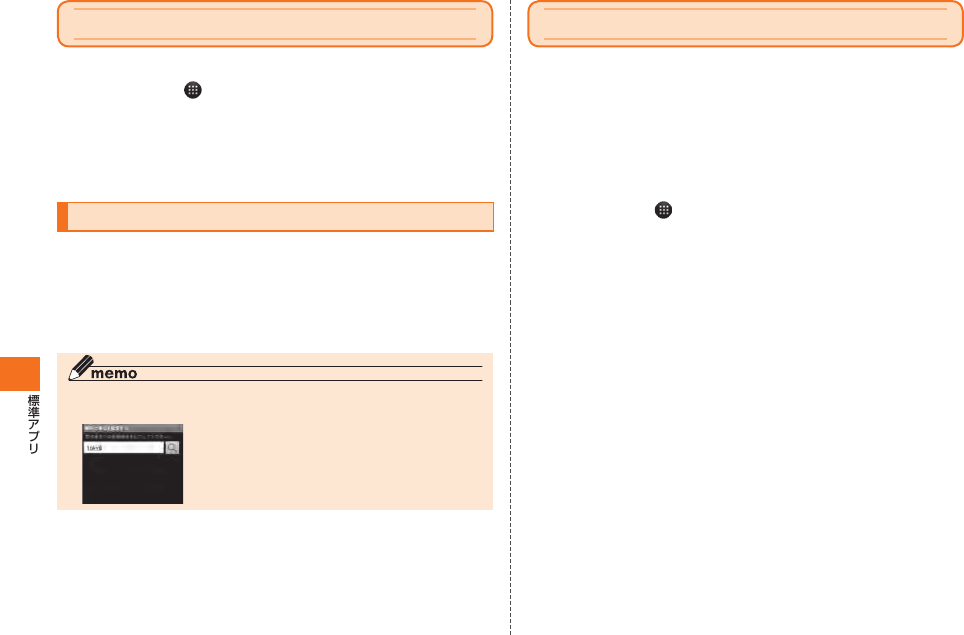
154
ニュースと天気を利用する
現在地周辺の気象情報やニュースを確認できます。
ホーム画面で →「ニュースと天気」
ニュースと天気画面が表示されます。
カテゴリータブをタップ
• 画面を左右にフリックしても切り替えられます。
• M→「更新」をタップすると最新情報に更新できます。
ニュースと天気のメニューを利用する
天気予報を表示する地域や表示したいニュースのトピックを設定した
り、自動更新を設定することができます。
ニュースと天気画面でM→「設定」
必要な項目を設定
◎ 「位置情報の設定」は日本国内の郵便番号には対応しておりません。
都市名を入力してください。
ニュースEXを利用する
ニュースEXでは、最新のニュース・天気・占いなどの最新情報を確
認することができます。
• ご利用いただくには、アプリケーションのインストールが必要です。
• 一部の機能を利用するにはIS11Tにau one-IDを設定する必要があ
ります。au one-IDが未設定の場合は、設定してください(▶P.71)。
• ニュースEXのすべての機能を利用するには別途お申し込み(情報料
有料)が必要です。
ホーム画面で →「ニュースEX」
• 初回起動時にはインストールの確認画面が表示されます。画面の指示
に従ってインストールし、各種設定を行ってください。

155
データ管理
microSDカードを使う ......................................................................... 156
メモリの使用量を確認する ................................................................... 158

156
microSDカードを使う
IS11Tには、microSDカードやmicroSDHCカードを取り付けること
ができます。
• microSDカードのデータにアクセスしているときに、電源を切った
り衝撃を与えたりしないでください。データが壊れるおそれがあり
ます。
• 当社基準において動作確認したmicroSDカードは、次の通りにな
ります。その他のmicroSDカードの動作確認につきましては、各
microSDカード発売元へお問い合わせくださいますよう、お願いい
たします。
<microSD/microSDHCカード>
※ 4GB以上は、microSDHCカードの対応状況です。
発売元 2GB 4GB 8GB 16GB 32GB
東芝 ○○○○○
Panasonic ○○○○ー
SanDisk ○○○○○
アドテック ○○○○ー
バッファロー ○○○○ー
ソニー ○○○ーー
○:動作確認済み −:未確認または未発売 2011年7月現在
※ IS11Tでは、2011年7月現在販売されているmicroSDカードで動作確認を行っています。
動作確認の最新情報につきましては、auホームページをご参照いただくか、お客さまセンター
までお問い合わせくださいますよう、お願いいたします。
microSDカードの取り付けかた/取り外しかた
microSDカードの取り付け/取り外しは、必ず電源を切り、電池フタ
と電池パックを取り外してから行ってください。
■ microSDカードを取り付ける
microSDカードの金属端子面を下にして、カチッと音が
するまでゆっくり差し込む
microSDカード挿入口
◎ microSDカードには、表裏/前後の区別があります。
無理に入れようとすると取り外せなくなったり、破損するおそれがありま
す。
■ microSDカードを取り外す
microSDカードをカチッと音がするまで奥へゆっくり
押し込んでから離す(①)
microSDカードが少し飛び出します。
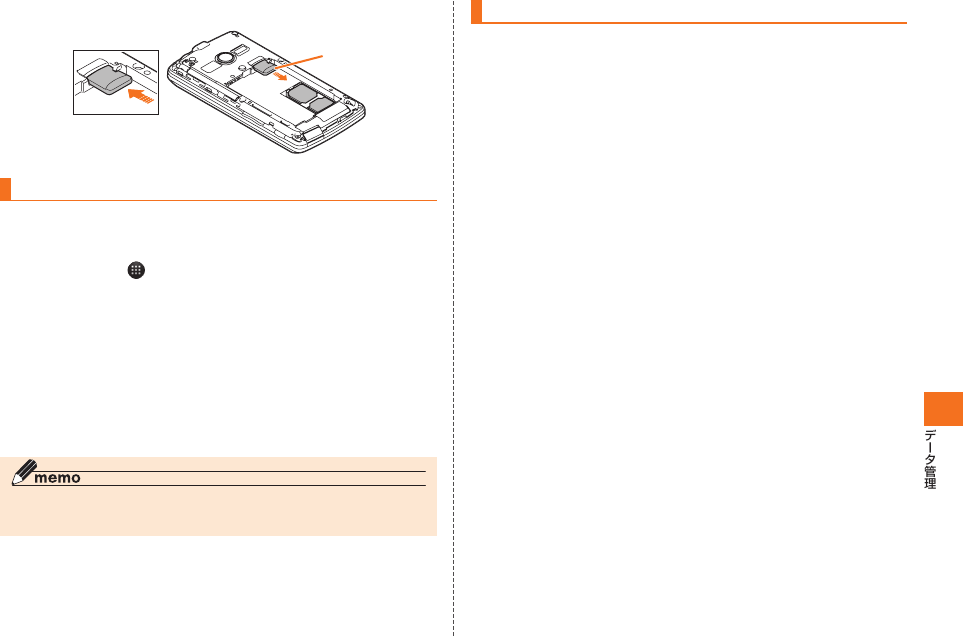
157
microSDカードをまっすぐ引き出す(②)
②
①
microSDカードをフォーマットする
microSDカードをフォーマットすると、microSDカードに保存され
ているデータがすべて消去されます。
ホーム画面で →「設定」→「ストレージ」
「SDカードのマウント解除」
「SDカード内データを消去」オプションが有効になります。
• 初回起動時は、確認画面で「OK」をタップします。
「SDカード内データを消去」→「SDカード内データを消去」
ロック解除用暗証番号を入力→「次へ」
「すべて消去」
◎ 「SDカードのマウント解除」をタップすると、「SDカード内データを消去」
以外の機能ではmicroSDカードを使用できません。
microSDカード内のデータを パソコンから操作する
microUSBケ ーブ ル01(別売)でIS11Tとパソコンを接続して、
microSDカード内のデータをパソコンから読み書きできます。
• IS11TでmicroSDカードを使うアプリケーションを実行している
場合は、アプリケーションを終了してから以下の操作を行います。
IS11Tの外部接続端子キャップを開け、microUSBケー
ブル01(別売)を使用して、IS11Tをパソコンに接続する
パソコン側で自動的に標準ドライバがインストールされ、IS11Tの
microSDカードが「リムーバブルディスク」として認識されます。
• microUSBケーブル01(別売)のmicroUSBプラグは、プラグの向きを
確認してIS11Tの外部接続端子にまっすぐ平行に差し込みます。
• microUSBケーブル01(別売)のUSBプラグをパソコンのUSBコネ
クタに直接接続してください。USBハブやUSB延長ケーブルを介し
て接続すると、正しく動作しないことがあります。
• IS11Tのステータスバーに「USB接続」通知が表示されたときは、ス
テータスバーを下にドラッグ→「USB接続」→「マウント」をタップし
ます。
パソコンとの通信を終了
パソコンのタスクバー上にあるハードウェアの取り外し
アイコンを選択→「USB大容量記憶装置デバイス」を選択
microUSBケーブル01(別売)を取り外す
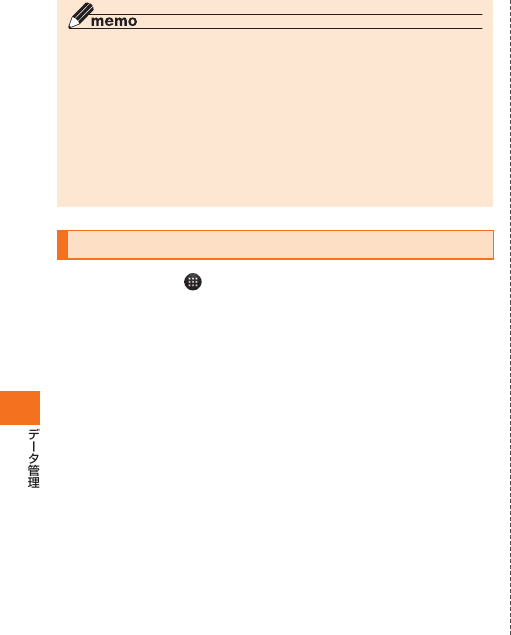
158
◎ USB接続モードが「高速転送モード」の場合、パソコンからmicroSDカード
内のデータを操作できません。「外部メモリ転送モード」で操作してくださ
い(▶P.180)。
◎ IS11TとパソコンをmicroUSBケーブル01(別売)で接続し、microSD
カードをパソコンからマウントしているときは、カメラなどmicroSDカー
ドを使用するアプリケーションは使用できません。
◎ データ転送中にmicroUSBケーブル01(別売)を取り外さないでください。
データが破損する恐れがあります。
◎ Windows XP/Windows Vista/Windows 7以外のOSでの動作は、保
証していません。
メモリの使用量を確認する
ホーム画面で →「設定」→「ストレージ」
画面上部にmicroSDカードの合計容量と空き容量、画面下部にIS11T
の空き容量が表示されます。
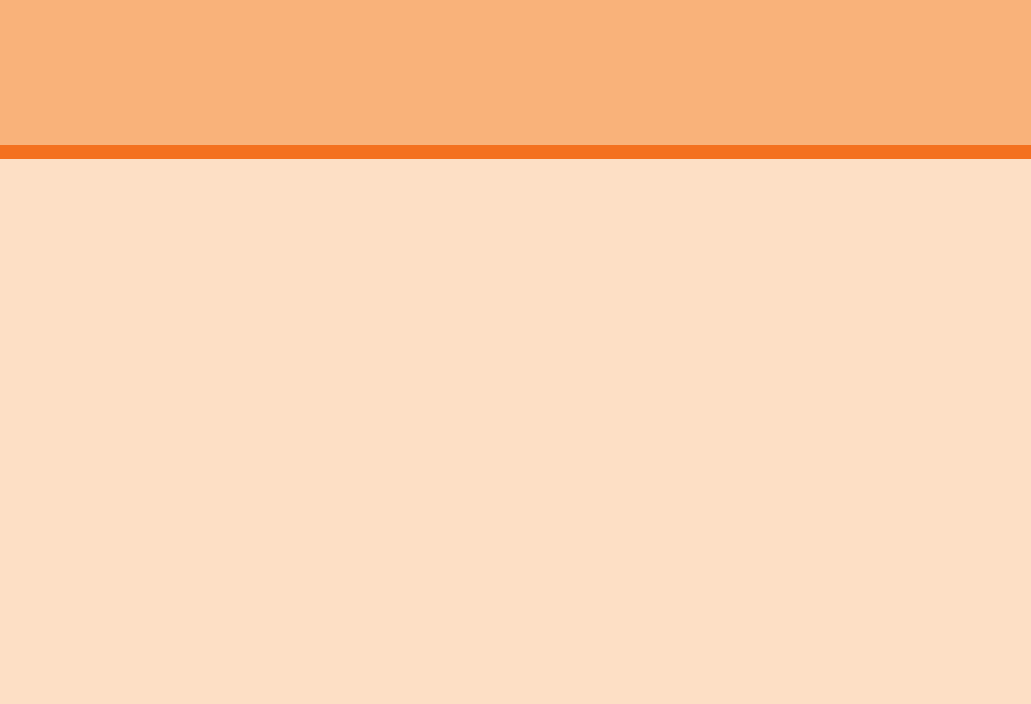
159
機能設定
設定メニューを表示する .......................................................................160
ワイヤレスの設定をする .......................................................................161
通話の設定をする .................................................................................. 167
音の設定をする ...................................................................................... 167
表示の設定をする .................................................................................. 168
歩数計の設定をする .............................................................................. 169
マルチメディアの設定をする ............................................................... 170
エコモードの設定をする .......................................................................170
スライドアプリ起動を設定する ........................................................... 171
位置情報とセキュリティの設定をする................................................ 171
アプリケーションの設定をする ........................................................... 173
アカウントと同期の設定をする ........................................................... 175
バックアップと復元の設定をする .......................................................177
言語とキーボードの設定をする ........................................................... 178
音声入出力の設定をする .......................................................................178
ユーザー補助の設定をする ................................................................... 179
日付と時刻の設定をする .......................................................................179
システムの設定をする ........................................................................... 180
端末情報やバージョン情報を確認する................................................ 180
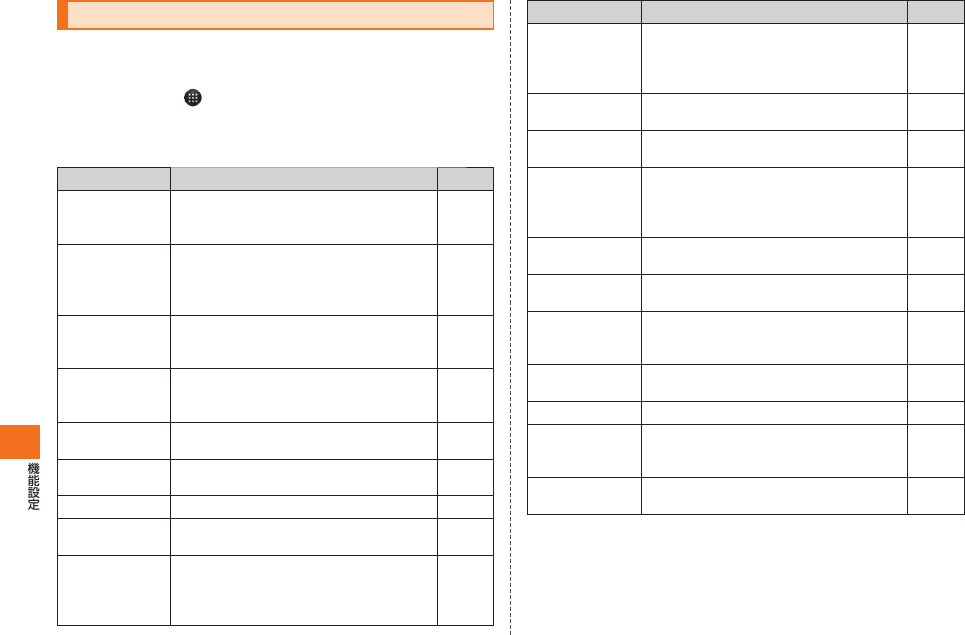
160
設定メニューを表示する
IS11Tの各種機能を設定、管理します。無線LANやセキュリティなど
の設定も、ここから操作します。
ホーム画面で →「設定」
設定メニュー画面が表示されます。
■ 設定メニュー項目一覧
項目 設定内容 参照先
ワイヤレス設定 機内モードやWi-Fi、赤外線受信、
Bluetooth®、モバイルネットワークな
ど、通信に関する設定を行います。
P.161
通話 通話時間の確認ができます。また、留守番
電話サービスや転送電話サービスの設
定、インターネット通話の設定などを行
います。
P.167
音 マナーモードや着信音、通知音、バイブ
レータ(振動)の設定など、音に関する設
定を行います。
P.167
表示 フォトスクリーンやバックライト、アニ
メーション表示、画面の向きなど、画面表
示に関する設定を行います。
P.168
歩数計設定 歩数計を利用するために必要な設定を行
います。
P.169
マルチメディア
設定
ワンセグやYoutubeの映像の高画質化
を設定します。
P.170
エコモード設定 電池の消費量を抑える設定を行います。 P.170
スライドアプリ
起動
ホーム画面でキーボードを開いたときに
起動するアプリを設定します。
P.171
位置情報と
セキュリティ
GPS機能のオン/オフなど位置情報に
関する設定や、画面ロック、PINコードの
設定、認証情報の管理などセキュリティ
に関する設定を行います。
P.171
項目 設定内容 参照先
アプリケー
ション
アプリケーションのインストールや起動
に関する設定を行います。また、インス
トールしたアプリケーションの管理を行
います。
P.173
アカウントと
同期
オンラインサービスのアカウント管理や
同期に関する設定を行います。
P.175
バックアップと
復元
データのバックアップと復元、IS11Tの
初期化を行います。
P.177
ストレージ microSDカードやIS11T本体内のメモ
リ容量を確認できます。また、microSD
カードのマウント/マウント解除や
フォーマットを行います。
P.157、
P.158
言語と
キーボード
表示言語の設定や文字入力関連の設定を
行います。
P.178
音声入出力 音声認識の設定やテキスト読み上げの設
定を行います。
P.178
ユーザー補助 ユーザーの操作に音や振動で反応した
り、テキストを読み上げたりするユー
ザー補助プラグインを有効にします。
P.179
日付と時刻 日付と時刻の表示形式やタイムゾーンを
設定します。
P.179
au one-ID設定 au one-IDを設定します。 P.71
システム設定 キー割り当て機能の設定やUSBケーブ
ル接続時の設定を行います。ソフトウェ
ア更新の予約や自動設定も行います。
P.180
端末情報 電池残量や自分の電話番号など、端末の
状態を確認できます。
P.180